Page 1

3-210-376-41(1)
Digitaalinen HD-videokamera
Handycam-käsikirja
HDR-SR5E/SR7E/SR8E
Videokameran
käyttäminen
Aloittaminen 15
Kuvaus/toisto
Muokkaaminen
Tallennusvälineiden
käyttäminen
Videokameran
mukauttaminen
Vianmääritys 84
Lisätietoja 96
Pikaopas 107
9
23
46
57
61
© 2007 Sony Corporation
Page 2
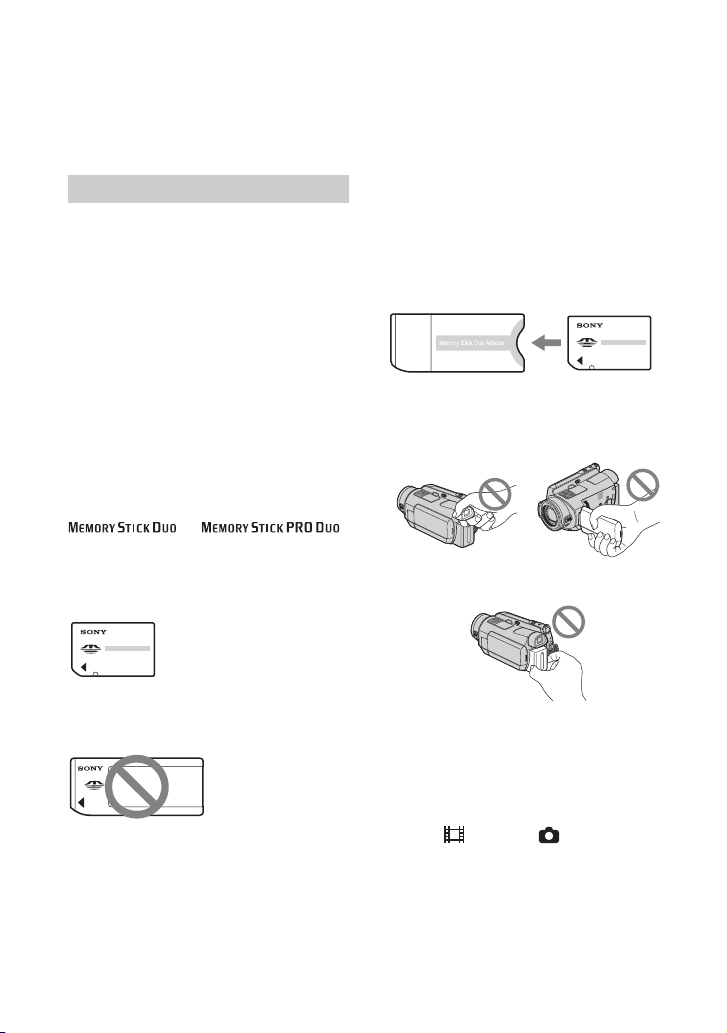
Lue tämä ennen videokameran käyttöä
Lue tämä Käsikirja huolellisesti ennen
laitteen käytön aloittamista ja säilytä se
myöhempää käyttötarvetta varten.
Huomautuksia käytöstä
”Handycam-käsikirja” (tämä
Käsikirja)
Videokameran käyttö- ja käsittelyohjeet.
Katso myös ”Käyttöohjeet” (erillinen kirja).
Videokameraan tallennettujen kuvien
käsitteleminen tietokoneessa
Katso ”Picture Motion Browser Guide”,
joka on tallennettu mukana toimitetulle
CD-ROM-levylle.
Videokamerassa käytettävät ”Memory
Stick” -korttityypit
Vain niitä ”Memory Stick Duo” -kortteja
voi käyttää, joissa on merkki
tai
(s. 99).
”Memory Stick Duo”
(Tätä kokoa voi käyttää tässä
videokamerassa.)
• Älä kiinnitä tarraa tai muuta vastaavaa
”Memory Stick Duo” -korttiin tai
Memory Stick Duo -sovittimeen.
Käytettäessä ”Memory Stick Duo”
-korttia ”Memory Stick”
-yhteensopivassa laitteessa
Aseta ”Memory Stick Duo” -kortti Memory
Stick Duo -sovittimeen.
Memory Stick Duo -sovitin
Videokameran käyttäminen
• Älä pitele videokameraa seuraavista
osista:
Etsin
(HDR-SR7E/SR8E)
LCD-näyttö
”Memory Stick”
(Tätä korttia ei voi käyttää tässä
videokamerassa.)
• Vain ”Memory Stick Duo” -kortteja voi
käyttää.
• ”Memory Stick PRO”- ja ”Memory Stick
PRO Duo” -kortteja voi käyttää vain
”Memory Stick PRO” -yhteensopivassa
laitteessa.
2
Akku
• Videokamera ei ole pölyn-, tippuvedentai vedenpitävä. Katso ”Tietoja
videokameran käsittelemisestä” (s. 102).
• Jotta kiintolevy ei vahingoitu eivätkä
tallennetut kuvat katoa, vältä seuraavia
toimia (Elokuva)/ (Still-kuva)(s. 20) tai ACCESS-merkkivalojen (s. 27)
palaessa:
– akun tai verkkolaitteen irrottamista
videokamerasta
– iskun tai tärinän kohdistumista
videokameraan.
Page 3
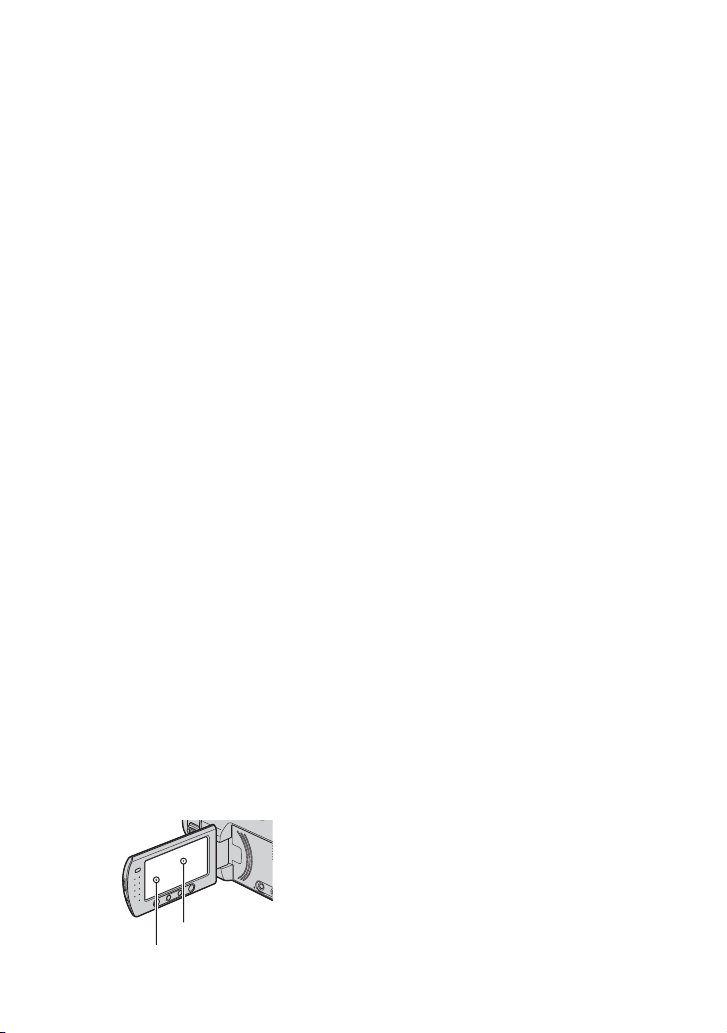
• Varmista ennen videokameran kytkemistä
toiseen laitteeseen esimerkiksi HDMIkaapelilla, komponenttivideokaapelilla tai
USB-kaapelilla, että kytket liittimen
oikein päin. Jos työnnät liittimen
liitäntään väkisin, liitäntä vioittuu ja
videokameraan voi tulla toimintahäiriö.
• Kytke A/V-liitäntäkaapeli tai
komponenttivideokaapeli Handycam
Station -asemaan, kun käytät
videokameraa Handycam Station
-asemaan kytkettynä.
• Irrota verkkolaite Handycam Station
-asemasta tarttumalla sekä Handycam
Station -asemaan että DC-liittimeen.
• Siirrä POWER-kytkin asentoon OFF
(CHG), kun asetat videokameran
Handycam Station -asemaan tai irrotat
videokameran siitä.
Tietoja valikoista, LCD-paneelista,
etsimestä (HDR-SR7E/SR8E) ja
objektiivista
• Harmaana näkyvä valikkotoiminto ei ole
käytettävissä parhaillaan suoritettavassa
nauhoituksessa tai toistossa.
• Etsin (HDR-SR7E/SR8E) ja LCD-näyttö
on valmistettu erittäin tarkkaa tekniikkaa
käyttäen. Siksi yli 99,99% kuvapisteistä
on täysin toimivia. Joukossa voi kuitenkin
olla joitakin pieniä mustia pisteitä ja/tai
kirkkaita pisteitä (joiden väri on
valkoinen, punainen, sininen tai vihreä),
jotka ovat jatkuvasti näkyvissä etsimessä
(HDR-SR7E/SR8E) ja LCD-näytössä.
Näitä pisteitä syntyy normaalisti
valmistusprosessissa, mutta ne eivät
vaikuta nauhoitukseen millään tavalla.
• LCD-näytön, etsimen (HDR-SR7E/
SR8E) tai objektiivin altistaminen
suoralle auringonvalolle pitkäksi ajaksi
voi vahingoittaa laitetta.
• Älä kuvaa suoraan aurinkoa kohti.
Muuten videokamera voi vioittua. Jos
haluat kuvata aurinkoa, kuvaa sitä sen
ollessa himmeimmillään, kuten
auringonlaskun aikaan.
Tietoja kielen asetuksen
muuttamisesta
• Ohjeisiin sisältyvien kuvaruutunäyttöjen
kieli on valittu paikallisen tilanteen
mukaan. Kuvaruutunäytön kielen voi
kuitenkin tarvittaessa vaihtaa ennen
videokameran käytön aloittamista (s. 21).
Tallentaminen
• Kokeile tallennustoimintoa ennen
varsinaisen kuvauksen aloittamista ja
varmista, että kuva ja ääni tallentuvat
ongelmitta.
• Tallennussisältöä ei voida korvata, vaikka
nauhoitus tai toisto epäonnistuisi
esimerkiksi videokameran tai
tallennusvälineen virheellisen toiminnan
takia.
• Käytössä oleva TV-värijärjestelmä
vaihtelee maittain/alueittain. Jotta voit
katsella kuvaamiasi otoksia televisiosta,
television on oltava PAL-standardin
mukainen.
• Televisio-ohjelmat, elokuvat, videonauhat
sekä muu vastaava aineisto voivat olla
tekijänoikeuslakien suojaamaa. Tällaisen
aineiston luvaton kopiointi voi olla
lainvastaista.
Musta piste
Valkoinen, punainen, sininen
tai vihreä piste
Tietoja tästä Käsikirjasta
• Tässä Käsikirjassa olevat kuvat etsimestä
(HDR-SR7E/SR8E) ja LCD-näytöstä on
otettu digitaalisella valokuvakameralla,
joten ne voivat hieman erota todellisista.
• Tässä Käsikirjassa olevat kuvat perustuvat
malliin HDR-SR7E. Mallin nimi näkyy
videokameran pohjassa.
3
Page 4
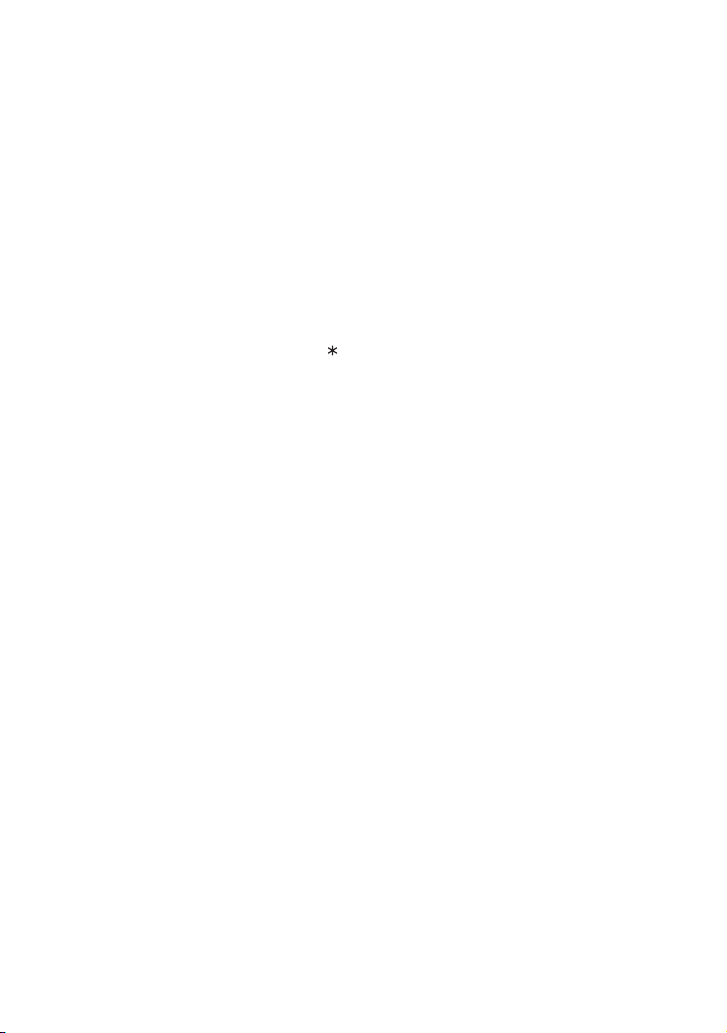
• Valmistaja pidättää itsellään oikeuden
muuttaa tallennusvälineen ja muiden
varusteiden muotoilua ja teknisiä
ominaisuuksia ilman erillistä ilmoitusta.
Tietoja Carl Zeiss -objektiivista
Tässä videokamerassa oleva Carl Zeiss
-objektiivi on kehitetty saksalaisen Carl
Zeiss -yhtiön ja Sony Corporation -yhtiön
yhteistyönä. Se tuottaa erinomaisen kuvan.
Se on videokameroiden MTFmittausjärjestelmän mukainen ja tarjoaa
tyypillisen Carl Zeiss -objektiivin laadun.
Lisäksi videokameran objektiivissa on T pinnoite heijastusten vaimentamiseksi ja
värien toiston parantamiseksi.
MTF= Modulation Transfer Function.
Lukuarvo ilmaisee kohteesta objektiiviin
heijastuvan valon määrän.
4
Page 5
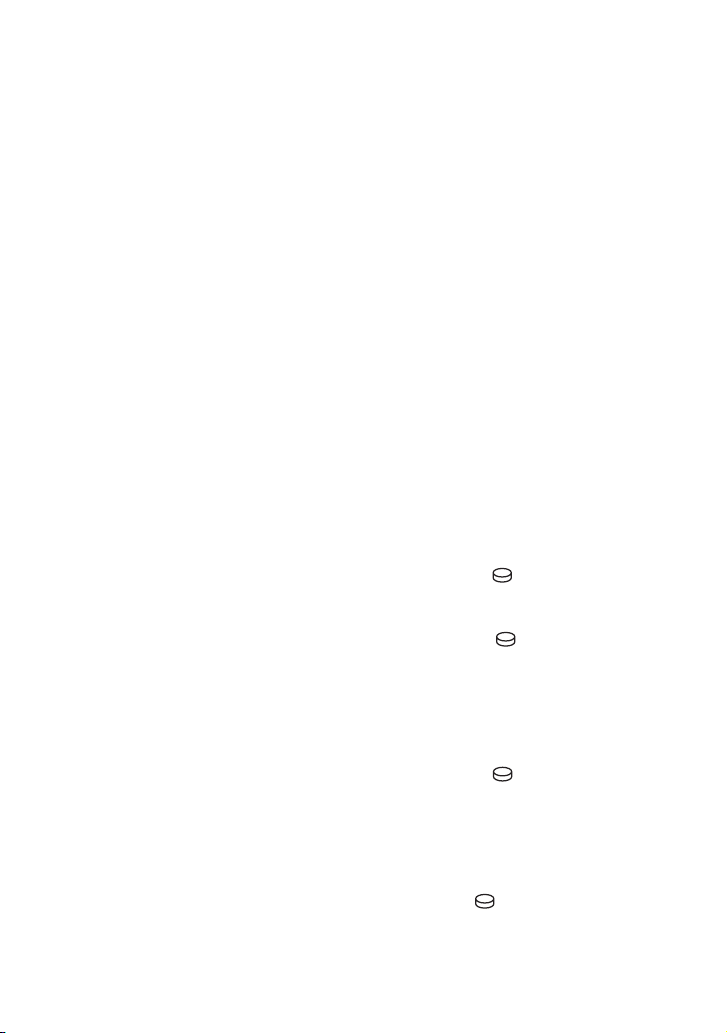
Kiintolevyllä varustettu Handycam
– huomautuksia käytöstä
Kopioi kaikki tallennettu kuvadata
• Kopioi kaikki tallennetut kuvat ulkoiselle
tallennusvälineelle kuvadatan katoamisen
estämiseksi. On suositeltavaa tallentaa kuvadata
esimerkiksi DVD-R-levylle tietokoneen avulla
(s. 45). Kuvadatan voi tallentaa myös
kuvanauhurilla tai DVD/HDD-tallentimella
(s. 53).
• On suositeltavaa kopioida kuvadata säännöllisin
välein tallennusten jälkeen.
Suojaa videokamera iskuilta ja
tärinältä
• Muutoin videokamera ei ehkä tunnista
kiintolevyä, tai tallennus tai toisto ei onnistu.
• Suojaa videokamera iskuilta etenkin
tallennuksen tai toiston aikana. Tallennuksen
jälkeen suojaa videokamera iskuilta, kun
ACCESS-merkkivalo palaa.
• Varo kolhimasta videokameraa, kun käytät
olkahihnaa (ei sisälly vakiovarusteisiin).
Tietoja putoamistunnistimesta
• Videokamerassa oleva putoamistunnistin suojaa
kameran kiintolevyä putoamisen aiheuttamalta
iskulta (s. 75). Tämän toiminnon aiheuttama
mosaiikkimainen häiriö voi myös tallentua, kun
videokamera ottaa toiminnon käyttöön kameran
pudotessa tai sen ollessa painottomassa tilassa.
Jos putoamistunnistin havaitsee putoamisen
toistuvasti, tallennus tai toisto voi pysähtyä.
Huomautuksia akusta ja
verkkolaitteesta
• Vältä seuraavia toimia ACCESS-merkkivalon
palaessa. Muutoin voi aiheutua toimintahäiriö.
– Akun irrottaminen
– Verkkolaitteen irrottaminen (ladattaessa
akkua verkkolaitteen avulla)
• Irrota akku tai verkkolaite, kun olet katkaissut
virran POWER-kytkimellä.
Huomautus käyttölämpötilasta
• Jos videokameran lämpötila muuttuu
poikkeuksellisen korkeaksi tai matalaksi,
tallennus tai toisto videokameralla voi estyä.
Tämä johtuu siitä, että videokameran
suojaustoiminnot voivat aktivoitua näissä
tilanteissa. Tässä tilanteessa etsimeen
(HDR-SR7E/SR8E) tai LCD-näyttöön (s. 92)
tulee ilmaisin.
Kun videokamera on kytketty
tietokoneeseen
• Älä yritä alustaa videokameran kiintolevyä
tietokoneen avulla. Muutoin videokamera ei
ehkä toimi oikein.
Huomautuksia videokameran käytöstä
korkealla
• Älä kytke videokameraa toimintaan alueilla,
joilla ilmapaine on matala, eli yli 3 000 metrin
korkeudella merenpinnasta. Muutoin
videokameran kiintolevy voi vahingoittua.
Huomautus hävittämisestä ja
luovuttamisesta
• Vaikka käyttäisit [ FORMAT] -toimintoa
(s. 57), eli alustaisit videokameran kiintolevyn,
kaikki data ei välttämättä katoa kiintolevyltä
kokonaan. Jos luovutat videokameran uudelle
omistajalle, käytä [ EMPTY] -toimintoa
(s. 60) tallentamasi datan palauttamisen
estämiseksi.
Jos hävität käytöstä poistetun videokameran, on
yllä mainittujen toimien lisäksi syytä tuhota
videokameran runko.
Jos kuvien tallennus tai toisto ei
onnistu, käytä [ FORMAT]
-toimintoa
• Jos tallennat jatkuvasti levylle kuvia ja poistat
ne sitten, kiintolevyllä oleva data muuttuu ajan
myötä pirstoutuneeksi. Tällöin kuvia ei voi enää
tallentaa eikä toistaa. Jos näin käy, kopioi kuvat
ensin kiintolevyltä ulkoiselle tallennusvälineelle
ja käytä sitten [ FORMAT] -toimintoa
(s. 57).
Pirstoutuminen 1 Sanasto (s. 116)
5
Page 6
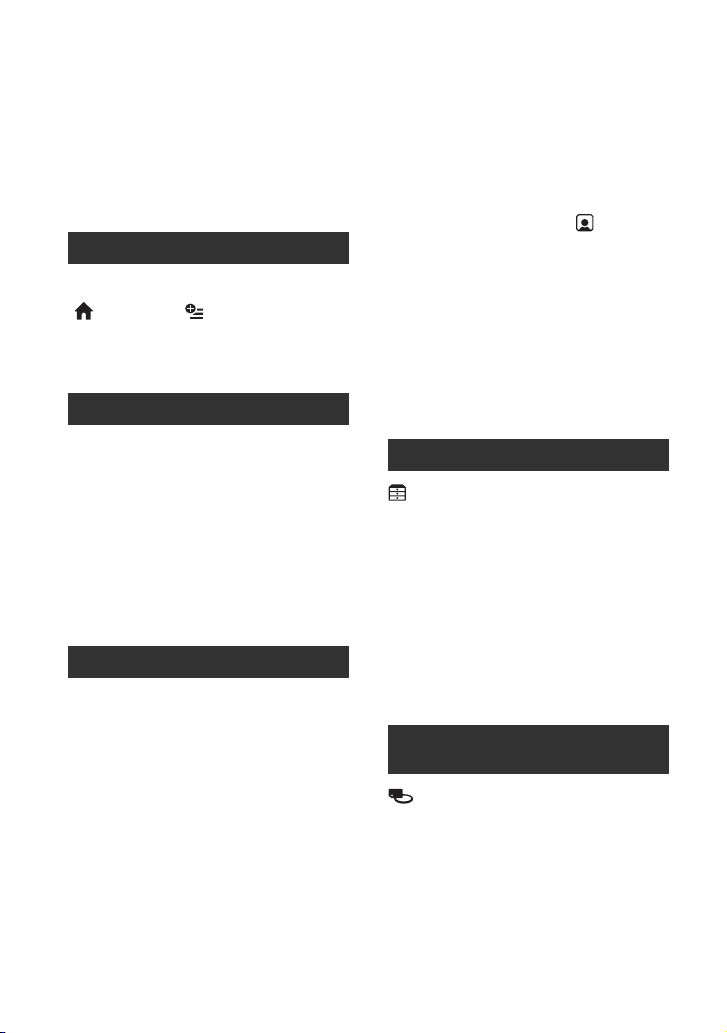
Sisällysluettelo
Lue tämä ennen videokameran
käyttöä .......................................... 2
Kiintolevyllä varustettu Handycam –
huomautuksia käytöstä ................. 5
Esimerkkikohteita ja -ratkaisuja ...... 8
Videokameran käyttäminen
Toimenpidejärjestys ....................... 9
” HOME” ja ” OPTION” -valikot
- Kahden valikkotyypin käyttäminen
.................................................. 12
Aloittaminen
Vaihe 1: Vakiovarusteiden
tarkastaminen ............................. 15
Vaihe 2: Akun lataaminen ............ 16
Vaihe 3: Virran kytkeminen ja
päivämäärän sekä kellonajan
asettaminen ................................ 20
Kielen asetuksen muuttaminen ... 21
Vaihe 4: Asetusten valitseminen
ennen kuvauksen aloittamista .... 21
Kuvaus/toisto
Helppo kuvaus ja toisto (Easy
Handycam -käyttö) ..................... 23
Kuvaaminen ................................. 27
Zoomaus ..................................... 29
Tilaäänen tallennus (5.1-kanavainen
äänitys) ..................................... 29
Salaman käyttäminen .................. 30
Laadukkaiden still-kuvien sieppaus
elokuvan tallennuksen aikana (Dual
Rec) .......................................... 30
Still-kuvien tallentaminen ”Memory
Stick Duo” -korttiin .................... 31
Kuvaaminen pimeissä paikoissa
(NightShot) ................................ 31
Taustavalaistujen kohteiden
valotuksen säätäminen ............. 32
6
Kuvaaminen peilikuvatilassa ....... 32
Nopean liikkeen tallentaminen
hitaana (SMTH SLW REC) ........ 32
Kuva-asetusten ohjaus CAM CTRL
-pyörällä (HDR-SR7E/SR8E) ..... 33
Toisto ............................................ 34
Toisto kasvokuvasta ([ INDEX])
................................................. 37
Toistozoomauksen käyttäminen
................................................. 37
Kuvien haku päivämäärän mukaan
(päivämäärähaku) ..................... 38
Still-kuvasarjan toistaminen
(diaesitys) ................................. 38
Kuvan katseleminen televisiossa
...................................................39
Kuvien kopioiminen ...................... 45
Muokkaaminen
(OTHERS) -luokka ................... 46
Kuvien poistaminen ......................46
Elokuvan jakaminen ..................... 48
Still-kuvien kopioiminen ................49
Toistoluettelon luominen .............. 50
Kopioiminen kuvanauhuriin tai DVD/
HDD-tallentimeen ....................... 53
Tallennettujen kuvien tulostaminen
(PictBridge-yhteensopiva tulostin)
...................................................55
Tallennusvälineiden
käyttäminen
(MANAGE HDD/MEMORY)
-luokka ........................................ 57
Kiintolevyn tai ”Memory Stick Duo”
-kortin alustaminen .....................57
Kiintolevyn tietojen näyttäminen
.....................................................58
Kuvatietokantatiedoston korjaaminen
.....................................................59
Page 7
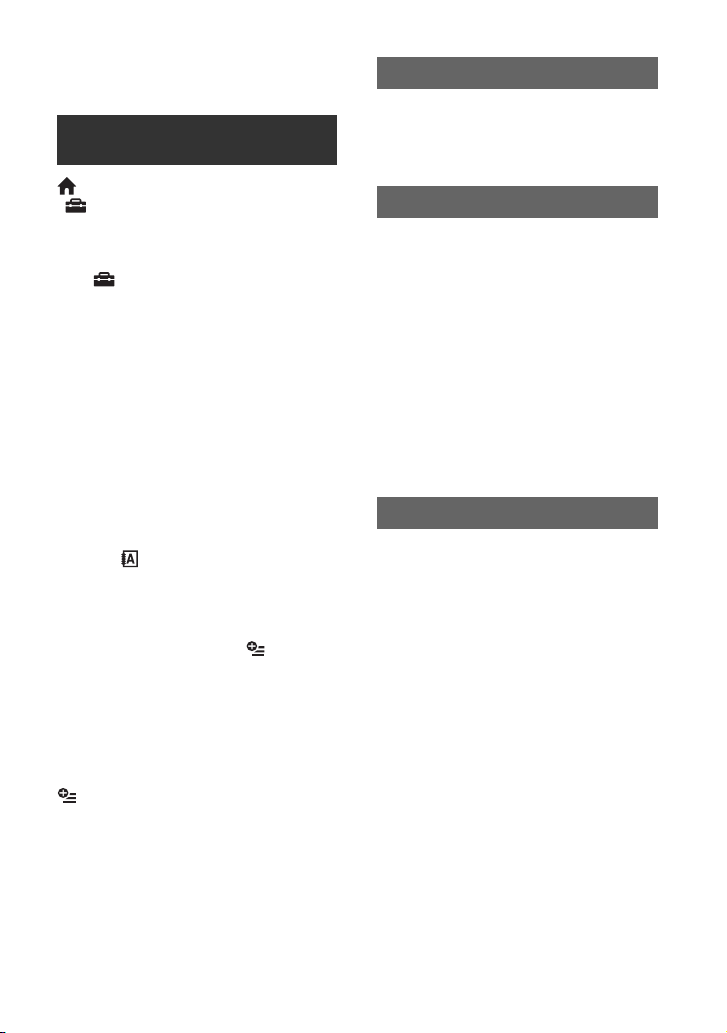
Videokameran kiintolevyn sisällön
palauttamisen estäminen ............60
Videokameran
mukauttaminen
HOME MENU -valikon
(SETTINGS) -luokan avulla
tehtävät toimet ............................61
HOME MENU -valikon käyttäminen
................................................. 61
(SETTINGS) -luokan asetusten
luettelo ...................................... 62
MOVIE SETTINGS .......................63
(elokuvien tallennusasetukset)
PHOTO SETTINGS ......................67
(still-kuvien tallennusasetukset)
VIEW IMAGES SET .....................70
(näytön mukauttamisasetukset)
SOUND/DISP SET .......................72
(äänimerkin ja näytön asetukset)
OUTPUT SETTINGS ....................73
(muiden laitteiden
kytkentäasetukset)
CLOCK/ LANG ..........................74
(kellonajan ja kielen asetukset)
GENERAL SET ............................75
(muut asetukset)
Toimintojen käyttäminen OPTION
MENU -valikon avulla .................76
OPTION MENU -valikon käyttäminen
................................................. 76
OPTION MENU -valikon
tallennusasetukset .................... 77
OPTION MENU -valikon
katseluasetukset ....................... 77
OPTION MENU-valikossa
asetettavat toiminnot....................78
Vianmääritys
Vianmääritys .................................84
Varoitusilmaisimet ja -ilmoitukset
.....................................................92
Lisätietoja
Videokameran käyttäminen muissa
maissa/ muilla alueilla .................96
Videokameran kiintolevyllä olevat
tiedostot/ kansiorakenne .............98
Kunnossapito ja varotoimet ..........99
Tietoja AVCHD-muodosta ........... 99
Tietoja ”Memory Stick” -kortista
................................................. 99
Tietoja ”InfoLITHIUM”-akusta .... 101
Tietoja x.v.Color-standardista
............................................... 102
Tietoja videokameran
käsittelemisestä ...................... 102
Pikaopas
Osien ja säädinten sijainti ...........107
Kuvauksen/toiston aikana näytössä
näkyvät ilmaisimet .....................113
Sanasto .......................................116
Hakemisto ...................................117
7
Page 8
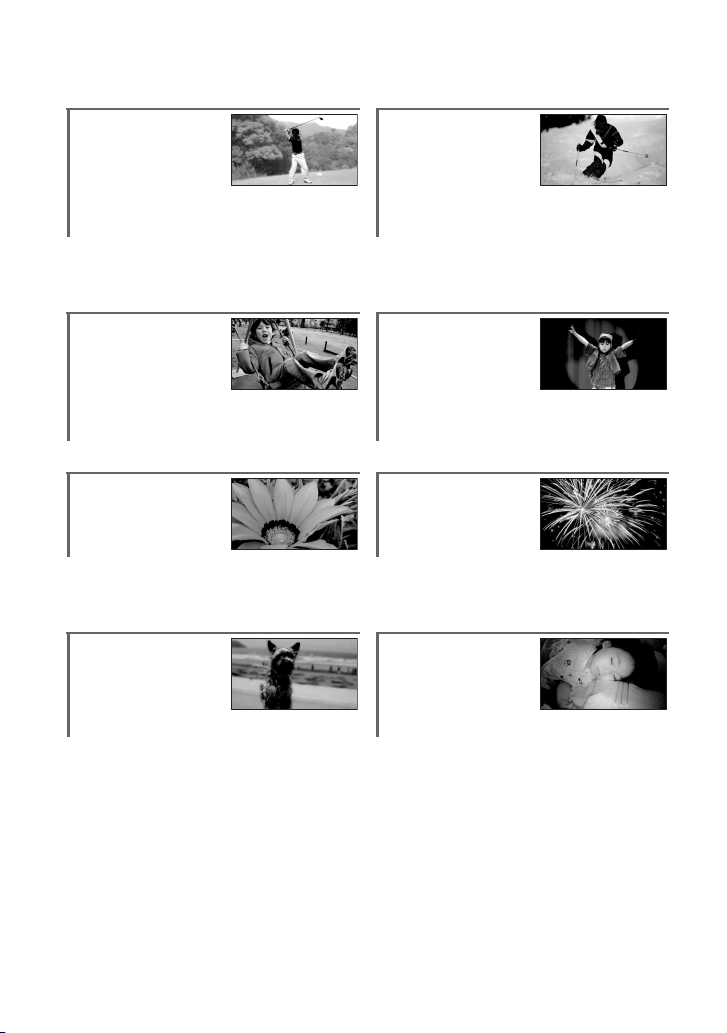
Esimerkkikohteita ja -ratkaisuja
Golf-lyönnin
tarkasteleminen
Hyvän kuvan
ottaminen
laskettelurinteessä tai
hiekkarannalla
B SMTH SLW REC ....................... 32 B Backlight ...................................32
B BEACH.......................................81
B SNOW .......................................81
Still-kuvien
sieppaus
elokuvan
tallennuksen
Lapsi
esiintymislavalla
valonheittimen
kiilassa
aikana
B Dual Rec ................................... 30 B SPOTLIGHT ...............................81
Lähikuva kukista Ilotulitus kaikessa
loistossaan
B PORTRAIT ................................ 80
B FOCUS ...................................... 78
B TELE MACRO............................ 79
Tarkennus
kuvassa
B FIREWORKS..............................80
B FOCUS.......................................78
Nukkuva lapsi
hämärässä
vasemmalla
olevaan koiraan
B FOCUS ...................................... 78
B SPOT FOCUS ............................ 79
B NightShot ..................................31
B COLOR SLOW SHTR .................82
8
Page 9
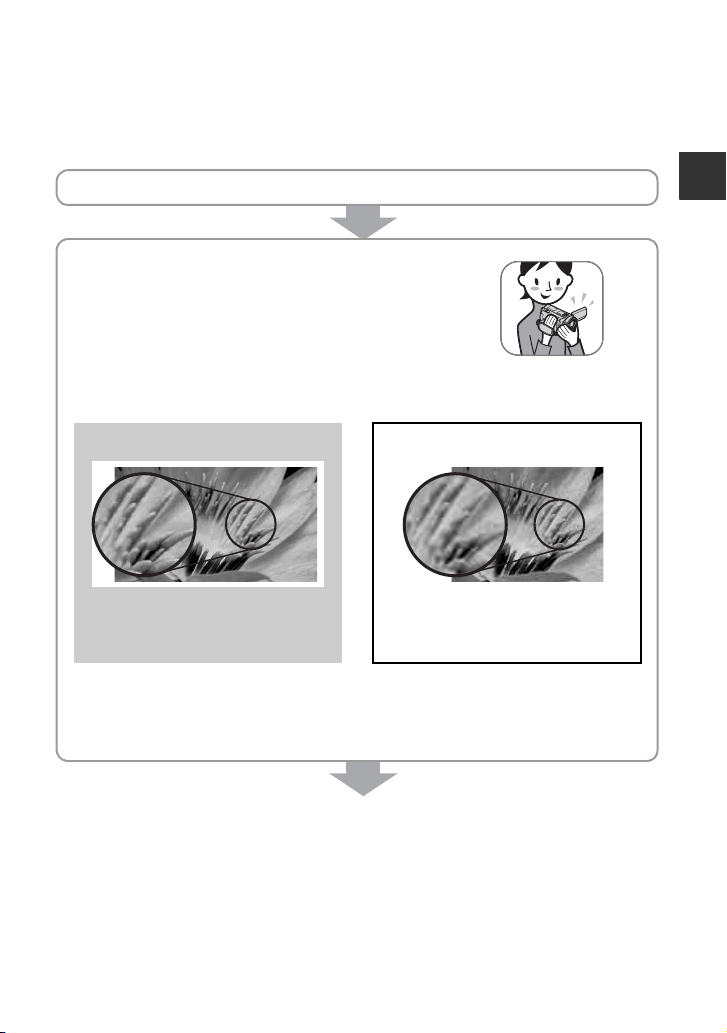
Videokameran käyttäminen
Toimenpidejärjestys
B Valmistaudu (s. 15).
B Kuvaa videokameralla (s. 27).
• Elokuvat tallennetaan kiintolevylle ja still-kuvat kiintolevylle tai
”Memory Stick Duo” -korttiin.
• Voit valita kuvanlaadun: teräväpiirtoinen HD (High Definition)
-laatu tai tavallinen SD (Standard Definition) -laatu.
HD (High Definition) -kuvanlaatu SD (Standard Definition)
-kuvanlaatu
AVCHD-järjestelmä
Näytön tarkkuus: noin 3,75-
kertainen SD (Standard Definition)
-kuvaan verrattuna
b Huomautuksia
• Tämä videokamera on yhteensopiva AVCHD-järjestelmän mukaiseen tarkkuuden ”1440 × 1080/
50i” kanssa (s. 99). ”AVCHD 1080i-muodosta” käytetään tässä käyttöohjeessa ilmaisua
”AVCHD”, paitsi kun muotoa on kuvailtava yksityiskohtaisesti.
MPEG2-järjestelmä
Tallennus tavallisella SD (Standard
Definition) -laadulla.
Videokameran käyttäminen
9
Page 10
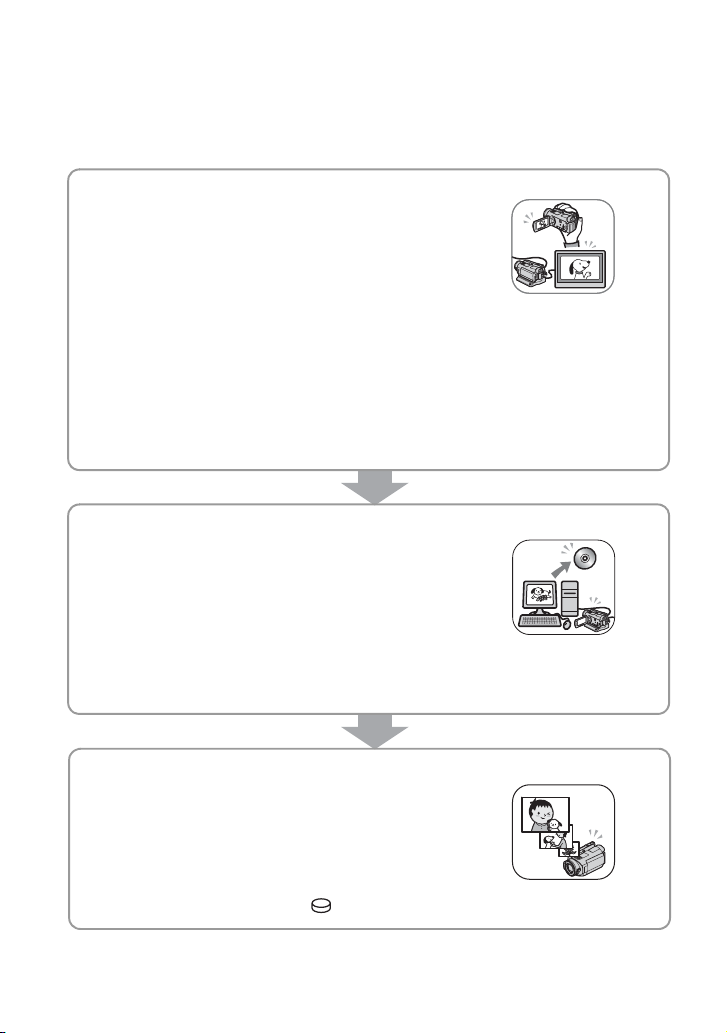
B Katsele kuvia.
x Katseleminen videokameran LCD-näytössä (s. 34)
x Katseleminen teräväpiirtotelevisiossa (s. 41)
Teräväpiirtoisina tallennettuja HD (High Definition)
-elokuvia voidaan katsella tallennuslaadun mukaisina.
x Katseleminen muussa kuin teräväpiirtotelevisiossa,
jonka kuvasuhde on 16:9 (laajakuva) (s. 42)
Teräväpiirtoisina tallennettuja HD (High Definition) -kuvia voidaan katsella, mutta ne
muunnetaan tavalliseen SD (Standard Definition) -muotoon.
z Vihjeitä
• Kun liität videokameran televisioon, voit käyttää apunasi näyttöön saatavaa [TV CONNECT
Guide] -opasta (s. 39).
B Kopioi tallennetut kuvat.
x Kuvien kopioiminen levylle tietokoneen avulla
x Kuvien tuominen tietokoneeseen
x Kuvien kopioiminen kuvanauhuriin tai DVD/HDD-
tallentimeen (s. 53)
z Vihjeitä
• Tietoja kuvien käsittelemisestä tietokoneessa on ”Picture Motion Browser Guide” -oppaassa.
B Poista kuvia.
Jos videokameran kiintolevy on täynnä, uusia kuvia ei enää
voi tallentaa. Poista videokameraan tai levylle tallennettu
kuvadata. Kun kuvat on poistettu, kiintolevyltä
vapautuneeseen tilaan voi tallentaa uutta kuvadataa.
x Valittujen kuvien poistaminen (s. 46)
x Kaikkien kuvien poistaminen ([ FORMAT], s. 57)
10
Page 11
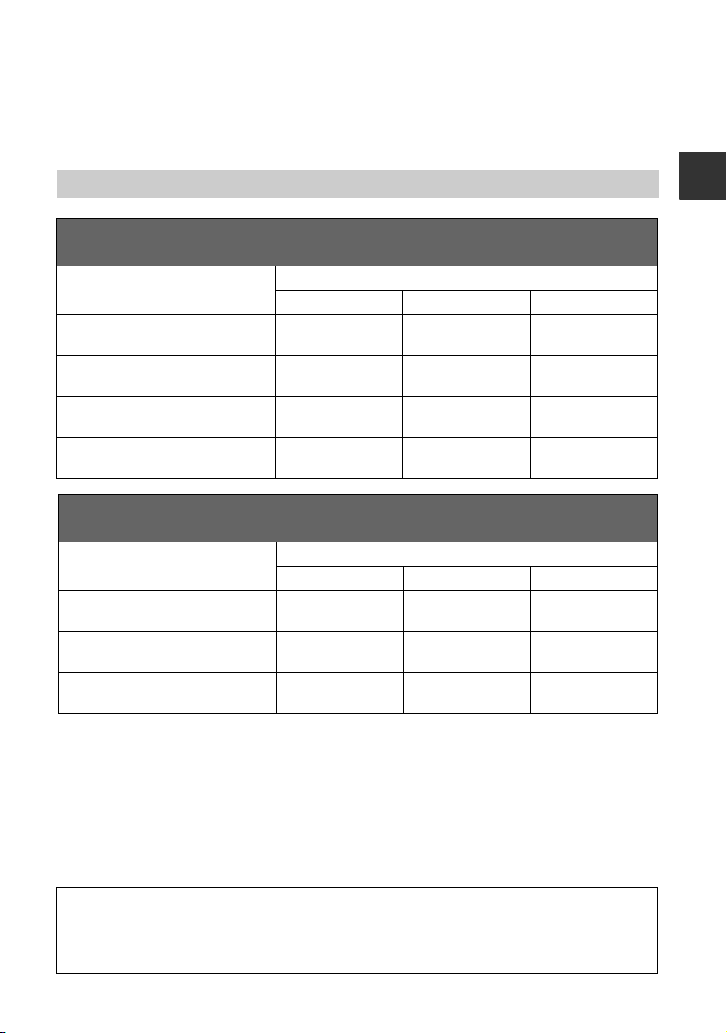
Elokuvien tallennusaika
HD (High Definition) -kuvanlaatu
AVCHD-järjestelmä
Tallennustila Keskimääräinen tallennusaika (tunnit minuutit)
HDR-SR5E HDR-SR7E HDR-SR8E
AVC HD 15M (XP)
(paras laatu)
AVC HD 9M (HQ)
(hyvä laatu)
AVC HD 7M (SP)
(normaali laatu)
AVC HD 5M (LP)
(pitkä tallennusaika)
SD (Standard Definition) -kuvanlaatu
MPEG2-järjestelmä
Tallennustila Keskimääräinen tallennusaika (tunnit minuutit)
SD 9M (HQ)
(hyvä laatu)
SD 6M (SP)
(normaali laatu)
SD 3M (LP)
(pitkä tallennusaika)
z Vihjeitä
• Taulukon arvot, kuten 15M ja 9M, tarkoittavat keskimääräistä bittinopeutta. M tarkoittaa lyhennettä
Mbps.
• Voit kuvata enintään 3 999 teräväpiirtoista HD (High Definition) -otosta tai 9 999 tavallista SD (Standard
Definition) -otosta.
• Kiintolevylle voi tallentaa enintään 9 999 still-kuvaa. Jos haluat vastaavat tiedot ”Memory Stick Duo”
-kortista, katso sivu 68.
• Jatkuvan tallennuksen enimmäisaika on noin 13 tuntia.
5 h 20 min 8 h 13 h 30 min
9 h 40 min 14 h 40 min 24 h 40 min
11 h 50 min 17 h 50 min 30 h
15 h 10 min 22 h 50 min 38 h 10 min
HDR-SR5E HDR-SR7E HDR-SR8E
9 h 40 min 14 h 40 min 24 h 40 min
14 h 30 min 21 h 50 min 36 h 30 min
27 h 50 min 41 h 50 min 70 h 10 min
Videokameran käyttäminen
Tämä videokamera käyttää VBR (Variable Bit Rate) -tekniikkaa, eli muuttuvaa bittinopeutta, jossa
kuvanlaatua säädetään kuvan kulloisenkin sisällön mukaan. Tämä tekniikka aiheuttaa vaihtelua kiintolevyn
tallennusaikaan.
Jos kuvauskohteessa on nopeasti liikkuvia ja monim utkaisia kohteita, kuva tallennetaan suurta bittinopeutta
käyttämällä, mikä lyhentää kokonaistallennusaikaa.
11
Page 12
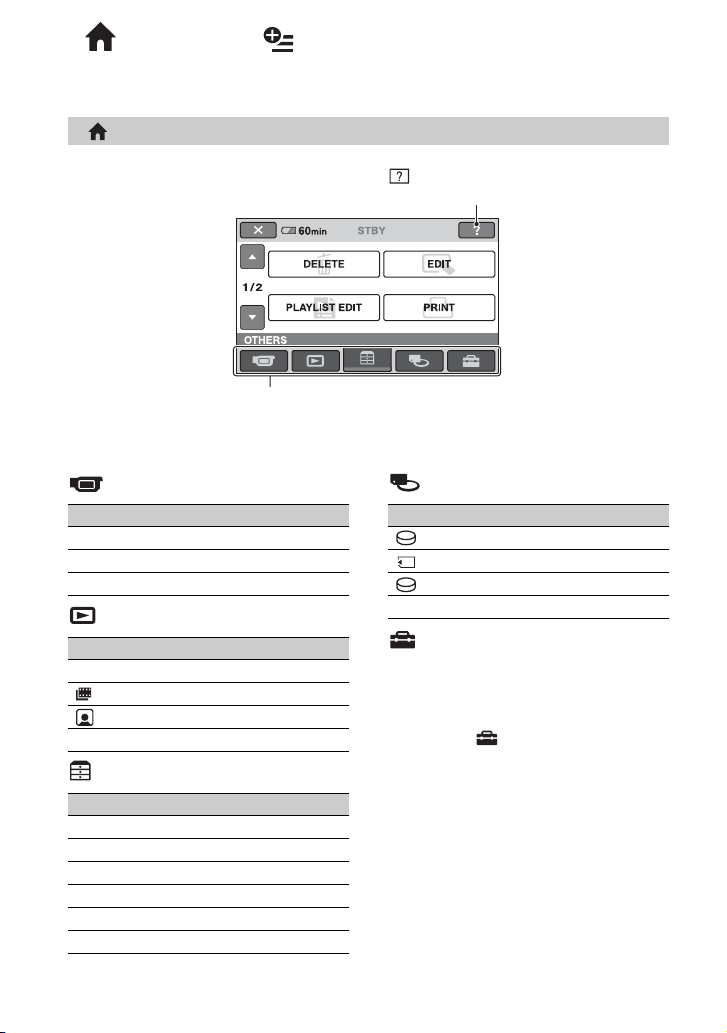
Videok
ameran käy
ttäminen
” HOME” ja ” OPTION” -valikot
- Kahden valikkotyypin käyttäminen
” HOME MENU” – toimintojen aloituspaikka videokamerassa
(HELP)
Näyttää toiminnon kuvauksen (s. 13)
Luokka
B HOME MENU-valikon luokat ja toiminnot
(CAMERA) -luokka
Toiminto Sivu
MOVIE* 28
PHOTO* 28
SMTH SLW REC 32
(VIEW IMAGES) -luokka
Toiminto Sivu
VISUAL INDEX* 34
INDEX* 35
INDEX* 37
PLAYLIST 50
(OTHERS) -luokka
Toiminto Sivu
DELETE* 46
EDIT 48, 49
PLAYLIST EDIT 50
PRINT 55
COMPUTER 46
TV CONNECT Guide* 40
12
(MANAGE HDD/MEMORY) -luokka
Toiminto Sivu
FORMAT* 57
FORMAT* 58
INFO 58
REPAIR IMG.DB F. 59
(SETTINGS) -luokka
Videokameran mukauttaminen (s. 61)*.
* Nämä toiminnot voi asettaa myös Easy
Handycam -tilan käytön aikana (s. 23). Jos
haluat tietoja (SETTINGS) -luokan
toiminnoista, katso sivu 62.
Page 13
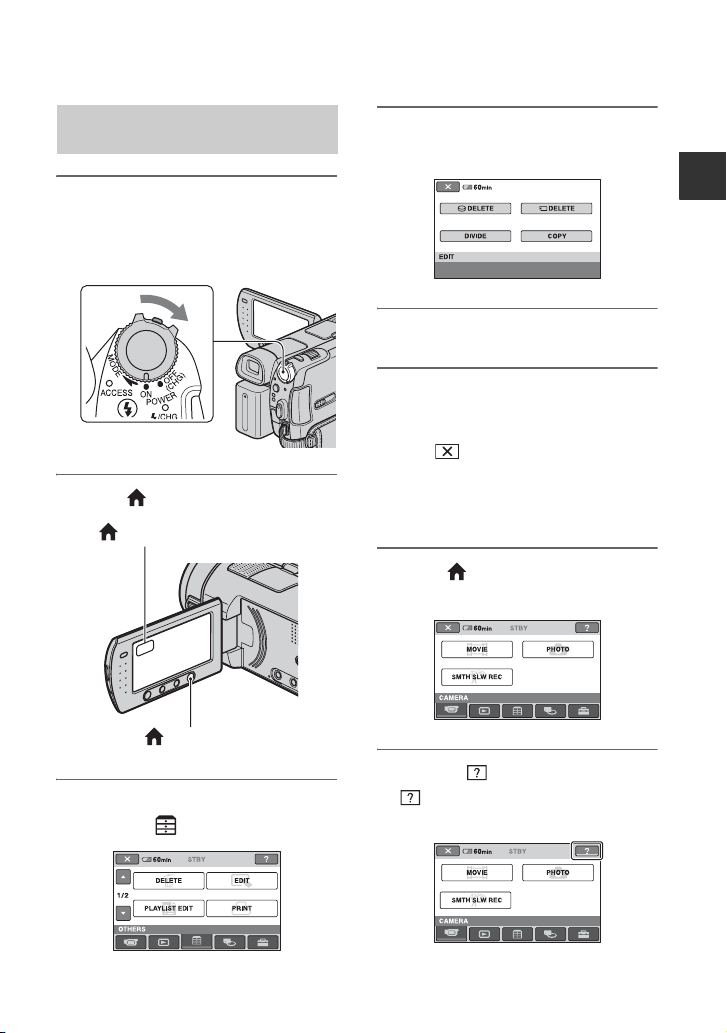
HOME MENU -valikon
käyttäminen
4 Kosketa haluamaasi toimintoa.
Esimerkki: [EDIT]
1 Pidä vihreää painiketta painettuna
keskeltä ja kytke virta siirtämällä
POWER-kytkintä nuolen
suuntaan.
2 Paina (HOME) A (tai B).
(HOME) B
(HOME) A
3 Kosketa haluamaasi luokkaa.
Esimerkki: (OTHERS) -luokka
Videokameran käyttäminen
5 Toimi näytön ohjeiden mukaan.
HOME MENU -valikon poistaminen
näkyvistä
Kosketa .
B BJLisätietoja toiminnoista saat
kohdasta HOME MENU -HELP
1 Paina (HOME).
HOME MENU -valikko tulee näyttöön.
2 Kosketa (HELP).
(HELP) -painikkeen alaosa muuttuu
oranssiksi.
13
Page 14
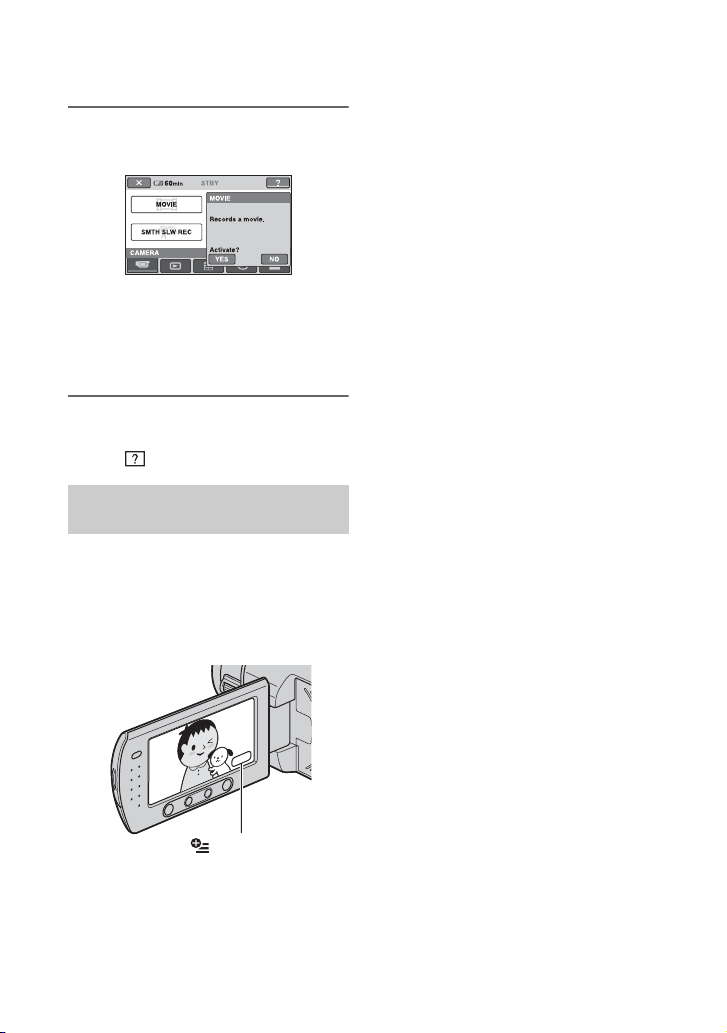
3 Kosketa toimintoa, josta haluat
lisätietoja.
Kun kosketat toimintoa, sen kuvaus
tulee näkyviin.
Jos haluat käyttää toimintoa, kosketa
[YES]. Jos et halua, kosketa [NO].
HELP-toiminnon poistaminen käytöstä
Kosketa (HELP) uudelleen vaiheessa 2.
OPTION MENU -valikon
käyttäminen
Kun näyttöä kosketetaan kuvauksen tai
toiston aikana, kyseisellä hetkellä
käytettävissä olevat toiminnot tulevat
näkyviin. Asetusten määrittäminen on siten
helppoa. Jos haluat lisätietoja, katso
sivu 76.
14
(OPTION)
Page 15
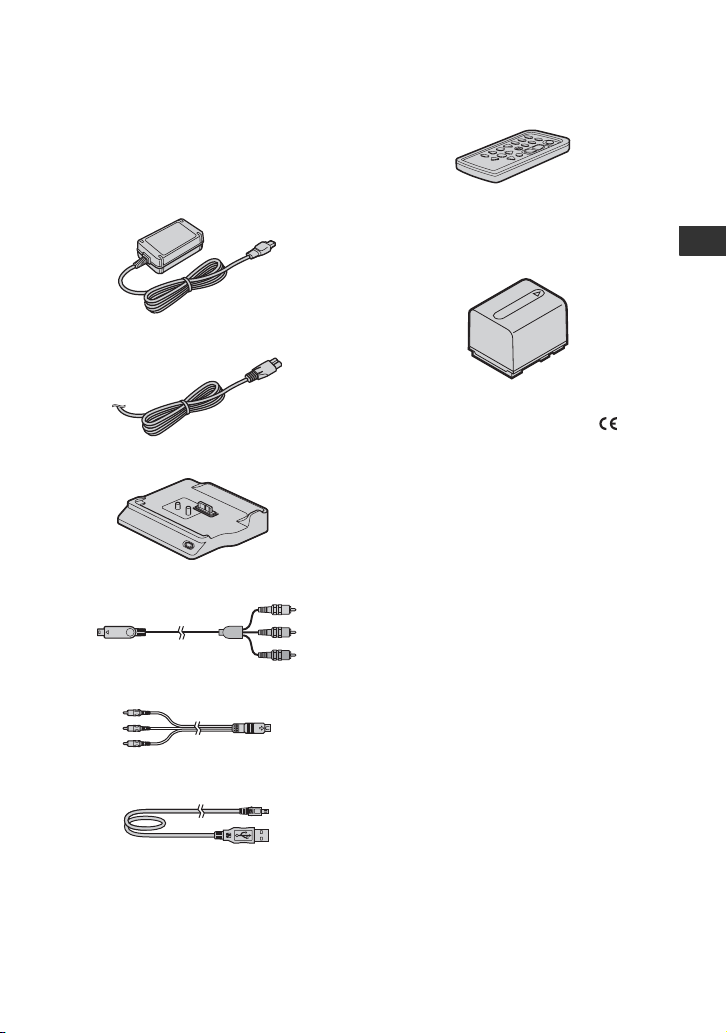
Aloittaminen
Vaihe 1: Vakiovarusteiden tarkastaminen
Tarkasta, että seuraavat vakiovarusteet on
toimitettu videokameran mukana.
Sulkeissa näkyvä luku ilmaisee kyseisen
vakiovarusteen kappalemäärän.
Verkkolaite (1) (s. 16)
Verkkovirtajohto (1) (s. 16)
Handycam Station (1) (s. 16, 110)
Komponenttivideokaapeli (1) (s. 41)
A/V-liitäntäkaapeli (1) (s. 41, 53)
Langaton kaukosäädin (1) (s. 111)
Litium-kolikkoparisto on asetettu paikalleen
valmiiksi.
Ladattava akku NP-FH60 (1) (s. 16, 101)
21-nastainen sovitin (s. 44)
Vain mallit, joiden pohjassa on merkki .
CD-ROM ”Handycam Application
Software” (1)
– Picture Motion Browser (Ohjelmisto)
– Picture Motion Browser Guide
– Handycam-käsikirja (Tämä Käsikirja)
”Käyttöohjeet” (1)
Aloittaminen
USB-kaapeli (1) (s. 55)
15
Page 16
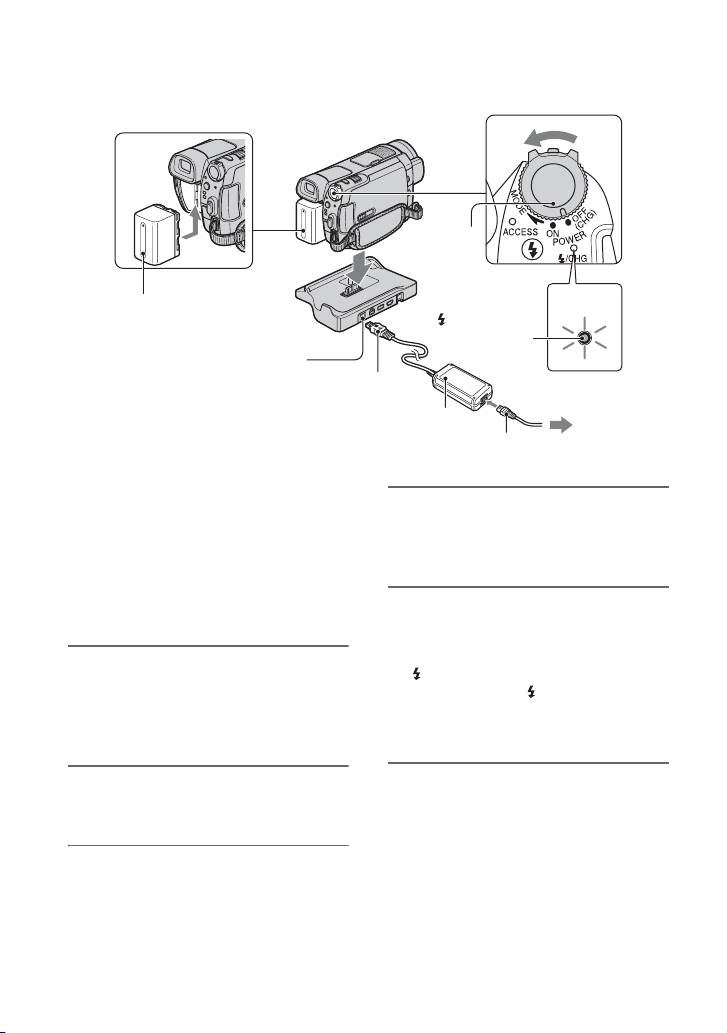
Vaihe 2: Akun lataaminen
4
5
Akku
DC IN -liitäntä
Voit ladata ”InfoLITHIUM”-akun (Hsarja) (s. 101), kun olet liittänyt sen
videokameraan.
b Huomautuksia
• Ainoa”InfoLITHIUM” -akku, jonka
videokameraan voi liittää, on H-sarjan akku.
1 Kytke verkkolaite Handycam
Station -aseman DC IN -liitäntään.
Varmista, että DC-pistokkeen v-merkki
on ylöspäin.
3
POWER
-kytkin
5
Pistorasiaan
1
DC-pistoke
Verkkolaite
/CHG (lataus)
-merkkivalo
2
Verkkovirtajohto
4 Kiinnitä akku työntämällä nuolen
suuntaisesti niin, että akku
napsahtaa paikalleen.
5 Aseta videokamera Handycam
Station -asemaan tiukasti niin,
että se menee pohjaan saakka.
/CHG (lataus) -merkkivalo syttyy, ja
lataus alkaa. Kun /CHG (lataus)
-merkkivalo sammuu, kun akku on
täysin latautunut.
2 Kytke verkkovirtajohto
verkkolaitteeseen ja pistorasiaan.
3 Siirrä POWER-kytkintä nuolen
suuntaan asentoon OFF (CHG)
(oletusasetus).
16
b Huomautuksia
• Kun asetat videokameran Handycam Station
-asemaan, sulje DC IN -liitännän suojus.
Page 17
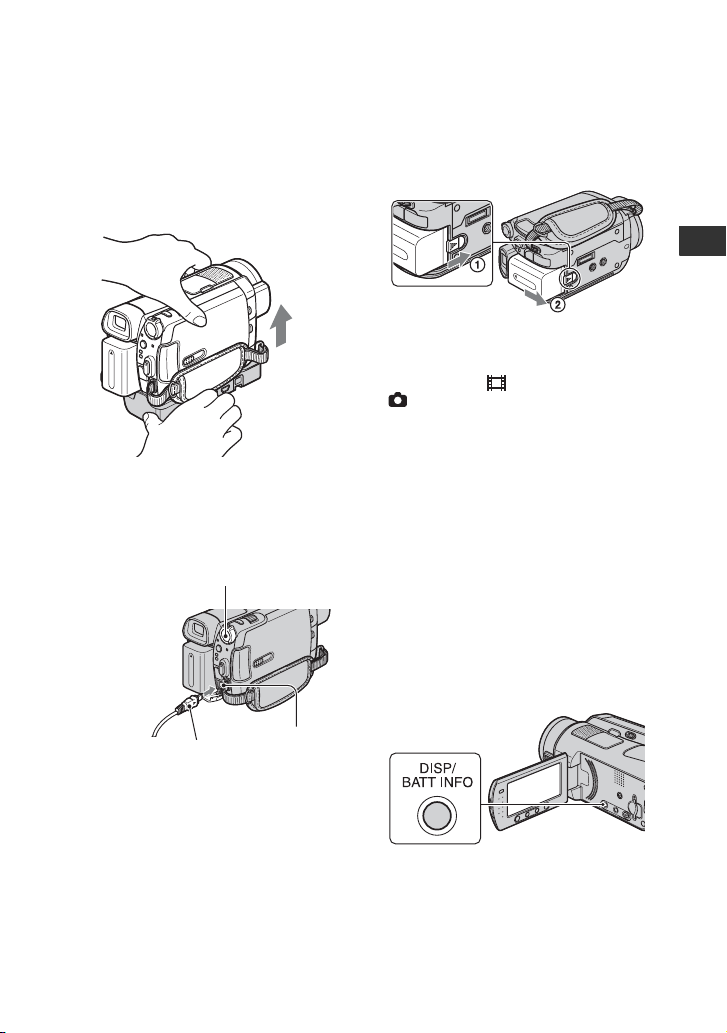
Videokameran irrottaminen
Handycam Station -asemasta
Sammuta kamerasta virta. Irrota sitten
videokamera Handycam Station -asemasta
pitäen kiinni sekä videokamerasta että
Handycam Station -asemasta.
Akun lataaminen vain verkkolaitteen
avulla
Katkaise virta ja liitä sitten verkkolaite
videokameran DC IN -liitäntään.
POWER-kytkin
v-merkki
oikealla
DC-pistoke
DC IN-liitäntä
Avaa liitäntöjen
suojakansi.
Akun irrottaminen
Siirrä POWER -kytkin asentoon OFF
(CHG). Siirrä BATT (akun vapautus)
-vipua ja irrota akku.
BATT (akun
vapautus) -vipu
b Huomautuksia
• Varmista ennen akun tai verkkolaitteen
irrottamista, ettei (Elokuva) -merkkivalo/
(Still-kuva) -merkkivalo (s. 20) pala.
Akun varastoiminen
Käytä akku täysin tyhjäksi ennen sen
pitkäaikaista varastointia (sivu 102 sisältää
tietoja varastoinnista).
Videokameran käyttäminen
verkkovirralla pistorasiasta
Tee samat kytkennät kuin akkua
ladattaessa. Akun varaus ei tällöin kulu.
Akun jäljellä olevan varauksen
tarkistaminen (Battery Info)
Aseta POWER-kytkin asentoon OFF
(CHG) ja paina sitten DISP/BATT INFO.
Aloittaminen
b Huomautuksia
• Irrota verkkolaite videokameran DC IN
-liitännästä tarttumalla sekä videokameraan että
DC-liittimeen.
Hetken kuluttua keskimääräinen
tallennusaika ja akun tiedot tulevat
näkyviin noin 7 sekunnin ajaksi. Voit
tarkastella akun tietoja enintään
20 sekunnin ajan painamalla uudelleen
DISP/BATT INFO, kun akun tiedot ovat
näytössä.
17
Page 18
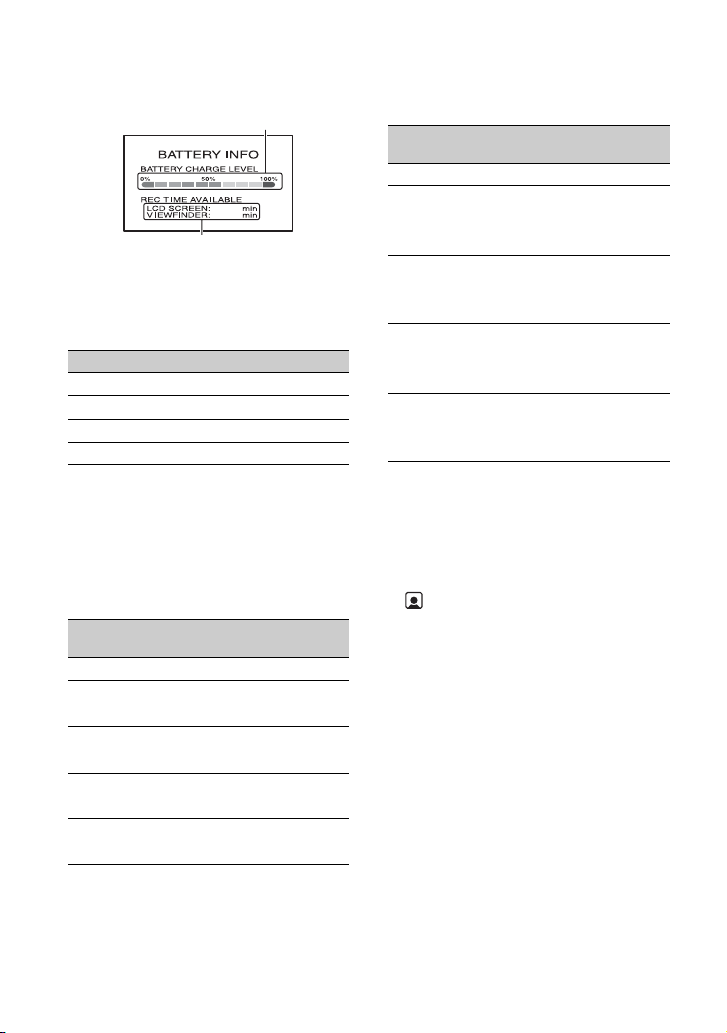
Akun jäljellä oleva varaus (suunnilleen)
60
65
Tallennusaika (suunnilleen)
Latausaika
Täysin tyhjän akun keskimääräinen
täyteenlatausaika minuutteina.
Akku Latausaika
NP-FH50 135
NP-FH60 (vakiovaruste) 135
NP-FH70 170
NP-FH100 390
Tallennusaika
Keskimääräinen käyttöaika (minuutteina)
käytettäessä täyteen ladattua akkua.
”HD” tarkoittaa teräväpiirtoista kuvaa ja
”SD” tavallista kuvaa.
HDR-SR5E:
Akku
Jatkuva
tallennusaika
Kuvan laatu HD SD HD SD
NP-FH50 80 90 40 45
80 95 40 45
NP-FH60
(vakiovaruste)
105 120 50 60
110 130 55 65
NP-FH70 170 195 85 95
180 205 90 100
NP-FH100 385 440 190 220
405 470 200 235
Tyypillinen
tallennusaika*
HDR-SR7E/SR8E:
Akku
Jatkuva
tallennusaika
Tyypillinen
tallennusaika*
Kuvan laatu HD SD HD SD
NP-FH50 65 75 30 35
70 80 35 40
70 80 35 40
NP-FH60
(vakiovaruste)
90 100 45 50
95 105 45 50
95 105 45 50
NP-FH70 145 165 70 80
150 175 75 85
150 175 75 85
NP-FH100 335 375 165 185
350 395 175 195
350 395 175 195
* Tyypillinen kuvausaika, kun kuvaus
käynnistetään ja pysäytetään toistuvasti,
käytetään zoomausta sekä kytketään ja
katkaistaan virta.
b Huomautuksia
• Kaikki ajat on mitattu SP-tallennustilassa, kun
[ INDEX SET]-asetuksena on [OFF]
seuraavien edellytysten täyttyessä:
Malli HDR-SR5E:
Ylempi: Kun LCD-näytön taustavalo on
käytössä.
Alempi: Kun LCD-näytön taustavalo ei ole
käytössä.
Malli HDR-SR7E/SR8E:
Ylin: Kun LCD-näytön taustavalo on käytössä.
Keskimmäinen: Kun LCD-näytön taustavalo ei
ole käytössä.
Alin: Kuvattaessa etsimen avulla LCDnäyttöpaneeli suljettuna.
18
Page 19
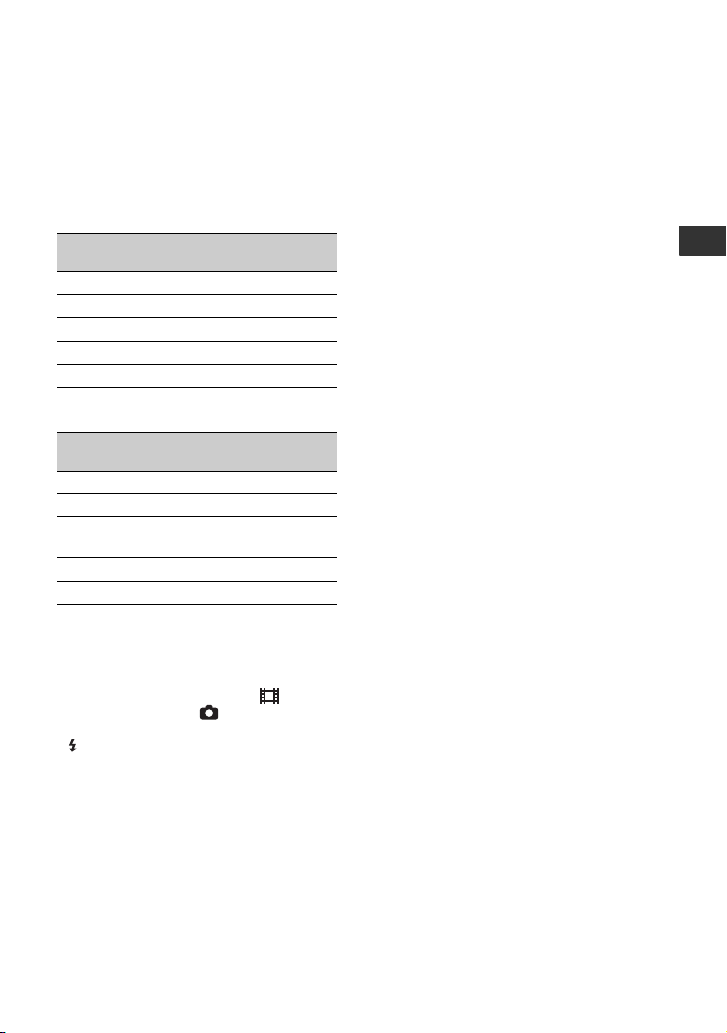
Toistoaika
Keskimääräinen käyttöaika (minuutteina)
käytettäessä täyteen ladattua akkua.
”HD” tarkoittaa teräväpiirtoista kuvaa ja
”SD” tavallista kuvaa.
HDR-SR5E:
Akku
Kuvan laatu HD SD
NP-FH50 115 125
NP-FH60 (vakiovaruste) 150 165
NP-FH70 245 270
NP-FH100 555 600
HDR-SR7E/SR8E:
Akku
Kuvan laatu HD SD HD SD
NP-FH50 105 120 115 130
NP-FH60
(vakiovaruste)
NP-FH70 230 255 245 280
NP-FH100 515 580 555 625
* Kun LCD-näytön taustavalo on käytössä.
Tietoja akusta
• Ennen kuin vaihdat akun, siirrä POWER-kytkin
asentoon OFF (CHG) ja sammuta
(Elokuva) -merkkivalo/ (Still-kuva)
-merkkivalo.
• /CHG (lataus) -merkkivalo vilkkuu latauksen
aikana tai Battery Info -tiedot (s. 17) voivat
näkyä virheellisinä, jos
– akku on asetettu väärin
– akku on vioittunut
– akku on kulunut loppuun (koskee vain akun
tietojen näyttöä).
• Akku ei syötä virtaa, kun verkkolaite on
kytkettynä videokameran tai Handycam Station
-aseman DC IN -liitäntään. Tämä koskee myös
tilannetta, jossa verkkovirtajohto on irrotettu
pistorasiasta.
LCD-paneeli
avattuna*
LCD-paneeli
avattuna*
LCD-paneeli
suljettuna
140 160 150 170
• Jos käytät lisävarusteena saatavaa videovaloa,
on suositeltavaa käyttää NP-FH70- tai
NP-FH100-akkua.
• NP-FH30-akun käyttäminen ei ole
suositeltavaa, sillä sitä käytettäessä tämän
videokameran tallennus- ja toistoaika on lyhyt.
Tietoja lataus-, tallennus- ja toistoajasta
• Ajat on mitattu käytettäessä videokameraa
25 °C:n lämpötilassa (10–30 °C on suositeltava
käyttölämpötila).
• Kuvaus- ja toistoajat ovat lyhyempiä, kun
videokameraa käytetään kylmässä.
• Videokameran käyttöolosuhteiden mukaan
kuvaus- ja toistoajat voivat olla lyhyempiä.
Tietoja verkkolaitteesta
• Kun käytät verkkolaitetta, kytke se lähellä
olevaan pistorasiaan. Irrota verkkolaite
pistorasiasta välittömästi, jos videokameran
käytössä on toimintahäiriöitä.
• Älä sijoita verkkolaitetta kapeaan tilaan, kuten
seinän ja jonkin huonekalun väliin.
• Varo, etteivät metalliesineet aiheuta
verkkolaitteen DC-pistokkeeseen tai akun
napoihin oikosulkua. Muutoin voi aiheutua
toimintahäiriö.
• Vaikka videokamera sammutetaan, verkkolaite
syöttää videokamera edelleen virtaa niin kauan
kuin se on kytkettynä pistorasiaan.
Aloittaminen
19
Page 20
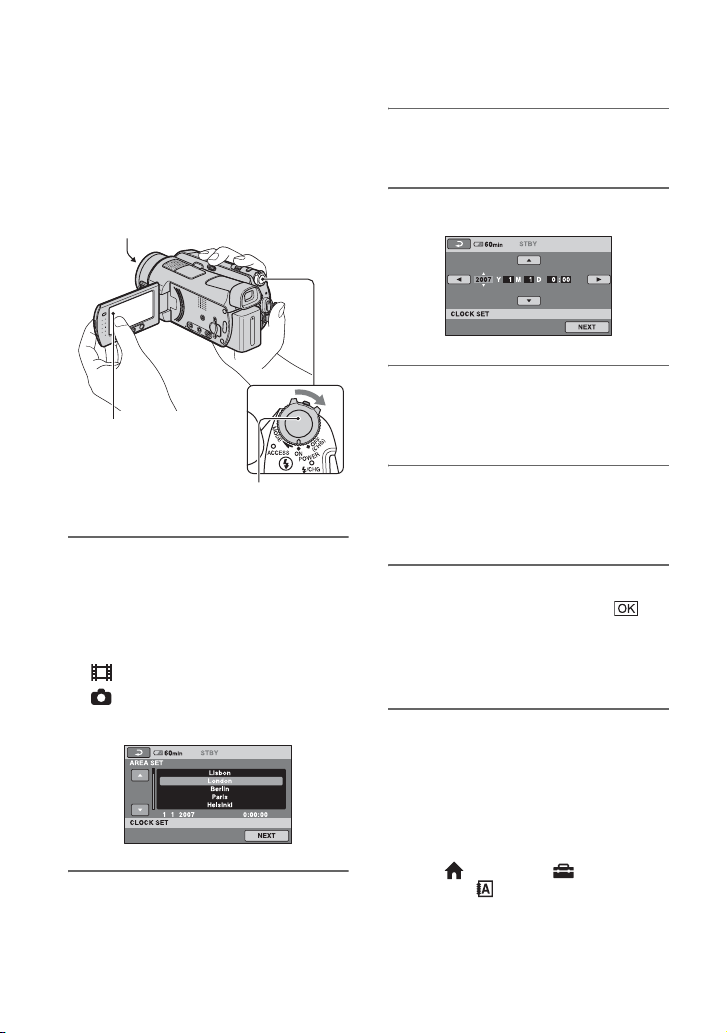
Vaihe 3: Virran kytkeminen ja päivämäärän sekä kellonajan asettaminen
Aseta päivämäärä ja kellonaika, kun käytät
videokameraa ensimmäisen kerran. Jos et
aseta päivämäärää ja kellonaikaa, [CLOCK
SET] -näyttö tulee näkyviin aina, kun
kytket videokameraan virran tai vaihdat
POWER-kytkimen asentoa.
Objektiivin suojus
Kosketa LCDnäytössä olevaa
painiketta.
POWER-kytkin
1 Pidä vihreää painiketta painettuna
ja siirrä POWER-kytkintä
toistuvasti nuolen suuntaan niin,
että haluamasi tilan merkkivalo
syttyy.
(Elokuva): elokuvien tallennus.
(Still-kuva): still-kuvien tallennus.
[CLOCK SET]-näyttö tulee näkyviin.
3 Valitse [SUMMERTIME] ja kosketa
sitten [NEXT].
4 Aseta [Y] (vuosi) painamalla v/V.
5 Valitse [M] painamalla b/B ja
aseta sitten kuukausi painamalla
v/V.
6 Aseta [D] (päivä), tunnit ja
minuutit samalla tavalla ja
kosketa sitten [NEXT].
7 Varmista, että asetettu kellonaika
on oikea, ja kosketa sitten .
Kello alkaa käydä.
Voit valita vuodeksi enintään vuoden
2037.
Virran katkaiseminen
Siirrä POWER -kytkin asentoon OFF
(CHG).
2 Valitse haluamasi
maantieteellinen alue painikkeilla
v/V ja kosketa sitten [NEXT].
20
Päivämäärän ja kellonajan
muuttaminen
Kosketa (HOME) t (SETTINGS)
t [CLOCK/ LANG] t [CLOCK
SET] ja aseta päivämäärä sekä kellonaika.
Page 21
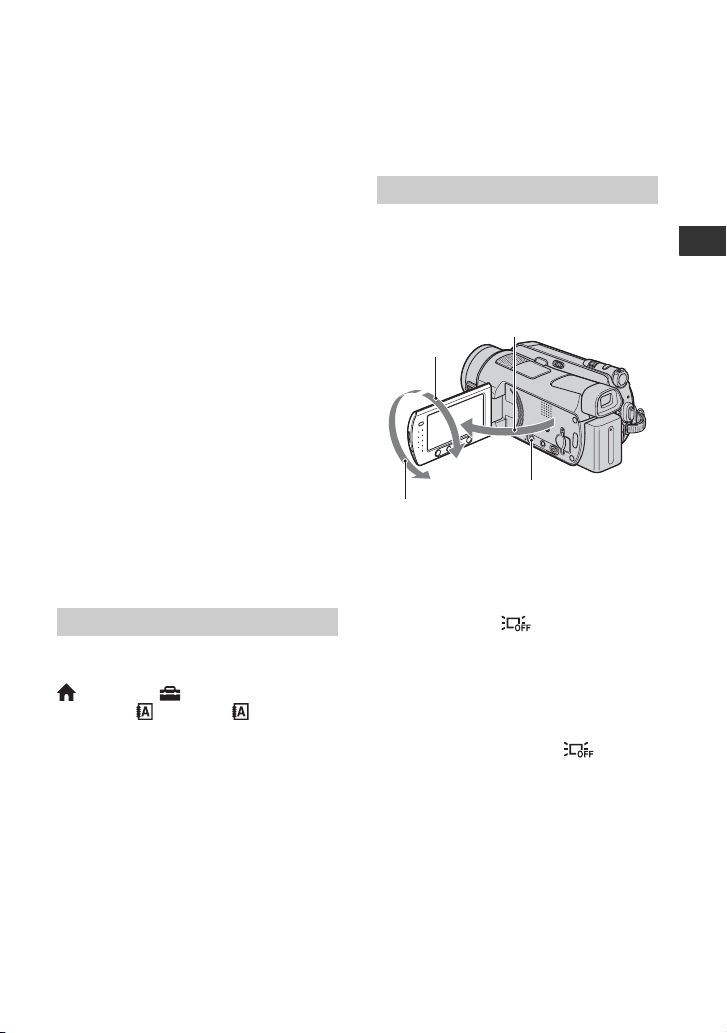
b Huomautuksia
• Jos videokameraa ei käytetä noin
3 kuukauteen, sen sisällä olevan akun varaus
purkautuu ja päivämäärän ja kellonajan
asetukset voivat kadota muistista. Jos näin käy,
lataa akku ja aseta päivämäärä ja kellonaika
uudelleen (s. 104).
• Virran kytkemisen jälkeen kestää muutaman
sekunnin, ennen kuin videokamera on valmis
kuvaukseen. Videokameraa ei voi käyttää tänä
aikana.
• Objektiivin suojus avautuu automaattisesti, kun
virta kytketään. Se sulkeutuu, kun toistonäyttö
valitaan tai virta katkaistaan.
• Tehdasasetuksena on, että jos videokameraa ei
käytetä noin 5 minuuttiin, siitä katkeaa
automaattisesti virta akun säästämiseksi
([A.SHUT OFF], s. 75).
z Vihjeitä
• Päivämäärä ja kellonaika eivät näy kuvauksen
aikana, mutta ne tallentuvat automaattisesti
kiintolevylle ja voidaan näyttää toiston aikana
(katso sivu 70, kohta [DATA CODE]).
• Jos haluat tietoja aikavyöhykkeistä, katso
sivu 97.
• Jos kosketuspaneelin painikkeet eivät toimi
oikein, säädä kosketuspaneelia
(CALIBRATION) (s. 103).
Kielen asetuksen muuttaminen
Kuvaruutunäyttöjen tekstin kielen voi
vaihtaa. Valitse näytön kieli koskettamalla
(HOME) t (SETTINGS)
t [CLOCK/ LANG] t [ LANGUAGE
SET]
(s. 74).
Vaihe 4: Asetusten valitseminen ennen kuvauksen aloittamista
LCD-paneelin säätäminen
Avaa LCD-paneeli 90 asteen kulmaan
videokameraan (1) nähden ja käännä
paneeli sitten sopivaan asentoon kuvausta
tai toistoa varten (2).
190 astetta
290 astetta
(enintään)
2180 astetta
(enintään)
LCD-näytön taustavalon
sammuttaminen akun säästämiseksi
Pidä DISP/BATT INFO -painiketta
painettuna, kunnes tulee näkyviin.
Tämä asetus on kätevä, jos käytät
videokameraa kirkkaassa ympäristössä tai
haluat säästää akkuvirtaa. Tämä asetus ei
vaikuta tallennettavaan kuvaan. Voit kytkeä
LCD-näytön taustavalon käyttöön pitämällä
DISP/BATT INFO -painiketta painettuna
muutaman sekunnin, kunnes poistuu
näkyvistä.
b Huomautuksia
• Varo painamasta LCD-näytön alareunassa
olevia painikkeita, kun avaat LCD-paneelin tai
muutat sen asentoa.
z Vihjeitä
• Jos avaat LCD-paneelin 90 asteen kulmaan
videokameraan nähden ja käännät sitä sen
jälkeen 180 astetta objektiivin puolelle, voit
sulkea LCD-paneelin niin, että LCD-näyttö on
ulospäin. Tämä on kätevää toiston aikana.
videokameraan
DISP/BATT INFO
Aloittaminen
21
Page 22
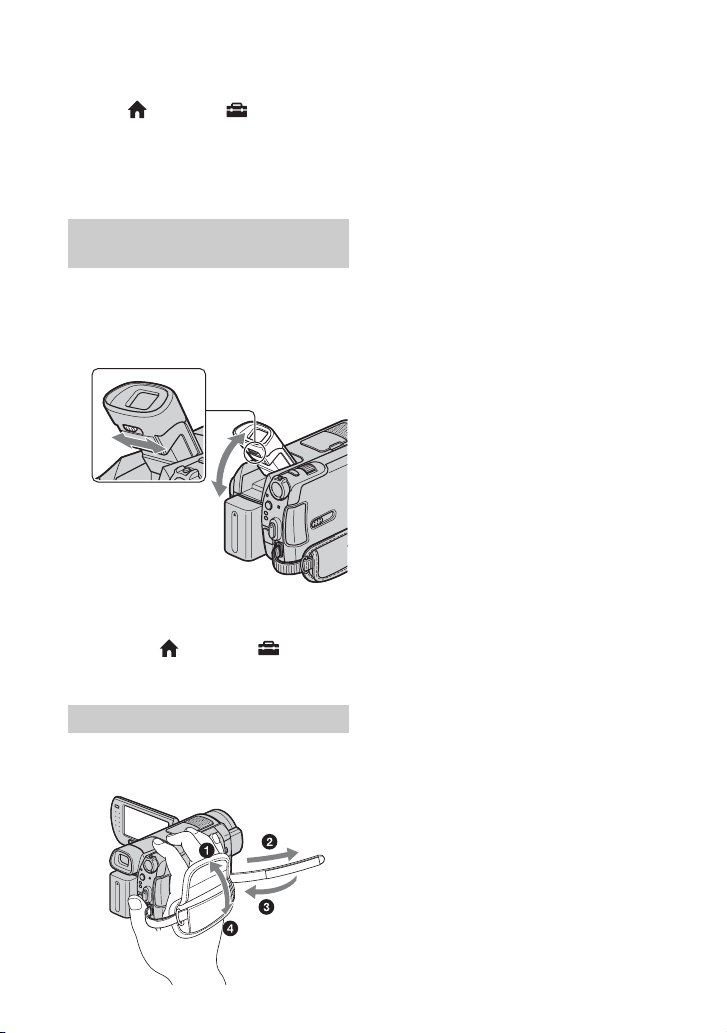
• Kosketa (HOME) t (SETTINGS)
t [SOUND/DISP SET] t [LCD BRIGHT]
(s. 72) ja säädä LCD-näytön kirkkautta.
• Tiedot tulevat näkyviin tai poistuvat näkyvistä
(näkyvissä y eivät näkyvissä) kullakin
painikkeen DISP/BATT INFO painalluksella.
Etsimen säätäminen
(HDR-SR7E/SR8E)
Voit sulkea LCD-näytön ja käyttää etsintä,
jos haluat säästää akkuvirtaa tai jos
LCD-näytössä näkyvä kuva on huono.
Etsin
Etsimen objektiivin
säätövipu
Säädä, kunnes kuva
on tarkka.
z Vihjeitä
• Voit säätää etsimen taustavalon kirkkautta
koskettamalla (HOME) t
(SETTINGS) t [SOUND/DISP SET]
t [VF B.LIGHT] (s. 72).
Käsihihnan kiinnittäminen
Kiinnitä käsihihna ja pitele videokameraa
oikein.
22
Page 23
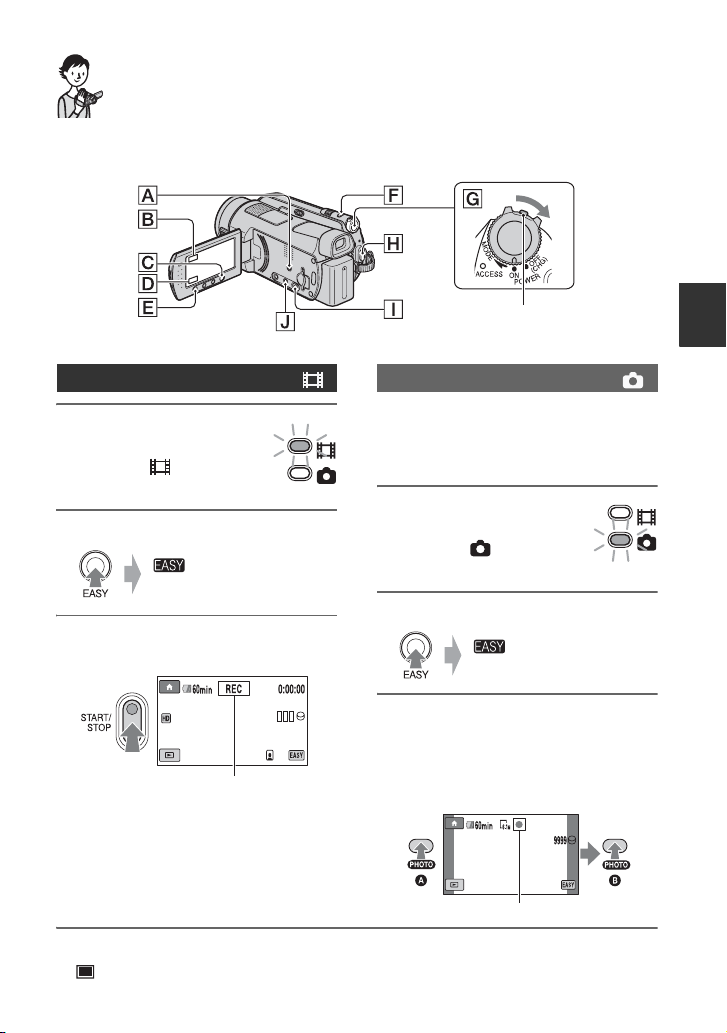
Kuvaus/toisto
Helppo kuvaus ja toisto (Easy Handycam -käyttö)
Easy Handycam -tilassa videokamera määrittää lähes kaikki asetukset automaattisesti niin,
että käyttäjä voi keskittyä kuvaukseen tai toistoon asetuksia muuttamatta. Näytön tekstin koko
on lisäksi tavallista suurempi.
Jos POWER-kytkin on asennossa OFF
(CHG), pidä vihreää painiketta painettuna
ja käännä kytkintä.
Elokuvien tallentaminen
1 Siirrä POWER-kytkintä
G nuolen suuntaan
niin, että (Elokuva)
-merkkivalo syttyy.
2 Paina EASY A.
tulee
LCD-näyttöön.
3 Aloita kuvaus painamalla START/
STOP H (tai E).
*
Still-kuvien tallentaminen
Oletusasetus on, että still-kuvat tallennetaan
kiintolevylle. Still-kuvien
tallennusvälineeksi voi muuttaa ”Memory
Stick Duo” -kortin (s. 31).
1 Siirrä POWER-kytkintä
G nuolen suuntaan
niin, että (still-kuva)
-merkkivalo syttyy.
2 Paina EASY A.
tulee
LCD-näyttöön.
Kuvaus/toisto
[STBY] b [REC]
Kun haluat pysäyttää tallentamisen, paina
START/STOP uudelleen.
* Tallennustilana on pysyvästi SP (s. 63).
** [ QUALITY]-asetuksena on pysyvästi [FINE] (s. 68).
3
Säädä tarkennusta painamalla
painiketta PHOTO F kevyesti
A
(kuuluu äänimerkki). Paina
painike sitten pohjaan
suljinääni).**
Vilkkuu b Jää palamaan
B
(kuuluu
23
Page 24

Tallennettujen elokuvien/still-kuvien katseleminen
1 Kytke videokameraan virta kääntämällä POWER-kytkintä G.
2 Paina (VIEW IMAGES) I (tai D).
VISUAL INDEX -näyttö tulee LCD-näyttöön (pienoiskuvien tulo näkyviin voi kestää
jonkin aikaa).
Näkyy kussakin välilehdessä viimeksi toistetun/tallennetun kuvan päällä
(”Memory Stick Duo” -korttiin tallennetuissa still-kuvissa B).
Paluu
kuvausnäyttöön
Edelliset 6 kuvaa
Seuraavat 6 kuvaa
Paluu
kuvausnäyttöön
1 : teräväpiirtoisten HD (High Definition) -elokuvien näyttö.*
2 : kiintolevylle tallennettujen still-kuvien näyttö.
3 : ”Memory Stick Duo” -korttiin tallennettujen still-kuvien näyttö.
* ilmaisee tavalliset SD (Standard Definition) -elokuvat.
Toisto INDEX-näytöstä
Paina (Film Roll Index) J tai kosketa (HOME) t (VIEW IMAGES) t [
INDEX].
z Vihjeitä
• Kuvan laatua voi muuttaa koskettamalla (HOME) t (SETTINGS) t [VIEW IMAGES SET]
t [ / INDEX SET]
.
Kuvien haku
päivämäärän
mukaan (s. 38)
24
Page 25
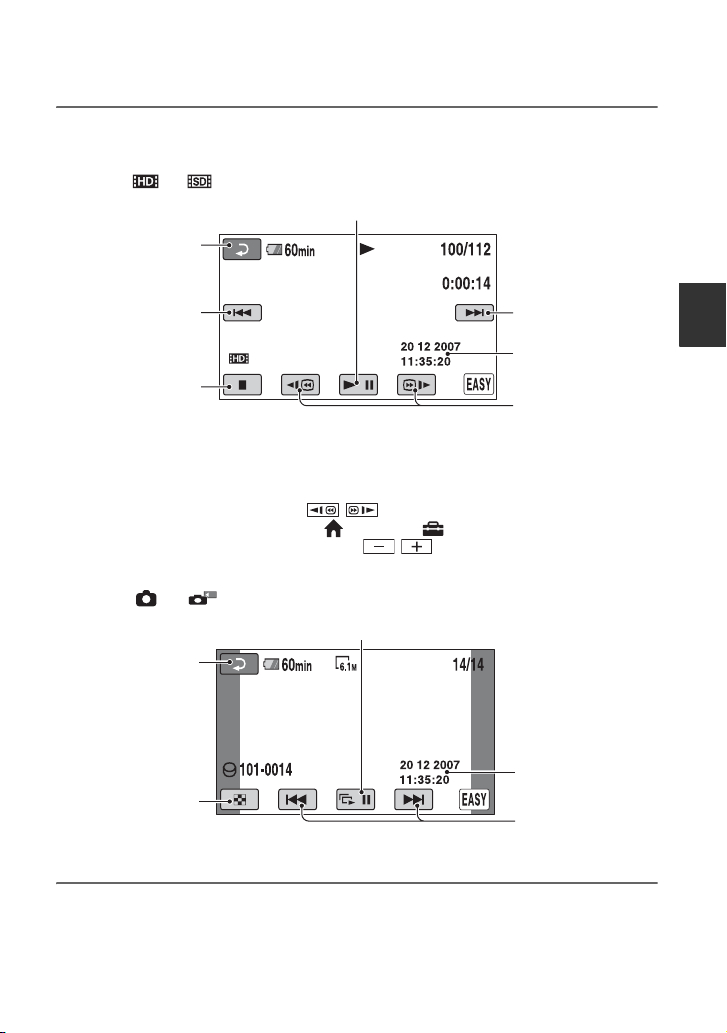
3 Aloita toisto.
Elokuvat:
Kosketa - tai -välilehteä ja sitten toistettavaa elokuvaa.
Paluu (VISUAL
INDEX
-näyttöön)
Vaihto toisto- tai taukotilaan kosketettaessa
Nykyisen/
edellisen
elokuvan alku
Pysäytys (siirtyminen
VISUAL INDEX
-näyttöön)
* [DATA CODE] -asetuksena on pysyvästi [DATE/TIME] (s. 70).
z Vihjeitä
• Kun valittu elokuva on toistettu kokonaan, VISUAL INDEX -näyttö tulee jälleen näkyviin.
• Toistonopeutta voi hidastaa koskettamalla / taukotilan aikana.
• Äänenvoimakkuutta voi säätää koskettamalla (HOME) t (SETTINGS) t [SOUND
SETTINGS] t [VOLUME] ja koskettamalla sitten / .
Seuraava elokuva
Tallennuspäivämäärä ja -aika*
Taakse-/eteenpäin
Still-kuvat:
Kosketa - tai -välilehteä ja valitse sitten haluamasi still-kuva.
Paluu (VISUAL
INDEX -näyttöön)
Siirtyminen VISUAL
INDEX -näyttöön
* [DATA CODE] -asetuksena on pysyvästi [DATE/TIME] (s. 70).
Diaesitys (s. 38)
Tallennuspäivämäärä ja -aika*
Edellinen/seuraava
Kuvaus/toisto
25
Page 26
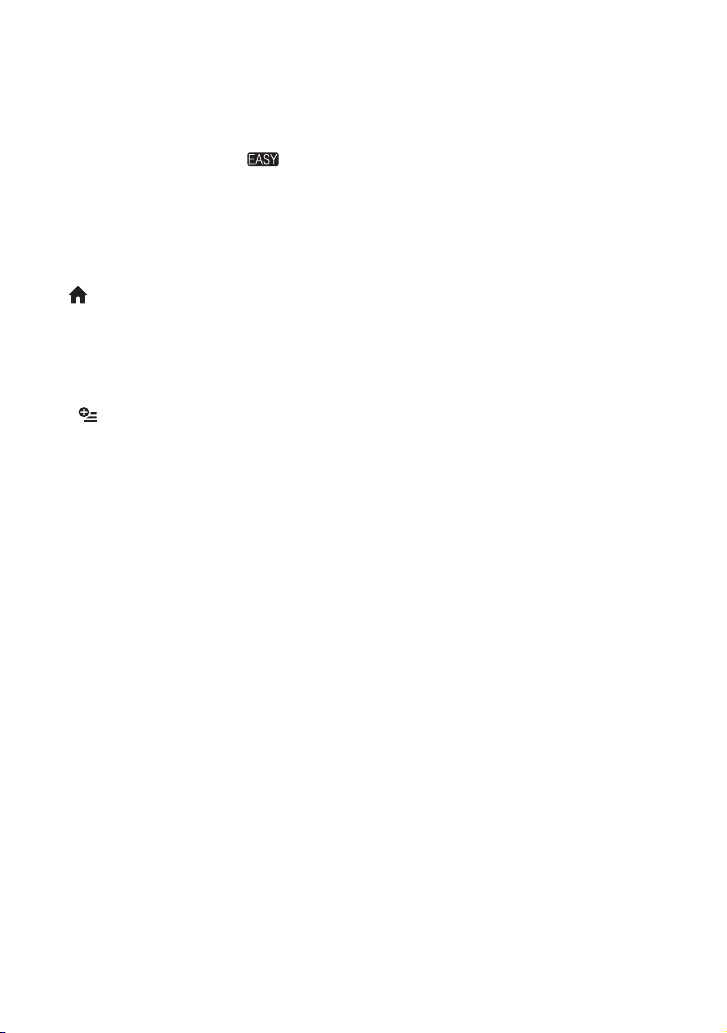
Easy Handycam -toiminnon
poistaminen käytöstä
Paina EASY A uudelleen. poistuu
LCD-näytöstä.
Valikkoasetukset Easy Handycam
-tilan käytön aikana
Tuo muutettavissa olevien asetusten
valikkotoiminnot näkyviin painamalla
(HOME) C (tai B) (s. 12, 61).
b Huomautuksia
• Useimmat valikkotoiminnot palautuvat
automaattisesti oletusasetuksiinsa. Joidenkin
valikkotoimintojen asetuksia ei voi muuttaa. Jos
haluat lisätietoja, katso sivu 85.
• (OPTION) -valikkoa ei voi käyttää.
• Poista Easy Handycam -tila käytöstä, jos haluat
lisätä tehosteita kuviin tai muuttaa asetuksia.
Toimimattomat painikkeet Easy
Handycam -tilassa
Easy Handycam -tilaa käytettäessä ei voida
käyttää joitakin painikkeita/toimintoja,
koska vastaavat asetukset on määritetty
automaattisesti (s. 85). Jos valitset
toiminnon, jota ei voi käyttää, näyttöön
saattaa tulla ilmoitus [Invalid during Easy
Handycam operation].
26
Page 27
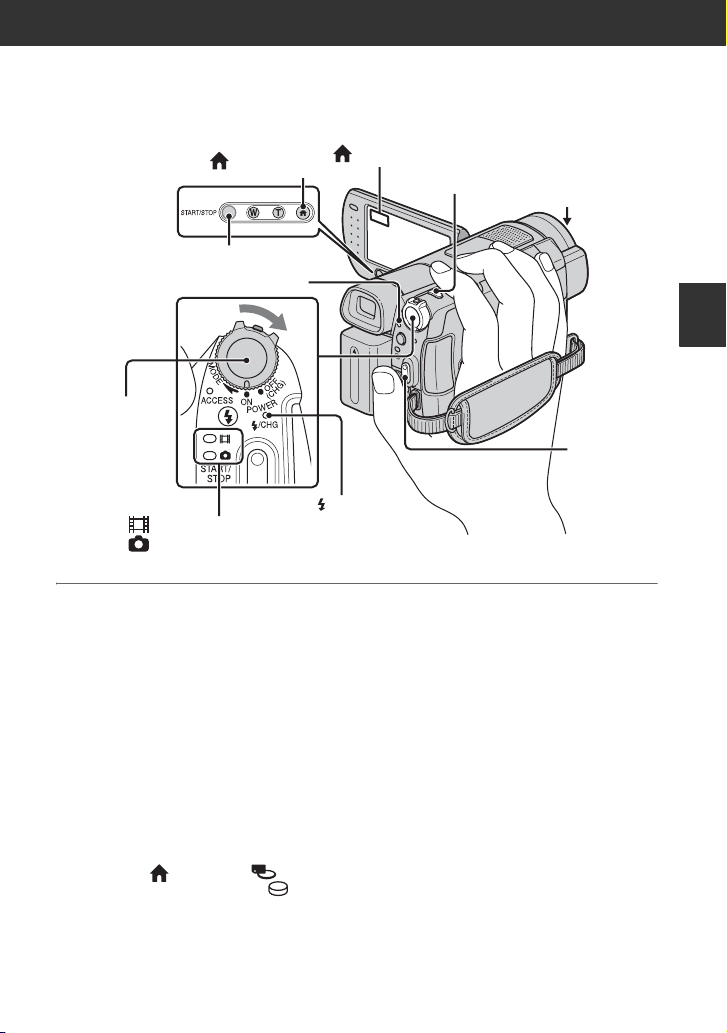
Kuvaaminen
(HOME) A
START/STOP B
ACCESS-merkkivalo (kiintolevy)
POWER-kytkin
C
(Elokuva) -merkkivalo/
(Still-kuva) -merkkivalo
b Huomautuksia
• Jos ACCESS-merkkivalo palaa tai vilkkuu
kuvauksen lopettamisen jälkeen, datan tallennus
kiintolevylle tai ”Memory Stick Duo” -korttiin
on vielä meneillään. Suojaa videokamera
iskuilta ja tärinältä äläkä irrota akkua tai
verkkolaitetta.
• Jatkuvan tallennuksen enimmäisaika on noin
13 tuntia.
• Kun elokuvatiedoston koko ylittää 2 gigatavun
(Gt) rajan, videokamera luo automaattisesti
seuraavan tiedoston.
z Vihjeitä
• Vapaan kiintolevytilan määrän voi tarkistaa
koskettamalla (HOME) t
(MANAGE HDD/MEMORY) t [ INFO]
(s. 58).
-merkkivalo
(HOME) D
/CHG (lataus)
PHOTO E
Objektiivin suojus
Avautuu
automaattisesti, kun
virta kytketään.
Kuvaus/toisto
START/
STOP F
27
Page 28
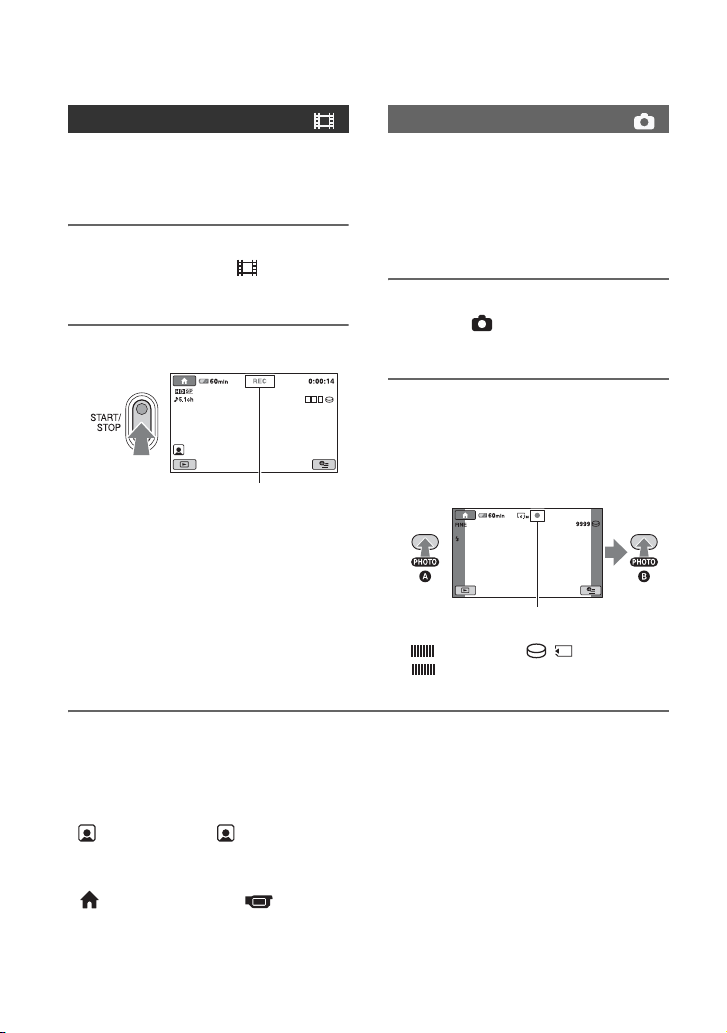
Elokuvien kuvaaminen
Videokameran kiintolevylle voi tallentaa
elokuvia. Jos haluat tietoja tallennusajasta,
katso sivu 11.
1 Siirrä POWER-kytkintä C nuolen
suuntaan niin, että (Elokuva)
-merkkivalo syttyy.
2 Paina START/STOP B (tai F).
[STBY] t [REC]
Pysäytä kuvaaminen painamalla
uudelleen START/STOP B (tai F).
Still-kuvien kuvaaminen
Oletusasetus on, että still-kuvat tallennetaan
kiintolevylle. Jos haluat tallentaa still-kuvat
”Memory Stick Duo” -korttiin, muuta
tallennusvälineen asetusta (s. 31). Jos
haluat tietoja tallennettavien still-kuvien
määrästä, katso sivu 68.
1 Siirrä POWER-kytkintä C,
kunnes (Still-kuva)
-merkkivalo syttyy.
2 Säädä tarkennusta painamalla
painiketta PHOTO E kevyesti
A (kuuluu äänimerkki). Paina
painike sitten pohjaan B (kuuluu
suljinääni).
Vilkkuu b Jää palamaan
tulee kohdan / viereen. Kun
poistuu näkyvistä, kuva on
tallennettu.
b Huomautuksia
• ”Memory Stick Duo” -korttiin ei voi tallentaa
elokuvia.
z Vihjeitä
• tulee näkyviin, kun [ INDEX SET]
-asetuksena on [ON] (oletusasetus) elokuvan
kuvauksen aikana (s. 67).
• Kuvaustilaa voi vaihtaa koskettamalla
(HOME) D (tai A) t (CAMERA)
t [MOVIE] tai [PHOTO].
• Jos haluat lisätietoja laadukkaiden still-kuvien
tallentamisesta elokuvan kuvaamisen aikana,
katso sivu 30.
28
• Jos haluat tietoja still-kuvien tallennusvälineen
muuttamisesta, katso sivu 31.
Page 29
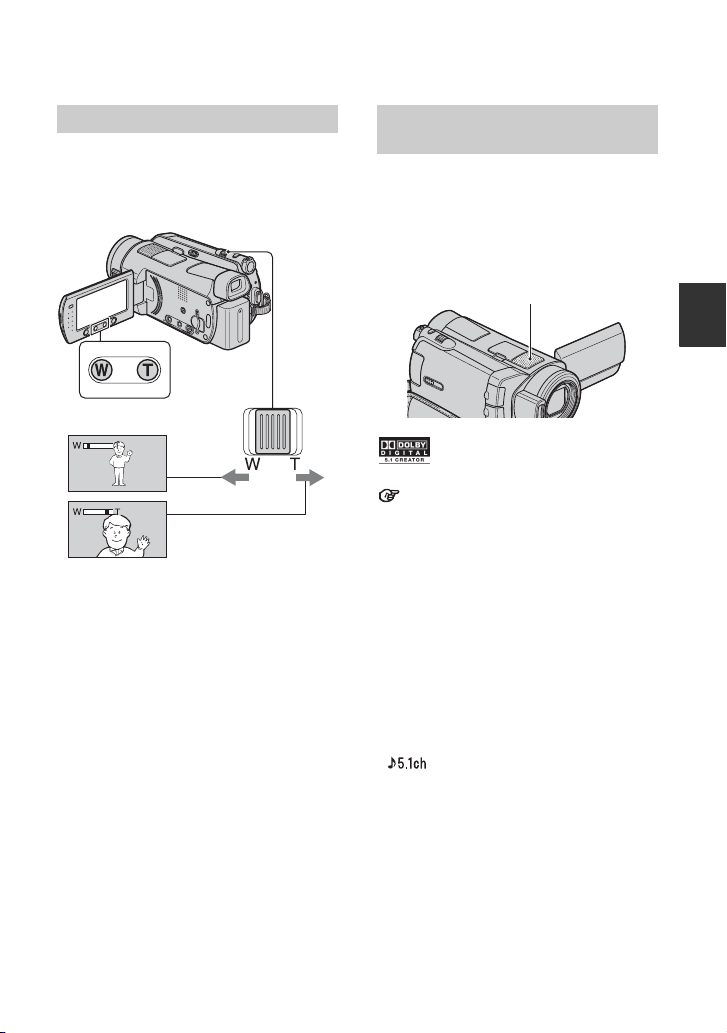
Zoomaus
Kuvaa voi suurentaa zoomausvivulla tai
LCD-näytön alapuolella olevilla
zoomauspainikkeilla 10-kertaiseksi
alkuperäiseen verrattuna.
Laaja näkymä:
(laajakulma)
Lähikuvaus: (telekuvaus)
Voit zoomata hitaasti siirtämällä
zoomausvipua vain hieman. Voit zoomata
nopeasti siirtämällä vipua enemmän.
b Huomautuksia
• Pidä sormi zoomausvivulla. Jos otat sormen
pois zoomausvivulta, saattaa myös vivun
toimintaääni tallentua.
• Zoomausnopeutta ei voi muuttaa LCD-näytön
alapuolella olevien zoomauspainikkeiden
avulla.
• Videokameran ja kuvauskohteen välinen
vähimmäisetäisyys, joka säilyttää vielä kuvan
tarkkuuden, on laajakulma-asennossa noin 1 cm
ja teleasennossa noin 80 cm.
z Vihjeitä
• Voit käyttää [DIGITAL ZOOM] -toimintoa
(s. 65), jos haluat käyttää elokuvien
kuvauksessa zoomausta, jonka kerroin on
suurempi kuin 10 ×.
Tilaäänen tallennus (5.1-kanavainen äänitys)
Dolby Digital 5.1ch -tilaäänen tallennus on
mahdollista, kun äänityksessä käytetään
sisäistä mikrofonia. Kun elokuva toistetaan
laitteella, joka tukee 5.1-kanavaista
äänentoistoa, voit nauttia luonnollisesta
tilaäänestä.
Sisäinen mikrofoni
Dolby Digital 5.1 Creator, 5.1-kanavainen tilaääni
Sanasto (s. 116)
b Huomautuksia
• Videokameralla toistettaessa 5.1-kanavainen ääni
muunnetaan 2-kanavaiseksi.
• Jos haluat kuunnella 5.1-kanavaisella tilaäänellä
varustetun teräväpiirtoisen HD (High
Definition) -elokuvan tilaääntä, tarvitset
AVCHD-järjestelmän ja 5.1-kanavaisen
tilaäänen kanssa yhteensopivan laitteen.
• Voit luoda tietokoneen ja vakiovarusteisiin
sisältyvän ohjelmiston avulla levyn, joka
sisältää videokameralla tallennetut elokuvat.
Kun toistat levyä 5.1-kanavaisella
äänentoistolaitteistolla, voit nauttia
tilaäänentoistosta.
• näkyy näytössä 5.1-kanavaisen
tallennuksen/toiston aikana.
Kuvaus/toisto
29
Page 30
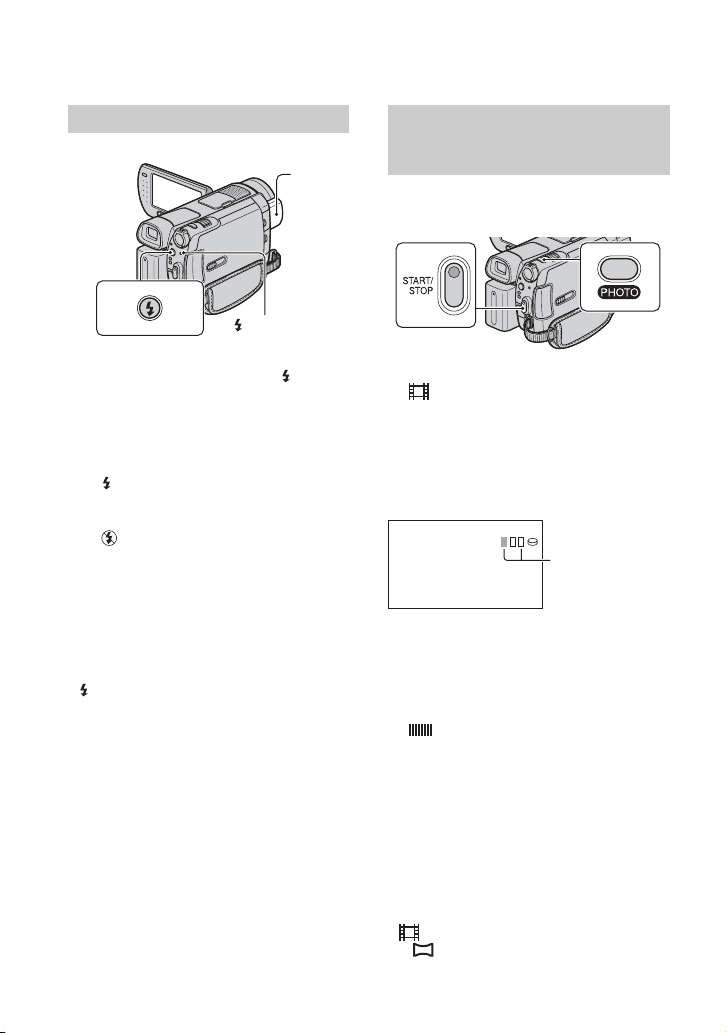
Salaman käyttäminen
/CHG (lataus)
-merkkivalo
Valitse sopiva asetus painamalla
(salama) toistuvasti.
Ei ilmaisinta (automaattinen salama):
salama välähtää automaattisesti, kun
ympäristön valo ei riitä.
r
(pakotettu salama): salama välähtää
aina ympäristön valaistuksesta riippumatta.
r
(ei salamaa): kuvaus ilman salamaa.
b Huomautuksia
• Suositeltava etäisyys kuvauskohteeseen
käytettäessä videokameran omaa salamaa on
noin 0,3–2,5 m.
• Poista pöly salaman pinnalta ennen sen käyttöä.
Lämmön aiheuttama värjäytyminen tai valon
edessä oleva pöly voi heikentää salaman tehoa.
• /CHG (lataus) -merkkivalo vilkkuu salaman
latautuessa ja jää palamaan, kun akun lataus on
päättynyt.
• Jos käytät salamaa kirkkaassa valaistuksessa
kuvatessasi esimerkiksi taustavalaistua
kohdetta, salamasta ei välttämättä ole apua.
• Salama ei toimi lisäobjektiivia (lisävaruste) tai
suodatinta (lisävaruste) käytettäessä.
z Vihjeitä
• Voit muuttaa salaman kirkkautta [FLASH
LEVEL] -asetuksella (s. 66) ja ehkäistä
kuvattavien henkilöiden punasilmäisyyttä
[REDEYE REDUC] -asetuksella (s. 66).
30
Salama
Laadukkaiden still-kuvien sieppaus elokuvan tallennuksen aikana (Dual Rec)
Voit tallentaa laadukkaita still-kuvia
tallentaessasi elokuvaa kiintolevylle.
1 Siirrä POWER-kytkintä, kunnes
(Elokuva) -merkkivalo syttyy, ja aloita
elokuvan tallennus painamalla
START/STOP.
2 Paina PHOTO-painike pohjaan.
Elokuvan tallennuksen aloittamisen jälkeen
ja ennen sen lopettamista elokuvasta voi
valita enintään 3 kuvaa still-kuviksi.
Oranssit ruudut
ilmaisevat
tallennettujen
kuvien määrän.
Kun tallennus on
päättynyt, väri
muuttuu oranssiksi.
3 Pysäytä elokuvan tallennus painamalla
START/STOP.
Otetut still-kuvat tulevat näkyviin
yksitellen, ja ne tallennetaan. Kun
poistuu näkyvistä, kuva on tallennettu.
b Huomautuksia
• Kun tallennat still-kuvia ”Memory Stick Duo”
-korttiin, älä poista ”Memory Stick Duo”
-korttia, ennen kuin elokuvan tallennus on
päättynyt ja still-kuvat tallennettu korttiin.
• Salamaa ei voi käyttää Dual Rec -toiminnon
käytön aikana.
z Vihjeitä
• Kun POWER-kytkin on asennossa
(Elokuva), still-kuvien koot ovat seuraavat:
– 2,3M (16:9 (laajakuva)) tai 1,7M (4:3)
(HDR-SR5E)
Page 31

– 4,6M (16:9 (laajakuva)) tai 3,4M (4:3)
(HDR-SR7E/SR8E).
• Still-kuvia voi tallentaa tallennustaukotilan
aikana samoin kuin silloin, kun -merkkivalo
(Still-kuva) palaa. Kuvauksessa voi käyttää
myös salamaa.
Still-kuvien tallentaminen ”Memory Stick Duo” -korttiin
Still-kuvien tallennusvälineeksi voi asettaa
”Memory Stick Duo” -kortin. Oletusasetus
on, että still-kuvat tallennetaan
videokameran kiintolevylle. Voit käyttää
vain ”Memory Stick Duo” -kortteja, joissa
on - tai
Avaa LCD-paneeli. Aseta ”Memory Stick
Duo” -kortti Memory Stick Duo -paikkaan
oikein päin niin, että kortti napsahtaa
paikalleen.
-merkintä (s. 99).
Kortinkäyttövalo
(”Memory Stick Duo”)
”Memory Stick Duo” -kortin
poistaminen
Avaa LCD-paneeli ja paina sitten kevyesti
”Memory Stick Duo” -korttia kerran sisään
päin.
b Huomautuksia
• Kun ACCESS-merkkivalo palaa tai vilkkuu,
videokamera lukee dataa kortista tai tallentaa
siihen dataa. Älä ravistele tai naputtele
videokameraa, katkaise virtaa, poista ”Memory
Stick Duo” -korttia tai irrota akkua. Muutoin
kuvadata voi vahingoittua.
• Jos asetat ”Memory Stick Duo” -kortin
korttipaikkaan väärin päin, ”Memory Stick
Duo” -kortti, Memory Stick Duo -korttipaikka
tai kuvadata voi vahingoittua.
z Vihjeitä
• Tallennettavissa olevien kuvien määrä
määräytyy kuvanlaadun ja kuvakoon
perusteella. Jos haluat lisätietoja, katso sivu 68.
3
Kuvaaminen pimeissä paikoissa (NightShot)
Kuvaus/toisto
Still-kuvien tallennusvälineen
muuttaminen
1 Kosketa kuvausnäytössä (OPTION)
t -välilehti t [STILL MEDIA].
2 Valitse tallennusväline, johon haluat
tallentaa still-kuvat, ja kosketa sitten
.
Videokamera palaa
tallennusvalmiustilaan. Jos valitset
[MEMORY STICK], tulee
näyttöön.
Infrapunaportti
Aseta NIGHTSHOT-kytkin asentoon ON
( tulee näkyviin).
b Huomautuksia
• NightShot- ja Super NightShot -toiminnot
käyttävät infrapunavaloa. Älä siksi peitä
infrapunaporttia sormilla tai millään esineillä.
• Irrota lisäobjektiivi (lisävaruste).
31
Page 32

• Säädä tarkennusta manuaalisesti ([FOCUS],
s. 78), jos automaattitarkennus ei onnistu.
• Älä käytä toimintoja NightShot ja Super
NightShot kirkkaissa paikoissa. Muutoin voi
aiheutua toimintahäiriö.
z Vihjeitä
• Jos haluat tallentaa kuvan tavallista
kirkkaampana, käytä Super NightShot
-toimintoa (s. 82). Kohteen alkuperäiset värit
tallentuvat tavallista luonnollisempina
käytettäessä Color Slow Shutter -toimintoa
(s. 82).
Taustavalaistujen kohteiden valotuksen säätäminen
Jos haluat säätää taustavalaistun kohteen
valotusta, paina BACK LIGHT niin, että
tulee näyttöön .. Voit poistaa
taustavalokorjauksen käytöstä painamalla
BACK LIGHT uudelleen.
Nopean liikkeen tallentaminen hitaana (SMTH SLW REC)
Nopeasti liikkuvia kohteita, joita ei voida
kuvata tavallisilla kuvaustoiminnoilla,
voidaan kuvata hidastettuina noin
3 sekunnin ajan.
Tämä on kätevää kuvattaessa nopeaa
toimintaa, kuten golf- tai tennislyöntiä.
1 Kytke videokameraan virta siirtämällä
POWER-kytkintä.
2 Kosketa (HOME) t
(CAMERA) t [SMTH SLW REC].
3 Paina START/STOP.
Noin 3 sekunnin elokuva tallennetaan
12 sekunnin hidastetuksi elokuvaksi.
[Recording...] poistuu näytöstä, kun
tallennus on valmis.
Poista hidastettu tallennus käytöstä
koskettamalla .
Kuvaaminen peilikuvatilassa
Avaa LCD-paneeli 90 asteen kulmaan
videokameraan nähden (1) ja käännä
paneelia sitten 180 astetta objektiivin
puolelle (2).
z Vihjeitä
• LCD-näyttöön tulee peilikuva kuvauskohteesta,
mutta kuva tallentuu normaalisti.
32
Asetuksen muuttaminen
Kosketa (OPTION) t -välilehti ja
valitse sitten muutettava asetus.
• [TIMING]
Valitse START/STOP-painikkeen
painamisen jälkeinen tallennuksen
aloitushetki. Oletusasetus on [3sec
AFTER].
[3sec AFTER]
[3sec BEFORE]
Page 33

• [RECORD SOUND]
Valitse [ON] ( ), jos haluat lisätä
esimerkiksi keskustelun tai muut äänet
hidastettuun kuvaan (oletusasetus on
[OFF]). Videokamera tallentaa ääntä noin
12 sekunnin ajan, kun [Recording...] on
näkyvissä vaiheessa 3.
b Huomautuksia
• Ääntä ei voi tallentaa, kun kuvataan noin
3 sekunnin pituista elokuvaa.
• [SMTH SLW REC] -toiminnolla kuvattu kuva
ei ole yhtä hyvälaatuista kuin tavallisella
kuvaustoiminnolla kuvattu.
Kuva-asetusten ohjaus CAM CTRL -pyörällä (HDR-SR7E/ SR8E)
CAM CTRL -pyörään voi määrittää yhden
usein tarvittavan valikkotoiminnon.
Koska oletusasetus on, että tarkennuksen
säätö on sijoitettu CAM CTRL -pyörään,
seuraavassa on kuvattu tarkennuksen
säätäminen pyörän avulla.
CAM CTRL -pyörä
1 Ota manuaalinen säätötila käyttöön
painamalla MANUAL.
MANUAL-painikkeen painaminen
vaihtelee asetustilaa automaattisen ja
manuaalisen välillä.
2 Säädä tarkennusta kääntämällä CAM
CTRL -pyörää.
MANUAL
CAM CTRL -pyörään sijoitettavissa
olevat toiminnot
– [FOCUS] (s. 78)
– [EXPOSURE] (s. 79)
– [AE SHIFT] (s. 64)
– [WB SHIFT] (s. 64)
Valikkotoimintojen määrittäminen
CAM CTRL -pyörään
1 Paina MANUAL-painiketta muutama
sekunti.
[DIAL SETTING]-näyttö tulee näkyviin.
DIAL SETTING
2 Valitse määritettävä toiminto kääntämällä
CAM CTRL -pyörää.
3 Paina MANUAL.
b Huomautuksia
• Manuaaliset asetukset säilyvät, vaikka
muuttaisit CAM CTRL -pyörään sijoitettua
toimintoa. Jos kuitenkin määrität
[EXPOSURE]-asetuksen sen jälkeen, kun olet
määrittänyt [AE SHIFT] -asetuksen
manuaalisesti, [EXPOSURE]-asetus ohittaa
[AE SHIFT] -asetuksen.
• Jos valitset vaihtoehdon [RESET] vaiheessa 2,
kaikki manuaalisesti asetetut toiminnot
palautuvat oletusasetusten mukaisiksi.
z Vihjeitä
• CAM CTRL -pyörään sijoitetut toiminnot
toimivat samalla tavalla kuin valikkotoiminnot.
• Valikkotoiminnot voi sijoittaa CAM CTRL
-pyörään myös koskettamalla (HOME)
t (SETTINGS) t [MOVIE
SETTINGS]/[PHOTO SETTINGS] t [DIAL
SETTING] (s. 67).
Kuvaus/toisto
33
Page 34

Kuvaus/toisto
Toisto
Objektiivin suojus
Sulkeutuu, kun INDEX-näyttö tulee näkyviin
(HOME) A
(HOME) B
(VIEW IMAGES) C
(Film Roll Index) G
Zoomausvipu D
POWER-kytkin E
(VIEW
IMAGES) F
1 Kytke videokameraan virta kääntämällä POWER-kytkintä E.
2 Tuo haluamasi INDEX-näyttö näkyviin.
Toisto VISUAL INDEX -näytöstä
Paina (VIEW IMAGES) F-painiketta (tai C)-painiketta.
VISUAL INDEX -näyttö tulee LCD-näyttöön (pienoiskuvien tulo näkyviin voi kestää jonkin
aikaa).
Näkyy viimeksi toistetun/tallennetun kuvan päällä välilehdessä
(B, jos kuva on ”Memory Stick Duo” -korttiin tallennettu still-kuva)
Paluu
kuvausnäyttöön
Edelliset
6 kuvaa
Seuraavat
6 kuvaa
Paluu
kuvausnäyttöön
Kuvien valitseminen
päivämäärän
mukaan (s. 38)
(OPTION)
1 : teräväpiirtoisten HD (High Definition) -elokuvien näyttö.*
34
Page 35

2 : kiintolevylle tallennettujen still-kuvien näyttö.
3 : ”Memory Stick Duo” -korttiin tallennettujen still-kuvien näyttö.
* ilmaisee tavalliset SD (Standard Definition) -elokuvat.
z Vihjeitä
• Toistettavan elokuvan kuvan laatua voi muuttaa koskettamalla (OPTION) t -välilehti t [/
INDEX SET] - tai -välilehden INDEX-näytössä.
• VISUAL INDEX -näytön kuvien määrää voi muuttaa (6 y 12) liikuttamalla zoomausvipua D. Tämän
määrän voi lukita koskettamalla (HOME) t (SETTINGS) t [VIEW IMAGES SET] t [
DISPLAY] (s. 71).
Toisto Film Roll Index -näytöstä
Paina (Film Roll Index) G.
[ INDEX] -näyttö tulee näkyviin muutaman sekunnin kuluttua (pienoiskuvien tulo näkyviin
voi kestää jonkin aikaa).
Elokuvat voidaan jakaa asetetun ajan mukaan, ja kunkin osan ensimmäinen otos näkyy
INDEX-näytössä. Elokuvan toiston voi aloittaa valitusta pienoiskuvasta.
Edellisen/seuraavan pienoiskuvan näyttäminen
Paluu
kuvausnäyttöön
Edellinen otos
Seuraava otos
b Huomautuksia
• [ INDEX] on käytettävissä vain elokuville.
z Vihjeitä
• Toistettavan elokuvan kuvan laatua voi muuttaa koskettamalla (OPTION) t [ / INDEX
SET] - tai -välilehden INDEX-näytössä.
• Valitse kesto koskettamalla (OPTION) t [ INTERVAL SET].
Elokuvien
valitseminen
päivämäärän mukaan
(s. 38)
(OPTION)
Kuvaus/toisto
35
Page 36

3 Aloita toisto.
Elokuvien toisto
Kun haluat toistaa elokuvia, kosketa INDEX-näytössä - tai välilehteä.
Vaihto toisto- tai taukotilaan kosketettaessa
Paluu (INDEX -näyttöön)
Nykyisen/edellisen otoksen alku
Pysäytys (siirtyminen
INDEX -näyttöön)
z Vihjeitä
• Kun valittu elokuva on toistettu kokonaan, INDEX-näyttö tulee jälleen näkyviin.
• Elokuvaa voi toistaa hitaasti koskettamalla
• Painikkeen
5-kertaiseksi, 2 kosketusta noin 10-kertaiseksi, 3 kosketusta noin 30-kertaiseksi ja 4 kosketusta noin
60-kertaiseksi.
/ kosketus muuttaa taakse-/eteenpäin suuntautuvan toiston nopeuden noin
Taakse-/eteenpäin
/ taukotilan aikana.
Seuraava otos
(OPTION)
Still-kuvien katselu
Kun haluat toistaa still-kuvia, kosketa VISUAL INDEX -näytössä - tai
-välilehteä.
Paluu (VISUAL INDEX
-näyttöön)
Diaesitys (s. 38)
Siirtyminen VISUAL INDEX
-näyttöön
Edellinen/seuraava
(OPTION)
Äänenvoimakkuuden säätäminen
Kosketa (OPTION) t -välilehti t [VOLUME] ja säädä sitten äänenvoimakkuutta
painamalla / .
z Vihjeitä
• Toistotilaa voi muuttaa koskettamalla (HOME) t (VIEW IMAGES)
t [VISUAL INDEX]/[ INDEX].
36
Page 37

Toisto kasvokuvasta
([ INDEX])
Havaitut kasvokuvat näkyvät
hakemistonäytössä.
Elokuvan toiston voi aloittaa valitusta
kasvokuvasta.
1 Kytke videokameraan virta.
2 Kosketa (HOME) t (VIEW
IMAGES) t [ INDEX].
Paluu kuvausnäyttöön
Toistozoomauksen käyttäminen
Still-kuvia voi suurentaa noin
1,1-kertaisesta enintään 5-kertaiseksi
alkuperäiseen kokoon verrattuna.
Suurennusta voi muuttaa zoomausvivun tai
LCD-paneelin alapuolella olevien
zoomauspainikkeiden avulla.
Kuvaus/toisto
Edellinen/
seuraava otos
Edellinen/
seuraava näyttö
3 Valitse haluamasi otos koskettamalla
v/V.
4 Etsi haluamasi kasvokuva koskettamalla
b/B ja kosketa sitten toistettavaa
kasvokuvaa.
Toisto alkaa valitusta kasvokuvasta.
b Huomautuksia
• Kuvausolot voivat aiheuttaa sen, ettei kasvoja
tunnisteta.
Esimerkki: silmälaseja tai hattua käyttävä
henkilö, tai henkilö, jonka kasvot eivät ole
kameraan päin.
• Määritä [ INDEX SET] -asetukseksi [ON]
ennen kuvausta, jotta voit toistaa kohteesta
[ INDEX] (oletusasetus) (s. 67).
Kasvokuvia ei tule näkyviin, ellei kasvoja ole
tunnistettu.
z Vihjeitä
• Toistettavan elokuvan kuvan laatua voi muuttaa
koskettamalla (OPTION) t [/
INDEX SET] [ INDEX] -näytössä.
1 Tuo näkyviin still-kuva, jota haluat
suurentaa.
2 Suurenna kuvaa siirtämällä zoomausta
T (tele) -suuntaan.
Kuvaan tulee kehys.
3 Kosketa kuvan sitä kohtaa, jonka haluat
tulevan näytössä näkyvän kehyksen
keskelle.
4 Säädä suurennusta siirtämällä
zoomausta W (laajakulma)- ja T (tele)
-asentojen välillä.
Voit poistua zoomaustilasta koskettamalla
.
37
Page 38

Kuvien haku päivämäärän mukaan (päivämäärähaku)
Haluttujen kuvien haku on tehokasta
päivämäärän avulla.
(VIEW IMAGES)
1 Kytke videokameraan virta kääntämällä
POWER-kytkintä ja paina (VIEW
IMAGES).
VISUAL INDEX -näyttö tulee näkyviin
LCD-näyttöön.
2 Jos haluat etsiä elokuvia, kosketa -
tai -välilehteä. Jos haluat etsiä stillkuvia, kosketa -välilehteä.
3 Kosketa [DATE].
Kuvien tallennuspäivämäärät tulevat
näyttöön.
Paluu VISUAL INDEX -näyttöön
Edellinen/seuraava päivä
4 Valitse haluamasi kuvan päivämäärä
koskettamalla v/V.
5 Kun haluamasi kuvan valittu
päivämäärä näkyy korostettuna, kosketa
.
Valittuna päivänä tallennetut kuvat
tulevat VISUAL INDEX -näyttöön.
z Vihjeitä
• [ INDEX]/[ INDEX] -näytössä voi
käyttää päivämäärähakua noudattamalla ohjeita,
jotka ovat vaiheissa 3–5.
Still-kuvasarjan toistaminen (diaesitys)
Kosketa still-kuvan toistonäytössä.
Diaesitys alkaa valitusta kuvasta.
Pysäytä diaesitys koskettamalla . Voit
aloittaa diaesityksen uudelleen
koskettamalla uudelleen.
b Huomautuksia
• Katsottavaa kuvaa ei voi zoomata diaesityksen
aikana.
z Vihjeitä
• Diaesityksen toiston voi aloittaa myös
koskettamalla (OPTION) t -välilehti
t [SLIDE SHOW] VISUAL INDEX
-näytössä.
• Diaesityksen toiston voi asettaa jatkuvaksi
valitsemalla (OPTION) t -välilehti
t [SLIDE SHOW SET]. Oletusasetus on [ON]
(jatkuva toisto).
38
Page 39

Kuvan katseleminen televisiossa
Liitäntätapa ja televisiossa näkyvän kuvan
laatu (teräväpiirto HD (High Definition) tai
tavallinen SD (Standard Definition))
määräytyvät liitettävän television tyypin ja
käytettävien liitäntöjen mukaan.
Käytä virtalähteenä videokameran
vakiovarusteisiin sisältyvää verkkolaitetta
(s. 16).
Katso lisätietoja myös liitettävän laitteen
käyttöohjeista.
b Huomautuksia
• Valitse kuvattaessa [X.V.COLOR] -asetukseksi
[ON], jos otosta on tarkoitus katsella x.v.Coloryhteensopivassa televisiossa (s. 65). Toiston
aikana joitakin television asetuksia on ehkä
tarpeen säätää. Katso lisätietoja television
käyttöohjeesta.
Toimenpidejärjestys
Videokameran voi liittää helposti
televisioon noudattamalla LCD-näytössä
näkyvää [TV CONNECT Guide] -ohjetta.
Valitse televisiossa
ohjelmalähteeksi se tuloliitäntä,
johon videokamera on liitetty.
Katso lisätietoja television käyttöohjeesta.
r
Liitä videokamera televisioon
[TV CONNECT Guide] -ohjeen
mukaan.
r
Valitse videokamerassa oikeat
lähtösignaaliasetukset (sivu 41).
b Huomautuksia
• Sekä Handycam Station -asemassa että
videokamerassa on A/V OUT -liitännät ja
COMPONENT OUT -liitännät (s. 107, 110).
Liitä A/V-liitäntäkaapeli tai
komponenttivideokaapeli joko Handycam
Station -asemaan tai videokameraan. Jos liität
A/V-liitäntäkaapelit tai
komponenttivideokaapelit samanaikaisesti sekä
Handycam Station -asemaan että
videokameraan, kuvassa saattaa esiintyä
häiriöitä.
Kuvaus/toisto
39
Page 40

Parhaan liitäntätavan
valitseminen - TV CONNECT
Guide
Videokamera neuvoo parhaan tavan liittää
videokamera televisioon.
1 Kytke videokameraan virta ja
paina (HOME).
2 Kosketa (OTHERS).
3 Kosketa [TV CONNECT Guide].
Jos haluamaasi toimintoa ei näy
näytössä, vaihda sivua koskettamalla
v/V.
4 Vastaa näytössä näkyvään
kysymykseen koskettamalla sen
vastausta.
Seuraavaksi voit liittää videokameran
televisioon.
40
Page 41

Liittäminen teräväpiirtotelevisioon
Teräväpiirtoisina tallennetut HD (High Definition) -kuvat toistetaan HD (High Definition)
-laatuisina. Tarkkuudeltaan tavallisina tallennetut SD (Standard Definition) -kuvat toistetaan
SD (Standard Definition) -laatuisina.
t (s. 42)t (s. 41)
: Signaalin
kulkusuunta
Tyyppi Videokamera Kaapeli Televisio HOME MENU -asetus
A
1
Komponenttivideokaapeli
(vakiovaruste)
(Vihreä) Y
(Sininen) PB/C
(Punainen) PR/C
B
R
(SETTINGS) t
[OUTPUT SETTINGS]
t [COMPONENT]
t [1080i/576i] (s. 74)
Kuvaus/toisto
2
b Huomautuksia
• A/V-liitäntäkaapeli tarvitaan myös äänilähtösignaaleja varten. Liitä A/V-liitäntäkaapelin valkoinen ja
punainen liitin television äänituloliitäntään.
A/V-liitäntäkaapeli
(vakiovaruste)
(Keltainen)
(Valkoinen)
(Punainen)
41
Page 42

: Signaalin
kulkusuunta
Tyyppi Videokamera Kaapeli Televisio HOME MENU -asetus
B
3
b Huomautuksia
• Käytä HDMI-kaapelia, jossa on HDMI-logo.
• Käytä HDMI mini-liitintä toisessa päässä (videokameraa varten) ja television liitäntään sopivaa liitintä
toisessa päässä.
• Kuvaa ei saada HDMI OUT -liitännästä, jos kuvaan on tallennettu tekijänoikeuksia suojaavia signaaleja.
• Jotkin televisiot eivät ehkä toimi oikein (esimerkiksi ääntä tai kuvaa ei ole) tätä liitäntätapaa käytettäessä.
• Älä kytke videokameran HDMI OUT -liitäntää ulkoisen laitteen HDMI OUT -liitäntään HDMI-
kaapelilla. Muutoin voi aiheutua toimintahäiriö.
HDMI-kaapeli (lisävaruste)
HDMI
IN
Liittäminen tavalliseen 16:9 (laajakuva)- tai 4:3-kuvasuhteiseen
televisioon
Teräväpiirtoisina tallennetut HD (High Definition) -kuvat muunnetaan SD (Standard
Definition) -laatuisiksi ja toistetaan. Tarkkuudeltaan tavallisina tallennetut SD (Standard
Definition) -kuvat toistetaan SD (Standard Definition) -laatuisina.
t (s. 43)t (s. 43) t (s. 43)
Kuvasuhteen asettaminen liitettävän television mukaan (16:9/4:3)
Valitse [TV TYPE] -asetukseksi [16:9] tai [4:3] käytettävän television mukaan (s. 73).
b Huomautuksia
• Jos aiot toistaa tavallisella SD (Standard Definition) -kuvanlaadulla tallennettua kuvaa 4:3-televisiossa,
joka ei ole yhteensopiva 16:9-signaalin kanssa, kosketa otosta kuvatessasi (HOME) t
(SETTINGS) t [MOVIE SETTINGS] t [WIDE SELECT] t [4:3] videokamerassa (s. 65).
42
Page 43

: Signaalin
kulkusuunta
Tyyppi Videokamera Kaapeli Televisio HOME MENU -asetus
C
b Huomautuksia
• A/V-liitäntäkaapeli tarvitaan myös äänilähtösignaaleja varten. Liitä A/V-liitäntäkaapelin valkoinen ja
punainen liitin television äänituloliitäntään.
D
Komponenttivideokaapeli
1
(vakiovaruste)
2
A/V-liitäntäkaapeli
(vakiovaruste)
A/V-liitäntäkaapeli, jossa on S
VIDEO -johto (lisävaruste)
(Vihreä) Y
(Sininen) PB/C
(Punainen) PR/C
(Keltainen)
B
R
(Valkoinen)
(Punainen)
(SETTINGS) t
[OUTPUT SETTINGS]
t [COMPONENT] t
[576i] (s. 74)
(SETTINGS) t
[OUTPUT SETTINGS]
t [TV TYPE] t [16:9]/
[4:3] (s. 73)
(SETTINGS) t
[OUTPUT SETTINGS]
t [TV TYPE] t [16:9]/
[4:3] (s. 73)
2
(Valkoinen)
(Punainen)
(Keltainen)
Kuvaus/toisto
b Huomautuksia
• Jos vain S VIDEO -liitin (S VIDEO -kanava) on liitetty, äänisignaalit eivät lähde videokamerasta. Liitä
äänisignaalien siirtämiseksi S VIDEO -johdolla varustetun A/V-liitäntäkaapelin valkoinen ja punainen
liitin television äänituloliitäntään.
• Tätä liitäntätapaa käyttämällä saadaan parempi kuva kuin A/V-liitäntäkaapelin kautta (tyyppi ).
E
2
A/V-liitäntäkaapeli
(vakiovaruste)
(Keltainen)
(Valkoinen)
(Punainen)
(SETTINGS) t
[OUTPUT SETTINGS]
t [TV TYPE] t [16:9]/
[4:3] (s. 73)
43
Page 44

Videokameran kytkeminen televisioon videonauhurin kautta
Liitä videokamera kuvanauhurin LINE IN -tuloliitäntään A/V-liitäntäkaapelilla. Valitse
kuvanauhurista ohjelmalähteeksi LINE (esimerkiksi VIDEO 1 tai VIDEO 2).
Jos televisio on monoääninen (televisiossa on vain yksi äänituloliitäntä)
Kytke A/V-liitäntäkaapelin keltainen liitin television tai kuvanauhurin videotuloliitäntään ja
valkoinen (vasen kanava) tai punainen (oikea kanava) liitin äänituloliitäntään.
Jos televisiossa tai kuvanauhurissa on 21-nastainen sovitin (EUROCONNECTOR)
Käytä videokameran vakiovarusteisin sisältyvää 21-nastaista sovitinta (vain mallit, joiden
pohjassa on merkki ). Sovitin on tarkoitettu vain lähtösignaalien siirtämiseen.
b Huomautuksia
• Kun kuva siirretään A/V-liitäntäkaapelin kautta, kuvan laatu on tavallisen SD (Standard Definition)
-tarkkuuden mukainen.
z Vihjeitä
• Jos videokameran videolähtösignaali liitetään televisioon useammalla kuin yhdellä kaapelityypillä,
lähtösignaalien tärkeysjärjestys on seuraava:
HDMI t komponenttivideo t S VIDEO t audio/video.
• HDMI (High Definition Multimedia Interface) on liitäntä, jonka kautta lähetetään sekä video- että
äänisignaalit. HDMI OUT -liitännän kautta saadaan erittäin laadukas kuva ja digitaalinen ääni. Oikeaan
kuvanlaatuun voidaan siirtyä automaattisesti liittämällä laite Sony-televisioon, jossa on Video-A -tila.
Katso lisätietoja television käyttöohjeesta.
44
Page 45

Kuvien kopioiminen
Kuvat tallennetaan videokamerassa olevalle kiintolevylle. Sisäisen kiintolevyn rajallisen
kapasiteetin takia kuvadata on syytä kopioida ulkoiselle tallennusvälineelle, kuten DVD-Rlevylle tai tietokoneeseen.
Videokameraan tallennettujen kuvien kopiointi on kuvattu seuraavassa.
Kuvien kopioiminen tietokoneen avulla
Käyttämällä ”Picture Motion Browser” -ohjelmaa, joka on mukana toimitetulla CD-ROMlevyllä, voit tallentaa kamerallasi otetut kuvat.
Teräväpiirtoisina tallennetut HD (High Definition) -kuvat voi tarvittaessa siirtää takaisin
tietokoneesta videokameraan.
Levyn luominen yhdellä kosketuksella
(One Touch Disc Burn)
Videokameraan tallennetut kuvat voi kopioida helposti suoraan
levylle.
Kuvien kopioiminen tietokoneeseen
(Easy PC Back-up)
Voit kopioida videokameralla tallennetut kuvat tietokoneen
kiintolevylle.
Levyn luominen valituista kuvista
Voit tallentaa tietokoneeseen kopioidut kuvat levylle. Kuvia voi
myös muokata.
Kuvat voi kopioida HD (High Definition) -laatuisina tai SD (Standard
Definition) -laatuisina. Katso ”Picture Motion Browser Guide”, joka on
tallennettu mukana toimitetulle CD-ROM-levylle.
Kuvien kopioiminen videokameraan kytketyllä toisella laitteella
Kopioiminen kuvanauhuriin tai DVD/HDDlaitteeseen
Kun laitteet liitetään A/V-liitäntäkaapelilla, kuvat voidaan kopioida SD
(Standard Definition) -laatuisina. Katso ”Kopioiminen kuvanauhuriin tai
DVD/HDD-tallentimeen” (s. 53).
Kuvaus/toisto
45
Page 46

Muokkaaminen
(OTHERS) -luokka
Kuvien poistaminen
Tämän luokan avulla voidaan muokata
kuvia, tulostaa still-kuvia ja kytkeä
videokameran tietokoneeseen.
(OTHERS) -luokka
Toimintoluettelo
DELETE
Voit poistaa kuvia kiintolevyltä tai
”Memory Stick Duo” -kortista (s. 46).
EDIT
Voit muokata kiintolevyllä tai ”Memory
Stick Duo” -kortissa olevia kuvia (s. 46).
PLAYLIST EDIT
Voit luoda toistoluettelon ja muokata sitä
(s. 50).
PRINT
Voit tulostaa still-kuvia videokameraan
liitetyllä PictBridge-tulostimella (s. 55).
COMPUTER
Voit liittää videokameran tietokoneeseen.
Jos haluat tietoja tietokoneeseen
liittämisestä, katso ”Käyttöohjeet”.
TV CONNECT Guide
Videokamera opastaa oikean liitännän
valitsemisessa laitetta varten (s. 39).
Kiintolevylle tai ”Memory Stick
Duo”-korttiin tallennettuja kuvia voi
poistaa videokameran avulla.
b Huomautuksia
• Kuvia ei voi palauttaa, kun ne on poistettu.
z Vihjeitä
• Enintään 100 kuvaa voi valita kerrallaan.
• Kuva voidaan poistaa toistonäytössä
valitsemalla (OPTION) t -välilehti
t [DELETE].
Kiintolevylle tallennettujen
kuvien poistaminen
Kiintolevytilaa voi vapauttaa poistamalla
kuvadataa videokamerasta.
Videokameran vapaan kiintolevytilan
määrän voi tarkistaa [ INFO]
-toiminnolla (s. 58).
b Huomautuksia
• Tärkeä data on syytä kopioida ulkoiselle
tallennusvälineelle (s. 45).
• Älä yritä poistaa videokameran kiintolevyllä
olevia tiedostoja tietokoneen avulla.
1 Kosketa (HOME) t
(OTHERS) t [DELETE].
2 Kosketa [ DELETE].
3 Kosketa [ DELETE] tai
[ DELETE], jos haluat poistaa
elokuvia, tai [ DELETE], jos
haluat poistaa still-kuvia.
46
Page 47

4 Kosketa poistettavaa kuvaa.
Valittuun kuvaan tulee merkki .
Vahvista kuvan valinta pitämällä kuvaa
painettuna LCD-näytössä.
Palaa edelliseen näyttöön koskettamalla
.
5 Kosketa t [YES] t .
Kaikkien saman tyyppisten (kussakin
välilehdessä) kuvien poistaminen
samalla kertaa
Kosketa vaiheessa 3 [ DELETE ALL]/
[ DELETE ALL]/[ DELETE ALL]
t [YES] t [YES] t .
Kaikkien samana päivänä
tallennettujen elokuvien tai stillkuvien poistaminen samalla kertaa
1 Kosketa (HOME) t
(OTHERS) t [DELETE]
t [ DELETE].
2 Kosketa poistettavaa kuvatyyppiä
([ DELETE by date]/
[ DELETE by date]/[ DELETE
by date]).
3 Valitse haluamasi kuvan
tallennuspäivämäärä koskettamalla
v/V.
4 Kun valittu tallennuspäivämäärä näkyy
korostettuna, kosketa .
Valittuna päivänä tallennetut kuvat
tulevat näyttöön.
Vahvista kuvan valinta koskettamalla
kuvaa LCD-näytössä. Palaa edelliseen
näyttöön koskettamalla .
5 Kosketa t [YES] t .
b Huomautuksia
• Akkua ei saa poistaa eikä verkkolaitetta irrottaa
videokamerasta kuvien poistamisen aikana.
Muutoin kiintolevy voi vahingoittua.
• Jos poistettava elokuva on toistoluettelossa
(s. 50), elokuva poistetaan myös
toistoluettelosta.
z Vihjeitä
• Kaikki kiintolevylle tallennetut kuvat voi
poistaa ja kiintolevyn koko tallennustilan
vapauttaa alustamalla kiintolevyn (s. 57).
Still-kuvien poistaminen
”Memory Stick Duo” -kortista.
Aseta ”Memory Stick Duo” -kortti ensin
videokameraan kuvien poistamista varten.
1 Kosketa (HOME) t
(OTHERS) t [DELETE].
2 Kosketa [ DELETE].
3 Kosketa [ DELETE].
Muokkaaminen
Edellinen/seuraava päivä
47
Page 48

4 Kosketa poistettavaa still-kuvaa.
Elokuvan jakaminen
Elokuvia voi jakaa osiin videokameran
kiintolevylle.
b Huomautuksia
• Elokuvia ei voi jakaa Easy Handycam -tilan
käytön aikana. Poista Easy Handycam -tila
käytöstä (s. 26).
Valittuun still-kuvaan tulee merkki .
Vahvista still-kuvan valinta pitämällä
still-kuvaa painettuna LCD-näytössä.
Palaa edelliseen näyttöön koskettamalla
.
5 Kosketa t [YES] t .
Kaikkien still-kuvien poistaminen
”Memory Stick Duo” -kortista
Kosketa vaiheessa 3 [ DELETE ALL]
t [YES] t [YES] t .
b Huomautuksia
• Still-kuvia ei voi poistaa seuraavissa tilanteissa:
– ”Memory Stick Duo” -kortti on
kirjoitussuojattu (s. 99)
– still-kuvat on kirjoitussuojattu toisessa
laitteessa.
z Vihjeitä
• Jos haluat poistaa kaikki ”Memory Stick Duo”
-korttiin tallennetut kuvat, alusta ”Memory
Stick Duo” -kortti (s. 58).
1 Kosketa (HOME) t
(OTHERS) t [EDIT].
2 Kosketa [DIVIDE] t [DIVIDE]/
[ DIVIDE].
3 Kosketa elokuvaa, jonka haluat
jakaa.
Valitun elokuvan toisto alkaa.
4 Kosketa kohdassa, jossa
haluat jakaa elokuvan eri
otoksiksi.
Elokuva pysähtyy.
Valitun jakokohdan hienosäätö sen
jälkeen, kun jakokohta on valittu
koskettamalla .
Paluu valitun elokuvan alkuun.
48
Voit siirtyä toistoon tai taukotilaan
painamalla .
5 Kosketa t [YES] t .
Page 49

b Huomautuksia
• Elokuvia ei voi yhdistää, kun ne on jaettu.
• Akkua ei saa poistaa eikä verkkolaitetta irrottaa
videokamerasta elokuvan jakamisen aikana.
Muutoin kiintolevy voi vahingoittua.
• Jos jaettava alkuperäinen elokuva on
toistoluettelossa, elokuva jaetaan myös
toistoluettelossa.
• Varsinainen jakokohta ei ehkä ole tarkalleen
siinä kohdassa, jossa kosket -painiketta,
sillä videokameran valitsemat jakokohdat ovat
noin puolen sekunnin välein.
• Toistoluetteloon lisättyjä elokuvia ei välttämättä
jaeta, jos toistoluettelossa olevien elokuvien
määrä ylittää enimmäismäärän. Poista tässä
tapauksessa elokuvia toistoluettelosta ja jaa ne
sen jälkeen.
Still-kuvien kopioiminen
Voit kopioida kuvia kiintolevyltä ”Memory
Stick Duo” -korttiin.
Aseta ”Memory Stick Duo” -kortti ensin
videokameraan.
z Vihjeitä
• Enintään 100 still-kuvaa voi valita kerrallaan.
• Kun still-kuvien toistonäyttö on näkyvissä, stillkuvan voi kopioida koskettamalla
(OPTION) t -välilehti t [COPY
t ].
1 Kosketa (HOME) t
(OTHERS)
2 Kosketa [ t COPY].
3 Kosketa kopioitavaa still-kuvaa.
t [EDIT] t [COPY].
Muokkaaminen
Valittuun still-kuvaan tulee merkki .
Vahvista kuvan valinta pitämällä kuvaa
painettuna LCD-näytössä.
Palaa edelliseen näyttöön koskettamalla
.
4 Kosketa t [YES].
Kopiointi alkaa.
5 Kun [Completed.] tulee näyttöön,
kosketa .
49
Page 50

Kaikkien samana päivänä
tallennettujen still-kuvien
kopioiminen samalla kertaa
1 Kosketa (HOME) t
(OTHERS) t [EDIT] t [COPY].
2 Kosketa [ t COPY by date].
Still-kuvien tallennuspäivämäärät
tulevat näyttöön.
Edellinen/seuraava päivä
3 Valitse haluamasi still-kuvan
tallennuspäivämäärä koskettamalla
v/V.
4 Kun valittu tallennuspäivämäärä näkyy
korostettuna, kosketa .
Valittuna päivänä tallennetut still-kuvat
tulevat näyttöön.
Vahvista still-kuvan valinta
koskettamalla kuvaa LCD-näytössä.
Palaa edelliseen näyttöön koskettamalla
.
5 Kosketa t [YES] t .
b Huomautuksia
• Käytä verkkolaitetta, jotta videokamerasta ei
katkea virta kopioinnin aikana.
• Suojaa videokamera iskuilta ja tärinältä äläkä
irrota verkkolaitetta kopioinnin aikana.
• Kopiointi voi kestää jonkin aikaa, jos
kopioitavia still-kuvia on paljon.
• ”Memory Stick Duo” -kortissa olevia still-kuvia
ei voi kopioida kiintolevylle.
z Vihjeitä
• Voit myös kopioida kaikki samana päivänä
tallennetut still-kuvat yhdellä kertaa VISUAL
INDEX --näytössä koskettamalla (OP TION)
t -välilehti t [ COPY by date].
Toistoluettelon luominen
Toistoluettelo on luettelo, joka sisältää
pienoiskuvat valituista elokuvista.
Alkuperäiset kuvat eivät muutu, vaikka
muokkaat tai poistat toistoluettelossa olevia
kuvia.
b Huomautuksia
• Elokuvia ei voi lisätä toistoluetteloon eikä
toistoluetteloa muokata Easy Handycam -tilan
käytön aikana. Poista Easy Handycam -tila
käytöstä.
• Teräväpiirtoiset HD (High Definition) -kuvat ja
tavalliset SD (Standard Definition) -kuvat
lisätään erillisiin toistoluetteloihin.
z Vihjeitä
• Tällä videokameralla kuvattuja ja kiintolevylle
tallennettuja kuvia kutsutaan ”alkuperäisiksi”.
1 Kosketa (HOME) t
(OTHERS) t [PLAYLIST EDIT].
2 Kosketa [ ADD] tai [ ADD].
3 Valitse toistoluetteloon lisättävä
kuva.
.
Valittuun kuvaan tulee merkki .
Vahvista kuvan valinta pitämällä kuvaa
painettuna LCD-näytössä.
Palaa edelliseen näyttöön koskettamalla
.
4 Kosketa t [YES] t .
50
Page 51

Kaikkien samana päivänä
tallennettujen elokuvien lisääminen
samalla kertaa
1 Kosketa (HOME) t
(OTHERS) t [PLAYLIST EDIT].
2 Kosketa [ ADD by date] tai
[ADD by date].
Elokuvien tallennuspäivämäärät tulevat
näyttöön.
Toistoluettelon toistaminen
1 Kosketa (HOME) t (VIEW
IMAGES) t [PLAYLIST].
Toistoluettelonäyttö tulee näkyviin.
Edellinen/seuraava päivä
3 Valitse haluamasi elokuvan
tallennuspäivämäärä koskettamalla
v/V.
4 Kun valittu tallennuspäivämäärä näkyy
korostettuna, kosketa .
Valittuna päivänä tallennetut elokuvat
tulevat näyttöön.
Vahvista elokuvan valinta
koskettamalla kuvaa LCD-näytössä.
Palaa edelliseen näyttöön koskettamalla
.
5 Kosketa t [YES] t .
b Huomautuksia
• Älä irrota akkua tai verkkolaitetta
videokamerasta muokatessasi toistoluetteloa.
Muutoin kiintolevy voi vahingoittua.
• Still-kuvia ei voi lisätä toistoluetteloon.
z Vihjeitä
• Toistoluetteloon voi lisätä enintään 999
teräväpiirtoista HD (High Definition) -otosta tai
99 tavallista SD (Standard Definition)
-elokuvaa.
• Toistonäytön elokuvan voi lisätä koskettamalla
(OPTION) t -välilehti t [
ADD]/[ ADD]/[ ADD by date]/[
ADD by date].
• Toistoluettelon voi kopioida sellaisenaan levylle
vakiovarusteisiin sisältyvän ohjelmiston avulla.
2 Kosketa kuvaa, josta alkaen
haluat toistaa toistoluettelon.
Toistoluettelo toistetaan valitusta
kuvasta alkaen loppuun, minkä jälkeen
toistoluettelonäyttö palaa näkyviin.
z Vihjeitä
• Toistettavan elokuvan kuvan laatua voi muuttaa
koskettamalla (OPTION) t -välilehti
t [ / INDEX SET].
Tarpeettomien kuvien poistaminen
toistoluettelosta
1 Kosketa (HOME) t
(OTHERS) t [PLAYLIST EDIT].
2 Kosketa [ ERASE] tai
[ERASE].
Jos haluat poistaa kaikki kuvat
toistoluettelosta, kosketa [ ERASE
ALL]/[ ERASE ALL] t [YES]
t [YES] t .
Muokkaaminen
51
Page 52

3 Valitse luettelosta poistettava kohtaus.
5 Valitse kohde koskettamalla
/.
Valittuun kohtaan tulee näkyviin merkki.
Vahvista kuvan valinta pitämällä kuvaa
painettuna LCD-näytössä.
Palaa edelliseen näyttöön koskettamalla
.
4 Kosketa t [YES] t .
z Vihjeitä
• Alkuperäiset kohtaukset eivät muutu, vaikka
poistaisit otoksia toistoluettelosta.
Toistoluettelon järjestyksen
muuttaminen
1 Kosketa (HOME) t
(OTHERS) t [PLAYLIST EDIT].
2 Kosketa [ MOVE] tai
[ MOVE].
3 Valitse siirrettävä kuva.
Valittuun kohtaan tulee näkyviin merkki.
Vahvista kuvan valinta pitämällä kuvaa
painettuna LCD-näytössä.
Palaa edelliseen näyttöön koskettamalla
.
4 Kosketa .
Kohteen osoitin
6 Kosketa t [YES] t .
z Vihjeitä
• Jos valitset useita kuvia, kuvat siirretään
toistoluettelon mukaisessa järjestyksessä.
52
Page 53

Muokkaaminen
Kopioiminen kuvanauhuriin tai DVD/HDDtallentimeen
Videokameralla toistettavan kuvan voi kopioida toisella tallentavalla laitteella, kuten
kuvanauhurilla tai DVD/HDD-tallentimella. Liitä laite jommallakummalla seuraavassa
kuvatuista tavoista.
Kytke videokamera pistorasiaan kameran vakiovarusteisiin sisältyvän verkkolaitteen avulla ja
käytä kameraa verkkolaitteella (s. 16). Katso lisätietoja myös liitettävien laitteiden
käyttöohjeista.
b Huomautuksia
• Teräväpiirtoisina tallennetut HD (High Definition) -elokuvat kopioidaan tavallisen SD
(Standard Definition) -tarkkuuden mukaisiksi.
• Jos haluat kopioida teräväpiirtoisena tallennetun HD (High Definition) -elokuvan, asenna
sovellusohjelmisto (vakiovaruste) tietokoneeseen ja kopioi kuvat tietokoneen levylle.
• Koska kopiointi tehdään analogisesti, kuvan laatu voi heikentyä.
A/V OUT -liitäntä
IN
S VIDEO
Laitteet, joissa on S VIDEO -liitäntä
: Kuvan/signaalin kulkusuunta
A A/V-liitäntäkaapeli (vakiovaruste)
Sekä Handycam Station -asemassa että
videokamerassa on A/V OUT -liitännät
(s. 107, 110). Kytke A/V-liitäntäkaapeli
joko Handycam Station -asemaan tai
videokameraan lai tteistosi kokoonpanon
mukaan.
B A/V-liitäntäkaapeli, jossa on
S VIDEO -johto (lisävaruste)
Jos videokamera kytketään toiseen
laitteeseen S VIDEO -liitännän kautta
S VIDEO -johdolla varustetun A/Vliitäntäkaapelin (lisävaruste) avulla,
kuvanlaatu on parempi kuin
kytkettäessä laitteet A/Vliitäntäkaapelin avulla. Kytke valkoinen
(Valkoinen)
VIDEO
(Keltainen)
(Punainen)
AUDIO
Kuvanauhuri tai
DVD/HDD-tallennin
IN
(Keltainen)
(Valkoinen)
VIDEO
Laitteet, joissa ei ole
S VIDEO -liitäntää
(Punainen)
AUDIO
ja punainen liitin (vasen/oikea
äänikanava) sekä S VIDEO -johdolla
varustetun A/V-liitäntäkaapelin
(lisävaruste) S VIDEO -liitin (S VIDEO
-kanava). Keltaista liitintä ei tarvitse
kytkeä. Ääni ei kulje S VIDEO
-liitännän kautta.
b Huomautuksia
• Kuvia ei voi kopioida tallentimiin HDMIkaapelin kautta.
• Jos et halua näytön ilmaisinten (esimerkiksi
laskurin) näkyvän videokameraan kytketyn
laitteen kuvassa, kosketa HOME MENU (s. 74)
-valikossa (HOME) t (SETTINGS)
t [OUTPUT SETTINGS] t [DISP
OUTPUT] t [LCD PANEL] (oletusasetus).
Muokkaaminen
53
Page 54

• Jos haluat kopioida päivämäärän ja kellonajan
sekä videokameran asetustiedot, tuo ne näyttöön
(s. 70).
• Jos kytket videokameran monoääniseen
laitteeseen, kytke A/V-liitäntäkaapeli n keltainen
liitin toisen laitteen videoliitäntään ja punainen
(oikea kanava) tai valkoinen (vasen kanava)
liitin laitteen äänituloliitäntään.
1 Kytke videokameraan virta ja
paina (VIEW IMAGES).
Valitse [TV TYPE] -asetus näyttölaitteen
ominaisuuksien mukaan (s. 73).
2 Aseta tallennusväline
tallentavana laitteena
käytettävään laitteeseen.
Jos tallentavana laitteena käytettävässä
laitteessa on tulokanavan valinta, valitse
siitä oikea tulokanava.
3 Kytke videokamera tallentavana
laitteena käytettävään laitteeseen
(kuvanauhuri tai DVD/HDDtallennin) A/V-liitäntäkaapelilla
(vakiovaruste) 1 tai S VIDEO
-johdolla varustetulla A/Vliitäntäkaapelilla (lisävaruste) 2.
Kytke videokamera tallentavana
laitteena käytettävän laitteen
tuloliitäntöihin.
5 Kun kopiointi on valmis, pysäytä
tallentavana laitteena käytettävä
laite ja sitten videokamera.
4 Käynnistä videokamerassa toisto
ja tallentavana laitteena
käytettävässä laitteessa
tallennus.
Katso lisätietoja tallentavana laitteena
käytettävän laitteen käyttöohjeesta.
54
Page 55

Tallennettujen kuvien tulostaminen (PictBridge-
yhteensopiva tulostin)
Still-kuvia voi tulostaa PictBridgeyhteensopivalla tulostimella kytkemättä
videokameraa tietokoneeseen.
Kytke videokamera verkkolaitteen avulla
pistorasiaan (s. 16). Kytke tulostimeen
virta.
Kun haluat tulostaa still-kuvia ”Memory
Stick Duo” -kortista, aseta kuvat sisältävä
”Memory Stick Duo” -kortti
videokameraan.
1 Kytke Handycam Station -asema
pistorasiaan vakiovarusteisiin
sisältyvän verkkolaitteen avulla.
4 Kosketa [ PRINT] (kiintolevy)
tai [ PRINT] (”Memory Stick
Duo”) sen mukaan, millä
tallennusvälineellä tulostettava
kuva on.
Kun yhteys on luotu,
(PictBridge-yhteys) tulee näyttöön.
Voit valita still-kuvan näytössä.
Muokkaaminen
2 Aseta videokamera pitävästi
Handycam Station -asemaan ja
kytke sitten videokameraan virta.
3 Kytke Handycam Station -aseman
(USB) -liitäntä tulostimeen USB-
kaapelilla (s. 110).
[USB SELECT] tulee automaattisesti
näyttöön.
5 Kosketa tulostettavaa still-kuvaa.
Valittuun kuvaan tulee merkki .
Vahvista kuvan valinta pitämällä kuvaa
painettuna LCD-näytössä.
Palaa edelliseen näyttöön koskettamalla
.
55
Page 56

6 Kosketa (OPTION), määritä
seuraavat asetukset ja kosketa
sitten .
[COPIES]: Määritä still-kuvasta
tulostettavien kopioiden määrä. Voit
tulostaa enintään 20 kopioita.
[DATE/TIME]: Valitse [DATE],
[DAY&TIME] tai [OFF] (päivämäärää/
kellonaika ei tulosteta).
[SIZE]: Valitse paperikoko.
Jos et halua muuttaa asetuksia, siirry
vaiheeseen 7.
7 Kosketa [EXEC] t [YES] t .
Kuvienvalintanäyttö tulee uudelleen
näkyviin.
Tulostuksen lopettaminen
Kosketa kuvienvalintanäytössä.
b Huomautuksia
• Oikea toiminta taataan vain käytettäessä
tulostinta, joka on PictBridge-yhteensopiva.
• Katso lisätietoja myös käytettävän tulostimen
käyttöohjeesta.
• Älä yritä suorittaa seuraavia toimia, kun
näkyy näytössä. Toiminnot eivät ehkä toimi
oikein.
– POWER-kytkimen käyttäminen.
– Paina (VIEW IMAGES).
– Videokameran irrottaminen Handycam
Station -asemasta.
– USB-kaapelin irrotta minen Handycam Station
-asemasta tai tulostimesta.
– ”Memory Stick Duo” -kortin poistaminen
videokamerasta käytettäessä toimintoa
[PRINT].
• Jos tulostin lakkaa toimimasta, irrota USBkaapeli, katkaise tulostimen virta, kytke
tulostimen virta uudelleen ja aloita uudelleen
alusta.
• Vain ne paperikoot voi valita, joita tulostin
pystyy käyttämään.
56
• Jotkin tulostimet voivat jättää osan kuvan ylätai alareunasta tai vasemmasta tai oikeasta
reunasta tulostamatta. Jos tulostat 16:9
(laajakuva) -kuvasuhteisena tallennetun stillkuvan, sen vasen ja oikea reuna voivat jäädä
tulostumatta.
• Kaikki tulostinmallit eivät ehkä tue päivämäärän
tulostusta. Katso lisätietoja tulostimen
käyttöohjeesta.
• Kuvaa ei ehkä tulosteta, jos
– kuvaa on muokattu tietokoneessa
– kuva on tallennettu toisella laitteella
– kuvatiedoston koko on suurempi kuin
3 megatavua (Mt)
– kuvan tarkkuus on suurempi kuin
2 848 × 2 136 kuvapistettä.
z Vihjeitä
• PictBridge on Camera & Imaging Products
Association (CIPA) -yhteenliittymän
määrittelemä standardi. Still-kuvia voi tulostaa
ilman tietokonetta kytkemällä tulostimen
suoraan digitaaliseen videokameraan tai
digitaaliseen valokuvakameraan kameran
mallista tai valmistajasta riippumatta.
• Kun still-kuvien toistonäyttö on näkyvissä, stillkuvan voi tulostaa koskettamalla (OPTION)
t -välilehti t [PRINT].
Page 57

Tallennusvälineiden käyttäminen
(MANAGE HDD/
MEMORY) -luokka
Tämän luokan avulla kiintolevyä tai
”Memory Stick Duo” -korttia voi käyttää
eri tarkoituksiin.
(MANAGE HDD/MEMORY)
-luokka
Toimintoluettelo
FORMAT
Voit palauttaa kiintolevyn koko
tallennustilan käyttöön alustamalla levyn
(s. 57).
FORMAT
Voit palauttaa ”Memory Stick Duo” -kortin
koko tallennustilan käyttöön alustamalla
kortin (s. 58).
INFO
Saat näkyviin kiintolevyn kapasiteetin
(s. 58).
Kiintolevyn tai
”Memory Stick Duo”
-kortin alustaminen
Kiintolevyn alustaminen
Kaikki videokameran kiintolevyllä olevat
kuvat voidaan poistaa niin, että tallennustilaa
vapautuu.
Kytke videokamera pistorasiaan kameran
vakiovarusteisiin sisältyvän verkkolaitteen
avulla ja käytä kameraa verkkolaitteella
(s. 16).
b Huomautuksia
• Jotta vältät tärkeiden kuvien katoamisen, kopioi
kuvat toiselle tallennusvälineelle (s. 45) ennen
[ FORMAT] -toiminnon käyttöä.
1 Kytke videokameraan virta.
2 Kosketa (HOME) t
(MANAGE HDD/MEMORY)
t [FORMAT].
Tallennusvälineiden käyttäminen
REPAIR IMG.DB F.
Voit korjata kiintolevyn hallintatiedot
(s. 59).
3 Kosketa [YES] t [YES].
4 Kun [Completed.] tulee näyttöön,
kosketa .
b Huomautuksia
• Kun [ FORMAT] -toiminto on käynnissä,
älä irrota verkkolaitetta.
57
Page 58

”Memory Stick Duo” -kortin
alustaminen
Alustaminen poistaa kaikki kuvat ”Memory
Stick Duo” -kortista.
1 Kytke videokameraan virta.
2 Aseta alustettava ”Memory Stick
Duo” -kortti videokameraan.
Kiintolevyn tietojen näyttäminen
Voit tuoda kiintolevyn tiedot näkyviin ja
tarkistaa vapaan kiintolevytilan määrän.
Kosketa (HOME) t
(MANAGE HDD/MEMORY)
t [INFO].
3 Kosketa (HOME) t
(MANAGE HDD/MEMORY)
t [ FORMAT].
4 Kosketa [YES] t [YES].
5 Kun [Completed.] tulee näyttöön,
kosketa .
b Huomautuksia
• Myös tahatonta poistoa vastaan toisessa
laitteessa suojatut still-kuvat poistetaan.
• Älä yritä suorittaa seuraavia toimia, kun
[Executing...] näkyy näytössä:
– POWER-kytkimen tai painikkeiden
käyttäminen
– ”Memory Stick Duo” -kortin poistaminen.
Näytön poistaminen käytöstä
Kosketa .
b Huomautuksia
• Kiintolevyillä 1 megatavu (Mt) = 1 048 576
tavua. Alle yhden megatavun kokoisia osia ei
oteta huomioon kiintolevytilan näytössä.
Näytössä näkyvä kiintolevyn kokonaistila on
hieman alla ilmoitettua pienempi, vaikka
näytössä näkyy sekä vapaan että käytössä
olevan kiintolevytilan määrä.
–HDR-SR5E:
40 000 megatavua
–HDR-SR7E:
60 000 megatavua
–HDR-SR8E:
100 000 megatavua
• Koska kiintolevyllä on hallintatiedostoalue,
käytetty tila ei näy muodossa 0 MB, vaikka
[ FORMAT] -toimintoa olisi käytetty
(s. 57).
58
Page 59

Kuvatietokantatiedoston korjaaminen
Tämä toiminto tarkistaa kiintolevyn
hallintatiedot ja levyllä olevien elokuvien ja
still-kuvien eheyden ja korjaa löytyneet
epäyhtenäisyydet.
1 Kytke videokameraan virta.
2 Kosketa (HOME) t
(MANAGE HDD/MEMORY)
t [REPAIR IMG.DB F.].
[REPAIR IMG.DB F.]-näyttö tulee
näkyviin.
Do you want to check the Image Database File?
YES
REPAIR IMG.DB F.
NO
3 Kosketa [YES].
Hallintatiedoston tarkistus alkaa.
Kosketa ja lopeta hallintatiedoston
tarkistus, jos epäyhtenäisyyksiä ei
löydy.
• Älä irrota verkkolaitetta tai akkua tämän
toiminnon käytön aikana.
Tallennusvälineiden käyttäminen
4 Kosketa [YES].
5 Kun [Completed.] tulee näyttöön,
kosketa .
b Huomautuksia
• Suojaa videokamera iskuilta ja tärinältä tämän
toiminnon käytön aikana.
59
Page 60

Videokameran kiintolevyn sisällön palauttamisen estäminen
[ EMPTY] -toiminnolla videokameran
kiintolevyn voi kirjoittaa täyteen
merkityksetöntä dataa. Sen jälkeen
alkuperäisen datan palauttaminen on
vaikeaa. Suorita [ EMPTY] -toiminto,
ennen kuin hävität käytöstä poistetun
videokameran tai luovutat videokameran
uudelle omistajalle.
Kytke videokamera pistorasiaan kameran
vakiovarusteisiin sisältyvän verkkolaitteen
avulla ja käytä kameraa verkkolaitteella
(s. 16).
b Huomautuksia
• Kun [ EMPTY] -toiminto suoritetaan,
kaikki kuvat poistetaan. Jotta vältät tärkeiden
kuvien menettämisen, kopioi kuvat toiselle
tallennusvälineelle (s. 45) ennen [ EMPTY]
-toiminnon käyttöä.
• [ EMPTY] -toimintoa ei voi suorittaa, jos
verkkolaitetta ei ole kytketty pistorasiaan.
• Irrota kaikki kaapelit verkkolaitetta lukuun
ottamatta. Älä irrota verkkolaitetta toiminnon
suorituksen aikana.
• Kun [ EMPTY] -toiminnon suoritus on
käynnissä, suojaa videokamera tärinältä ja
iskuilta.
1 Varmista, että verkkolaite on
kytketty, ja kytke videokameraan
virta siirtämällä POWER-kytkintä.
2 Kosketa (HOME) t
(MANAGE HDD/MEMORY) t [
FORMAT].
[ FORMAT] -näyttö tulee näkyviin.
3 Pidä BACK LIGHT -painiketta
painettuna muutama sekunti
(s. 110).
[ EMPTY]-näyttö tulee näkyviin.
4 Kosketa [YES] t [YES].
5 Kun [Completed.] tulee näyttöön,
kosketa .
b Huomautuksia
• [ EMPTY] -toiminnon suorituksen kestoajat
ovat seuraavat:
–HDR-SR5E:
noin 40 minuuttia
–HDR-SR7E:
noin 60 minuuttia
–HDR-SR8E:
noin 100 minuuttia
• Jos pysäytät [ EMPTY] -toiminnon
suorituksen, kun [Executing...] näkyy näytössä,
viimeistele toiminto suorittamalla [
FORMAT]- tai [ EMPTY] -toiminto, kun
käytät videokameraa seuraavan kerran.
60
Page 61

Videokameran mukauttaminen
HOME MENU -valikon (SETTINGS)
-luokan avulla tehtävät toimet
Voit muuttaa tallennustoimintojen ja
käytön asetuksia.
HOME MENU -valikon käyttäminen
1 Kytke videokameraan virta ja
paina (HOME).
(HOME)
(HOME)
(SETTINGS) -luokka
3 Kosketa haluamaasi
asetustoimintoa.
Jos haluamaasi toimintoa ei näy
näytössä, vaihda sivua koskettamalla
v/V.
4 Kosketa haluamaasi toimintoa.
Jos haluamaasi toimintoa ei näy
näytössä, vaihda sivua koskettamalla
v/V.
Videokameran mukauttaminen
2 Kosketa (SETTINGS).
5 Muuta asetusta ja kosketa sitten
.
61
Page 62

(SETTINGS) -luokan
asetusten luettelo
MOVIE SETTINGS (s. 63)
Asetukset Sivu
/ REC SET*
REC MODE
REC MODE
AE SHIFT*
WB SHIFT*
NIGHTSHOT LIGHT
WIDE SELECT
DIGITAL ZOOM
STEADYSHOT
AUTO SLW SHUTTR
X.V.COLOR
GUIDEFRAME
ZEBRA
REMAINING
FLASH LEVEL
REDEYE REDUC
DIAL SETTING*
INDEX SET*
PHOTO SETTINGS (s. 67)
Asetukset Sivu
IMAGE SIZE*
QUALITY
FILE NO.
AE SHIFT*
WB SHIFT*
NIGHTSHOT LIGHT
STEADYSHOT*
GUIDEFRAME
ZEBRA
FLASH LEVEL
1
3
3
3
1
1
3
3
3
Asetukset Sivu
REDEYE REDUC
DIAL SETTING*
STILL MEDIA*
63
63
64
64
64
64
65
65
65
65
65
66
66
66
66
66
67
67
VIEW IMAGES SET (s. 70)
Asetukset Sivu
/ INDEX SET*
DATA CODE
DISPLAY
INTERVAL SET*
SOUND/DISP SET*
Asetukset Sivu
VOLUME*
BEEP*
LCD BRIGHT
LCD BL LEVEL
LCD COLOR
VF B.LIGHT*
OUTPUT SETTINGS (s. 73)
Asetukset Sivu
3
1
1
1
2
(s. 72)
1
1
3
TV TYPE
DISP OUTPUT
67
68
69
64
64
64
65
66
COMPONENT
CLOCK/ LANG (s. 74)
Asetukset Sivu
CLOCK SET*
AREA SET
SUMMERTIME
LANGUAGE SET*
1
1
66
67
31
70
70
71
71
72
72
72
72
72
72
73
74
74
20
74
74
74
66
66
62
Page 63

GENERAL SET (s. 75)
Asetukset Sivu
DEMO MODE
REC LAMP
CALIBRATION
A.SHUT OFF
REMOTE CTRL
DROP SENSOR
*1Nämä toiminnot voi asettaa myös Easy
Handycam -tilan käytön aikana (s. 23).
2
*
Valikon nimenä on [SOUND SETTINGS] Easy
Handycam -tilan käytön aikana.
3
*
HDR-SR7E/SR8E
75
75
103
75
75
75
MOVIE SETTINGS
(elokuvien tallennusasetukset)
Kosketa 1 ja kosketa sitten 2.
Jos haluamaasi toimintoa ei näy näytössä,
vaihda sivua koskettamalla v/V.
Asetusten määritys
(HOME MENU) t sivu 61
(OPTION MENU) t sivu 76
Oletusasetukset on merkitty symbolilla B.
/REC SET
Voit valita tallennuslaadun elokuvan
tallennusta varten.
B HD QUALITY
Tallennus teräväpiirtoisella HD (High
Definition) -laadulla.
SD QUALITY
Tallennus tavallisella SD (Standard
Definition) -laadulla.
Videokameran mukauttaminen
REC MODE
Voit valita teräväpiirtoisen HD (High
Definition) -elokuvan tallennuslaadun
4 vaihtoehdosta.
HD XP
Paras tallennuslaatu
(AVC HD 15M (XP)).
HD HQ
Erittäin hyvä tallennuslaatu
(AVC HD 9M (HQ)).
B HD SP
Normaali tallennuslaatu
(AVC HD 7M (SP)).
63
Page 64

HD LP
Pidentää tallennusaikaa (Long Play)
(AVC HD 5M (LP)).
b Huomautuksia
• Kun tallennat LP-tilassa, nopeita liikkeitä
sisältävissä elokuvissa voi olla mosaiikkimaisia
häiriöitä, kun kuvaa toistetaan.
z Vihjeitä
• Jos haluat tietoja kunkin tallennustilan
odotettavissa olevasta tallennusajasta, katso
sivu 11.
REC MODE
Voit valita tavallisen SD (Standard
Definition) -elokuvan tallennuslaadun
kolmesta vaihtoehdosta.
SD HQ
Erittäin hyvä tallennuslaatu
(SD 9M (HQ)).
B SD SP
Normaali tallennuslaatu
(SD 6M (SP)).
SD LP
Pisin tallennusaika
(SD 3M (LP)).
b Huomautuksia
• Kun tallennat LP-tilassa, elokuvien laatu voi
olla normaalia heikompi. Nopeita liikkeitä
sisältävissä kohtauksissa voi olla
mosaiikkimaisia häiriöitä, kun kuvaa toistetaan.
z Vihjeitä
• Jos haluat tietoja kunkin tallennustilan
odotettavissa olevasta tallennusajasta, katso
sivu 11.
AE SHIFT (HDR-SR7E/
SR8E)
Valitsemalla [ON] voit säätää valotusta
painikkeilla (tumma) / (kirkas).
ja asetuksen arvo näkyvät näytössä
(oletusasetus on [OFF]).
z Vihjeitä
• Kosketa , jos kuvauskohde on valkoinen
tai jos sen tausta on kirkas. Kosketa , jos
kuvauskohde on musta tai jos valaistus on
hämärä.
• Automaattivalotusta voi muuttaa
kirkkaammaksi tai himmeämmäksi, kun
[EXPOSURE]-asetuksena on [AUTO].
• Voit säätää asetusta myös manuaalisesti CAM
CTRL -pyörällä (s. 33).
WB SHIFT
(valkotasapainon siirto)
(HDR-SR7E/SR8E)
Valitsemalla [ON] voit säätää
valkotasapainoa painikkeilla / .
ja asetuksen arvo näkyvät näytössä
(oletusasetus on [OFF]).
z Vihjeitä
• Kun valkotasapainon asetuksen arvo on matala,
kuva on sinertävä. Kun asetuksen arvo on
korkea, kuva on punertava.
• Voit säätää asetusta myös manuaalisesti CAM
CTRL -pyörällä (s. 33).
NIGHTSHOT LIGHT
Kun kuvauksessa käytetään toimintoa
NightShot (s. 31) tai [SUPER
NIGHTSHOT] (s. 82), kuvan laatu on
tavallista parempi, jos (näkymätöntä)
infrapunavaloa käyttävän [NIGHTSHOT
LIGHT] -toiminnon asetuksena on [ON]
(oletusasetus).
b Huomautuksia
• Älä peitä infrapunaporttia sormilla tai millään
esineillä (s. 31).
• Irrota lisäobjektiivi (lisävaruste).
• [NIGHTSHOT LIGHT] -yökuvausvaloa
käytettäessä pisin kuvausetäisyys on noin
3 metriä.
64
Page 65

WIDE SELECT
Kun kuvauksessa käytetään SD (Standard
Definition) -laatua, kuvasuhteen voi valita
katselussa käytettävän television mukaan.
Katso myös lisätietoja television
käyttöoppaasta.
B 16:9 WIDE
Tallentaa kuvan niin, että se täyttää 16:9kuvasuhteisen (laajakuvaisen) television
kuvaruudun.
4:3 ( )
Tallentaa kuvan niin, että se täyttää 4:3kuvasuhteisen television kuvaruudun.
b Huomautuksia
• Valitse [TV TYPE] -asetus katselussa
käytettävän television mukaan (s. 73).
DIGITAL ZOOM
Voit valita suurimman mahdollisen
zoomaustason, jos haluat käyttää
zoomauksessa yli kymmenkertaista
suurennusta (oletusasetus) kuvatessasi.
Huomaa, että kuvan laatu huononee
digitaalista zoomausta käytettäessä.
Palkin oikeanpuoleinen osa ilmaisee
digitaalisen zoomauskertoimen.
Zoomausalue tulee näkyviin, kun valitset
zoomaustason.
B OFF
Zoomauksen suurennus on enintään
kymmenkertainen, ja se suoritetaan
optisesti.
20 ×
Zoomaus on optista 10-kertaiseen
suurennukseen asti. Suurempi zoomaus
20-kertaiseen suurennukseen asti
suoritetaan digitaalisesti.
80 × (HDR-SR5E)
Zoomaus on optista 10-kertaiseen
suurennukseen asti. Suurempi zoomaus
80-kertaiseen suurennukseen asti
suoritetaan digitaalisesti.
STEADYSHOT
Voit kompensoida kameran tärinää
(oletusasetus on [ON]). Valitse
[STEADYSHOT]-asetukseksi [OFF] ( ),
jos käytät kuvauksessa jalustaa
(lisävaruste).
AUTO SLW SHUTTR
(automaattinen hidas
suljin)
Vähävaloisessa paikassa kuvattaessa
valotusajaksi asetetaan automaattisesti
1/25 sekuntia (oletusasetus on [ON]).
X.V.COLOR
Kun valitset kuvauksessa asetukseksi [ON],
saat kuvaan tavallista enemmän värejä.
Esimerkiksi kukan loistavat värit tai meren
turkoosin sininen väri toistuvat tavallista
luonnollisempina.
b Huomautuksia
• Valitse [X.V.COLOR] -asetukseksi [ON] vain,
jos tallennettua sisältöä on tarkoitus toistaa
x.v.Color-yhteensopivassa televisiossa.
Muutoin valitse asetukseksi [OFF]
(oletusasetus).
• Jos tämän toiminnon asetuksena on [ON]
kuvauksen aikana ja elokuva toistetaan
televisiossa, joka ei ole x.v.Color-yhteensopiva,
värit eivät ehkä toistu oikein.
• [X.V.COLOR] -toiminnon asetukseksi ei voi
valita vaihtoehtoa [ON],
– kun kuvauksessa käytetään SD (Standard
Definition) -laatua
– kun kuvataan elokuvaa.
Videokameran mukauttaminen
65
Page 66

GUIDEFRAME
Valitsemalla [GUIDEFRAME]-asetukseksi
[ON] saat näkyviin kehyksen, jonka avulla
voit tarkistaa kohteen vaaka- tai
pystysuuntaisuuden.
Kehys ei tallennu kuvaan. Voit poistaa
kehyksen näkyvistä painamalla DISP/
BATT INFO (oletusasetus on [OFF]).
z Vihjeitä
• Sijoita kohde kehyksen keskelle, niin
sommittelu on tasapainoinen.
ZEBRA
Kuvan niissä kohdissa, joiden kirkkaus on
esiasetetulla tasolla, näkyy vinosuuntaisia
juovia.
Tämä toiminto auttaa kuvan kirkkauden
arvioinnissa. Jos oletusasetusta on
muutettu, näkyy näytössä. Seeprakuvio
ei tallennu kuvaan.
B OFF
Seeprakuvio ei ole näkyvissä.
70
Seeprakuvio näkyy kuvan niillä alueilla,
joiden kirkkausarvo on noin 70 IRE.
100
Seeprakuvio näkyy kuvan niillä alueilla,
joiden kirkkausarvo on vähintään noin
100 IRE.
b Huomautuksia
• Ne kuvan alueet, joiden kirkkausarvo on
vähintään noin 100 IRE, voivat ylivalottua.
z Vihjeitä
• IRE-arvo ilmoittaa näytön kirkkaustason.
REMAINING
B AUTO
Valitse tämä asetus, jos haluat elokuvien
jäljellä olevan tallennusajan näkyvän noin
8 sekuntia seuraavankaltaisissa tilanteissa.
– Kun videokamera on tunnistanut
kiintolevyn vapaan tilan ja POWERkytkin on asennossa (Elokuva).
– Kun DISP/BATT INFO -painikkeella
käytettävä ilmaisin tuodaan näkyviin ja
POWER-kytkin on asennossa
(Elokuva).
– Kun elokuvan tallennustila valitaan
HOME MENU -valikossa.
ON
Jäljellä olevan kiintolevykapasiteetin
ilmaisin on aina näkyvissä.
b Huomautuksia
• Jo elokuvien jäljellä oleva tallennusaika on alle
5 minuuttia, ilmaisin pysyy näkyvissä.
FLASH LEVEL
Voit käyttää tätä toimintoa, jos käytät
videokameran omaa salamaa tai
yhteensopivaa ulkoista salamaa
(lisävaruste).
HIGH( )
Suurentaa salamavalon voimakkuutta.
B NORMAL( )
LOW( )
Pienentää salamavalon voimakkuutta.
REDEYE REDUC
Voit käyttää tätä toimintoa, jos käytät
videokameran omaa salamaa tai
yhteensopivaa ulkoista salamaa
(lisävaruste).
Toiminnolla voidaan estää kuvattavien
henkilöiden punasilmäisyys aktivoimalla
salama ennen varsinaista kuvausta.
Valitse [REDEYE REDUC] -asetukseksi
[ON] ja valitse asetus painamalla
toistuvasti (salama) (s. 30).
66
Page 67

(automaattinen punasilmäisyyden
vähennys): Jos valoa ei ole tarpeeksi, salama
välähtää hieman ennen varsinaista
kuvausvälähdystä. Tällöin punasilmäisyys
vähenee.
r
(pakotettu punasilmäisyyden
vähennys): Salama välähtää aina
punasilmäisyyden vähentämiseksi riippumatta
ympäristön valaistuksesta.
r
(ei salamaa): Kuvaus ilman salamaa.
b Huomautuksia
• Kuvattavien henkilöiden erot ja muut olosuhteet
voivat aiheuttaa sen, ettei punasilmäisyyden
vähennys toimi toivotulla tavalla.
S
DIAL SETTING (HDRSR7E/SR8E)
Voit valita asetuksen, jonka haluat sijoittaa
videokameran CAM CTRL -pyörään. Jos
haluat lisätietoja, katso sivu 33.
INDEX SET
Oletusasetus on [ON], joten
kasvojentunnistus toimii elokuvaa
kuvattaessa.
Kasvosymbolit ja niiden merkitykset
: Kun asetuksena on [ON].
: Kun ensimmäiset kasvot tunnistetaan.
: Kun kasvojentunnistus on suoritettu
(symboli vilkkuu).
: Jos kasvoja ei voida tunnistaa.*
* Jos tunnistettuja kasvoja on liian monta
(enimmäismäärä on noin 100 kasvoa), kasvojen
etsintä pysäytetään.
Jos haluat tietoja Face Index -tilasta
toistamisesta, katso sivu 37.
PHOTO SETTINGS
(still-kuvien tallennusasetukset)
Kosketa 1 ja kosketa sitten 2.
Jos haluamaasi toimintoa ei näy näytössä,
vaihda sivua koskettamalla v/V.
Asetusten määritys
(HOME MENU) t sivu 61
(OPTION MENU) t sivu 76
Oletusasetukset on merkitty symbolilla B.
IMAGE SIZE
Malli HDR-SR5E:
B 4.0M ( )
Malli HDR-SR7E/SR8E:
B 6.1M ( )
4.0M
Still-kuvien tallennus tarkkoina.
3.0M ( )
Still-kuvien tallennus tarkkoina ja 16:9
(laajakuva) -kuvasuhteisina.
3.0M
1.9M ( )
Useampien still-kuvien tallennus
normaalilaatuisina.
VGA (0.3M) ( )
Mahdollisimman suuren still-kuvamäärän
tallennus.
6.1M
Still-kuvien tallennus tarkkoina.
4.6M ( )
Still-kuvien tallennus tarkkoina ja 16:9
(laajakuva) -kuvasuhteisina.
3.1M ( )
Useampien still-kuvien tallennus
normaalilaatuisina.
4.6M
3.1M
Videokameran mukauttaminen
67
Page 68

VGA (0.3M) ( )
Mahdollisimman suuren still-kuvamäärän
tallennus.
b Huomautuksia
• [ IMAGE SIZE] -asetuksen voi valita vain
tallennustaukotilan aikana.
QUALITY
B FINE ( )
Still-kuvien tallennus hienolaatuisina.
STANDARD ( )
Still-kuvien tallennus normaalilaatuisina.
”Memory Stick Duo” -korttien
kapasiteetit (Mt) ja tallennettavien
kuvien määrät
b Huomautuksia
• Kaikki arvot on mitattu seuraavia asetuksia
käyttämällä.
Ylempi: [FINE] on valittu kuvanlaaduksi.
Alempi: [STANDARD] on valittu
kuvanlaaduksi.
Kun POWER-kytkin on asennossa
(Still-kuva)
HDR-SR5E
4.0M
3.0M
2304 ×
1296
1.9M
1600 ×
1200
2304 ×
1728
4.0M 3.0M
64 Mt 328142
10565160
128 Mt 64
16085215
256 Mt 115
512 Mt 235
1 Gt 480
1200
2 Gt 990
2500
295
600
150
395
310
800
640
1600
1300
3350
1200
2450
2000
5000
68
130
325
235
590
480
980
VGA
(0.3M)
640 ×
480
1970
1400
3550
2850
7200
5900
14500
12000
30000
390
980
780
4.0M
2304 ×
1728
4.0M 3.0M
4 Gt 1950
4900
8 Gt 3900
9500
3.0M
2304 ×
1296
2600
6600
5200
13000
1.9M
1600 ×
1200
3950
9500
8000
20000
VGA
(0.3M)
640 ×
480
23500
59000
48000
115000
HDR-SR7E/SR8E
6.1M
4.6M
2848 ×
2848 ×
2136
1602
6.1M 4.6M 3.1M
3.1M
2048 ×
1536
VGA
(0.3M)
640 ×
480
64 Mt 2153287040
100
128 Mt 42
1055613580205
256 Mt 76
190
512 Mt 155
390
1 Gt 315
800
2 Gt 650
1600
4 Gt 1250
3200
8 Gt 2550
6400
100
250
205
510
420
1050
860
2150
1700
4250
3400
8500
1550
1200
3150
2400
6300
4900
12500
140
370
295
760
600
1970
1400
3550
2850
7200
5900
14500
12000
30000
23500
59000
48000
115000
Kun POWER-kytkin on asennossa
(Elokuva)*
HDR-SR5E
2.3M
2016 × 1134
64 Mt 56
135
128 Mt 110
280
1.7M
1512 × 1134
1.7M
72
175
145
355
390
980
780
Page 69

2.3M
2016 × 1134
256 Mt 200
500
512 Mt 410
1000
1 Gt 840
2100
2 Gt 1700
4300
4 Gt 3400
8500
8 Gt 6800
17000
* Kuvakoko määräytyy tallennetun kuvan
kuvasuhteen mukaan:
– [ 2.3M] teräväpiirtoisella HD (High
Definition) -laadulla.
– [ 2.3M] 16:9-kuvasuhteisena tavallisella
SD (Standard Definition) -laadulla.
– [1.7M] 4:3-kuvasuhteisena tavallisella SD
(Standard Definition) -laadulla.
1.7M
1512 × 1134
1.7M
260
640
530
1300
1050
2650
2200
5500
4400
10500
8900
21500
HDR-SR7E/SR8E
4.6M
2848 × 1602
4.6M
64 Mt 28
70
128 Mt 56
135
256 Mt 100
250
512 Mt 205
510
1 Gt 420
1050
2 Gt 860
2150
4 Gt 1700
4250
8 Gt 3400
8500
3.4M
2136 × 1602
3.4M
37
93
74
185
130
335
270
690
550
1400
1100
2850
2250
5700
4500
11000
* Kuvakoko määräytyy tallennetun kuvan
kuvasuhteen mukaan:
– [ 4.6M] teräväpiirtoisella HD (High
Definition) -laadulla
– [ 4.6M] 16:9-kuvasuhteisena tavallisella
SD (Standard Definition) -laadulla.
– [3.4M] 4:3-kuvasuhteisena tavallisella SD
(Standard Definition) -laadulla.
b Huomautuksia
• Kaikki arvot on mitattu käytettäessä Sony
Corporation -yhtiön valmistamaa ”Memory
Stick Duo” -korttia. Kuvausolosuhteet ja
tallennusvälineet voivat vaikuttaa
tallennettavissa olevien still-kuvien määrään ja
elokuvien tallennusaikaan.
• Kiintolevylle voi tallentaa enintään 9 999 stillkuvaa.
• Sonyn ClearVid CMOS -kennon ainutlaatuinen
kuvapisterakenne ja kuvankäsittelyjärjestelmä
(uusi Enhanced Imaging Processor)
mahdollistavat still-kuville mainittuja
kuvakokoja vastaavan tarkkuuden.
FILE NO.
B SERIES
Tiedostojen numerointi järjestyksessä,
vaikka ”Memory Stick Duo” -kortti
vaihdettaisiin toiseen. Tiedostojen
numerointi alkaa uudelleen alusta, kun
uusi kansio luodaan tai kun
tallennuskansiota vaihdetaan.
RESET
Tiedostojen numerointi järjestyksessä
alkaen tiedostonumerosta, joka on yhtä
suurempi kuin nykyiselle
tallennusvälineen viimeisen kuvan
tiedostonumero.
AE SHIFT
(HDR-SR7E/SR8E)
Katso sivu 64.
Videokameran mukauttaminen
69
Page 70

WB SHIFT
(valkotasapainon siirto)
(HDR-SR7E/SR8E)
Katso sivu 64.
VIEW IMAGES SET
(näytön mukauttamisasetukset)
NIGHTSHOT LIGHT
Katso sivu 64.
STEADYSHOT
(HDR-SR7E/SR8E)
Katso sivu 65.
GUIDEFRAME
Katso sivu 66.
ZEBRA
Katso sivu 66.
FLASH LEVEL
Katso sivu 66.
REDEYE REDUC
Katso sivu 66.
DIAL SETTING
(HDR-SR7E/SR8E)
Katso sivu 67.
STILL MEDIA
Katso sivu 31.
Kosketa 1 ja kosketa sitten 2.
Jos haluamaasi toimintoa ei näy näytössä,
vaihda sivua koskettamalla v/V.
Asetusten määritys
(HOME MENU) t sivu 61
(OPTION MENU) t sivu 76
Oletusasetukset on merkitty symbolilla B.
/ INDEX SET
Voit valita toistettavan elokuvan
kuvanlaadun.
B HD QUALITY
Elokuvien toisto teräväpiirtoisella HD
(High Definition) -laadulla.
SD QUALITY
Elokuvien toisto tavallisella SD (Standard
Definition) -laadulla.
DATA CODE
Näyttää tallennuksen aikana automaattisesti
tallennetut tiedot (datakoodin).
B OFF
Datakoodi ei ole näkyvissä.
DATE/TIME
Päivämäärä ja kellonaika ovat näkyvissä.
CAMERA DATA (alla)
Näyttää kameran asetustiedot.
70
Page 71

DATE/TIME
APäivä
BAika
CAMERA DATA
Elokuva
• Kiintolevyn tila voi aiheuttaa sen, että näytössä
näkyy viivoja [--:--:--].
DISPLAY
Voit valita VISUAL INDEX -näytössä
näkyvien pienoiskuvien määrän.
B ZOOM LINK
Pienoiskuvien määrää (6 tai 12) voi
muuttaa videokameran zoomausvivun
avulla.*
6IMAGES
Näkyvissä on 6 pienoiskuvaa.
12IMAGES
Näkyvissä on 12 pienoiskuvaa.
* Voit käyttää myös LCD-näytön kehyksessä
tai kaukosäätimessä olevia
zoomauspainikkeita.
Still-kuva
CSteadyShot ei käytössä
DKirkkaus
EValkotasapaino
FVahvistus
GSuljinaika
HHimmentimen aukon arvo
IValotus
z Vihjeitä
• näkyy niiden kuvien kohdalla, jotka on
tallennettu salamaa käyttäen.
• Kun videokamera on liitettynä televisioon,
datakoodi näkyy television kuvaruudussa.
• Symboli vaihtuu seuraavassa järjestyksessä
kaukosäätimen DATA CODE -painiketta
painettaessa: [DATE/TIME] t [CAMERA
DATA] t [OFF] (ei symbolia).
INTERVAL SET
Voit valita kunkin pienoiskuvan näyttöajan
vaihtoehdoista 3, 6 ja 12 sekuntia sekä 1 ja
5 minuuttia. Oletusasetus on [3 sec.].
Videokameran mukauttaminen
71
Page 72

SOUND/DISP SET
(äänimerkin ja näytön asetukset)
Kosketa 1 ja kosketa sitten 2.
Jos haluamaasi toimintoa ei näy näytössä,
vaihda sivua koskettamalla v/V.
Asetusten määritys
(HOME MENU) t sivu 61
(OPTION MENU) t sivu 76
Oletusasetukset on merkitty symbolilla B.
VOLUME
Säädä äänenvoimakkuus koskettamalla
/ (s. 36).
BEEP
B ON
Videokamera soittaa sävelmän, kun
käynnistät tai lopetat kuvauksen tai käytät
kosketuspaneelia.
OFF
Videokamera ei soita sävelmää.
LCD BL LEVEL
Voit säätää LCD-näytön taustavalon
kirkkautta.
B NORMAL
Normaali kirkkaus.
BRIGHT
Tavallista kirkkaampi LCD-näyttö.
b Huomautuksia
• Jos videokamera liitetään ulkoiseen
virtalähteeseen, [BRIGHT]-asetus tulee
automaattisesti käyttöön.
• Kun asetukseksi valitaan [BRIGHT], akun
käyttöaika on tallennuksen aikana normaalia
lyhyempi.
• Jos avaat LCD-paneelin 180 asteen kulmaan
niin, että näyttö on ulospäin, ja asetat
LCD-paneelin videokameran runkoa vasten,
asetukseksi vaihtuu automaattisesti
[NORMAL].
z Vihjeitä
• Tämä säätö ei vaikuta tallennettaviin kuviin
millään tavalla.
LCD COLOR
Voit säätää LCD-näytön värikylläisyyttä
koskettamalla / .
LCD BRIGHT
Voit säätää LCD-näytön kirkkautta
koskettamalla / .
1 Säädä kirkkautta koskettamalla
/.
2 Kosketa .
z Vihjeitä
• Tämä säätö ei vaikuta tallennettaviin kuviin
millään tavalla.
72
Pieni Suuri
z Vihjeitä
• Tämä säätö ei vaikuta tallennettaviin kuviin
millään tavalla.
VF B.LIGHT (HDR-SR7E/
SR8E)
Voit säätää etsimen kuvan kirkkautta.
B NORMAL
Normaali kirkkaus.
BRIGHT
Tavallista kirkkaampi etsinkuva.
Page 73

b Huomautuksia
• Jos videokamera liitetään ulkoiseen
virtalähteeseen, [BRIGHT]-asetus tulee
automaattisesti käyttöön.
• Kun asetukseksi valitaan [BRIGHT], akun
käyttöaika on tallennuksen aikana normaalia
lyhyempi.
z Vihjeitä
• Tämä säätö ei vaikuta tallennettaviin kuviin
millään tavalla.
OUTPUT SETTINGS
(muiden laitteiden kytkentäasetukset)
Kosketa 1 ja kosketa sitten 2.
Jos haluamaasi toimintoa ei näy näytössä,
vaihda sivua koskettamalla v/V.
Asetusten määritys
(HOME MENU) t sivu 61
(OPTION MENU) t sivu 76
Oletusasetukset on merkitty symbolilla B.
TV TYPE
Signaalin asetusta on ehkä muutettava
television ominaisuuksien mukaan ennen
kuvan katselua. Tallennettu kuva toistetaan
alla olevien kuvien mukaisesti.
B 16:9
Valitse tämä, jos kuvaa katsellaan 16:9kuvasuhteisessa (laajakuva) televisiossa.
16:9 (laajakuva)
-kuva
4:3-kuva
Videokameran mukauttaminen
4:3
Valitse tämä, jos kuvaa katsellaan 4:3kuvasuhteisessa televisiossa.
16:9 (laajakuva)
-kuva
b Huomautuksia
• Tallennetun teräväpiirtoisen HD (High
Definition) -kuvan kuvasuhde on 16:9
(laajakuva).
4:3-kuva
73
Page 74

DISP OUTPUT
B LCD PANEL
Näyttää esimerkiksi aikakoodin etsimessä
(HDR-SR7E/SR8E) ja LCD-näytössä.
V-OUT/PANEL
Näyttää esimerkiksi aikakoodin etsimessä
(HDR-SR7E/SR8E), televisiossa ja
LCD-näytössä.
CLOCK/ LANG
(kellonajan ja kielen asetukset)
Kosketa 1 ja kosketa sitten 2.
Jos haluamaasi toimintoa ei näy näytössä,
vaihda sivua koskettamalla v/V.
COMPONENT
Valitse [COMPONENT], jos liität
videokameran televisioon, jossa on
komponenttituloliitäntä.
576i
Valitse tämä, jos liität videokameran
televisioon, jossa on
komponenttituloliitäntä.
B 1080i/576i
Valitse tämä, jos liität videokameran
televisioon, jossa on
komponenttituloliitäntä ja joka pystyy
näyttämään 1080i-signaalia.
Asetusten määritys
(HOME MENU) t sivu 61
(OPTION MENU) t sivu 76
CLOCK SET
Katso sivu 20.
AREA SET
Aikaeroa voi muuttaa pysäyttämättä kelloa.
Voit asettaa paikallisen ajan painikkeilla
v/V, kun käytät videokameraasi muilla
aikavyöhykkeillä.
Jos haluat tietoja aikavyöhykkeistä, katso
sivu 97.
SUMMERTIME
Tätä asetusta voi muuttaa pysäyttämättä
kelloa.
Valitsemalla asetukseksi [ON] siirrät kelloa
1 tunnin eteenpäin.
LANGUAGE SET
LCD-näytön tekstien kielen voi vaihtaa.
z Vihjeitä
• Jos täsmälleen haluamaasi kieltä ei ole
vaihtoehtojen joukossa, voit valita
vaihtoehdon [ENG[SIMP]]
(yksinkertaistettu englanti).
74
Page 75

GENERAL SET
(muut asetukset)
Kosketa 1 ja kosketa sitten 2.
Jos haluamaasi toimintoa ei näy näytössä,
vaihda sivua koskettamalla v/V.
Asetusten määritys
(HOME MENU) t sivu 61
(OPTION MENU) t sivu 76
Oletusasetukset on merkitty symbolilla B.
A.SHUT OFF
(automaattinen
virrankatkaisu)
B 5 min
Jos videokameraa ei käytetä noin
5 minuuttiin, videokamerasta katkeaa virta
automaattisesti.
NEVER
Videokamerasta ei katkea virta
automaattisesti.
b Huomautuksia
• Kun videokamera kytketään pistorasiaan,
[A.SHUT OFF] -asetukseksi vaihtuu
automaattisesti [NEVER].
DEMO MODE
Oletusasetus on [ON]. Tällöin esittely alkaa
noin 10 minuutin kuluttua siitä, kun siirrät
POWER-kytkimen asentoon (Elokuva).
z Vihjeitä
• Esittely keskeytyy, kun
– painat START/STOP tai PHOTO
– kosketat näyttöä esittelyn aikana (esittely
alkaa uudelleen noin 10 minuutin kuluttua)
– asetat videokameraan ”Memory Stick Duo”
-kortin tai poistat kortin
– asetat POWER-kytkimen asentoon (Still-
kuva)
– painat (HOME) tai (VIEW
IMAGES).
REC LAMP
(kuvausmerkkivalo)
Kuvausmerkkivalo syttyy videokameran
etuosaan, kun asetuksena on [ON]
(oletusasetus)
CALIBRATION
Katso sivu 103.
REMOTE CTRL
(kaukosäädin)
Oletusasetus on [ON], joten
vakiovarusteisiin sisältyvää kaukosäädintä
voi käyttää (s. 111).
z Vihjeitä
• Valitse [OFF], jos haluat estää videokameraa
reagoimasta toisen kuvanauhurin
kaukosäätimen lähettämiin komentoihin.
DROP SENSOR
Tämän toiminnon oletusasetus on [ON].
Tällöin kun putoamistunnistin on havainnut
videokameran pudonneen, sisäisen
kiintolevyn suojaus voi aiheuttaa sen, ettei
kuvien tallennus tai toisto videokameralla
onnistu oikein. Kun kamera tunnistaa
putoamisen, tulee näyttöön.
b Huomautuksia
• Valitse putoamistunnistimen asetukseksi [ON],
kun käytät videokameraa. Muutoin sisäinen
kiintolevy voi vioittua, jos videokamera pääsee
putoamaan.
• Kun videokameran on painottomassa tilassa,
putoamistunnistin aktivoituu. Jos aiot kuvata
esimerkiksi vuoristoradalla tai laskuvarjohypyn
aikana, valitse [DROP SENSOR] -asetukseksi
[OFF] ( ), niin putoamistunnistin ei
aktivoidu.
Videokameran mukauttaminen
75
Page 76

Toimintojen käyttäminen OPTION MENU
-valikon avulla
(OPTION) MENU -valikko näyttää
samanlaiselta kuin pikavalikko, joka
avataan tietokoneessa napsauttamalla hiiren
kakkospainiketta.
Käytettävissä olevat toiminnot tulevat
näkyviin.
OPTION MENU -valikon käyttäminen
1 Kosketa videokameran käytön
aikana (OPTION) näytössä.
(OPTION)
3 Muuta asetusta ja kosketa sitten
.
Jos haluamaasi toimintoa ei ole
näytössä
Kosketa toista välilehteä. Jos toimintoa ei
ole missään välilehdessä, toimintoa ei voi
käyttää senhetkisessä tilanteessa.
b Huomautuksia
• Näytössä näkyvät välilehdet ja toiminnot
määräytyvät videokameran kulloisenkin
tallennus-/toistotilan mukaan.
• Jotkin toiminnot näkyvät ilman välilehteä.
• (OPTION) MENU -valikkoa ei voi käyttää
Easy Handycam -tilan käytön aikana.
Välilehti
2 Kosketa haluamaasi toimintoa.
Jos haluamaasi toimintoa ei näy
näytössä, vaihda sivua koskettamalla
toista välilehteä.
76
Page 77

OPTION MENU -valikon tallennusasetukset
OPTION MENU -valikon katseluasetukset
Asetukset * Sivu
-välilehti
FOCUS
SPOT FOCUS
TELE MACRO
EXPOSURE
SPOT METER
AE SHIFT**
SCENE SELECTION
WHITE BAL.
WB SHIFT**
COLOR SLOW SHTR
SUPER NIGHTSHOT
–78
–79
–79
–79
–80
a 64
–80
–81
a 64
–82
–82
-välilehti
FADER
D.EFFECT
PICT.EFFECT
–82
–82
–82
-välilehti
/ REC SET
REC MODE
REC MODE
MICREF LEVEL
IMAGE SIZE
QUALITY
SELF-TIMER
STILL MEDIA
TIMING
RECORD SOUND
* Asetukset, jotka ovat myös HOME MENU
-valikossa.
** HDR-SR7E/SR8E
a 63
a 63
a 64
–83
a 67
a 68
–83
a 31
–32
–32
Asetukset * Sivu
-välilehti
DELETE
DELETE by date
DELETE ALL
a 46
a 47
a 47
-välilehti
DIVIDE
ERASE
ERASE ALL
MOVE
a 48
a 51
a 51
a 52
-- (välilehti määräytyy tilanteen mukaan /
ei välilehteä)
ADD**
ADD**
ADD by date**
ADD by date**
PRINT
SLIDE SHOW
VOLUME
DATA CODE
SLIDE SHOW SET
ADD
ADD
ADD by date
ADD by date
/ INDEX SET
COPY t **
COPY by date**
COPIES
a 51
a 51
a 51
a 51
a 55
–38
a 72
a 70
–38
a 50
a 50
a 51
a 51
a 70
a 49
a 50
–55
Videokameran mukauttaminen
77
Page 78

Asetukset * Sivu
DATE/TIME
SIZE
INTERVAL SET
* Asetukset, jotka ovat myös HOME MENU
-valikossa.
** Asetukset, jotka ovat myös HOME MENU
-valikossa mutta joiden nimet ovat erilaiset.
–55
–55
a 71
OPTION MENU-valikossa asetettavat toiminnot
Seuraavassa on kuvattu toiminnot, joiden
asetukset voi määrittää vain (OPTION)
MENU -valikossa.
Oletusasetukset on merkitty symbolilla B.
FOCUS
Voit säätää tarkennusta manuaalisesti.
Valitse tämä asetus, jos haluat tarkentaa
tiettyyn kuvassa olevaan kohteeseen.
1 Kosketa [MANUAL].
Näyttöön tulee 9.
2 Tarkenna kuvaa koskettamalla
(tarkennus lähellä oleviin kohteisiin) tai
(tarkennus kaukana oleviin
kohteisiin). tulee näyttöön, kun
tarkennusta ei voi säätää enää lähemmäs, ja
tulee näyttöön, kun tarkennusta ei voi
säätää enää kauemmas.
3 Kosketa .
Voit säätää tarkennuksen automaattisesti
koskettamalla [AUTO] t vaiheessa
1.
b Huomautuksia
• Videokameran ja kuvauskohteen välinen
vähimmäisetäisyys, joka säilyttää vielä kuvan
tarkkuuden, on laajakulma-asennossa noin 1 cm
ja teleasennossa noin 80 cm.
z Vihjeitä
• Jotta tarkennus on helpompaa, siirrä
zoomausvipua asentoa T (telekuvaus) kohti,
säädä tarkennus ja säädä sitten zoomaus
kuvaukseen sopivaksi siirtämällä vipua asentoa
W (laajakulmakuvaus) kohti. Jos haluat
tallentaa lähellä olevan kohteen, siirrä
zoomausvipua asentoa W (laajakulmakuvaus)
kohti ja säädä tarkennus.
78
Page 79

• Kuvausetäisyystieto (etäisyys, jolla oleva kohde
tarkennetaan, kun valoa on vähän ja
tarkennuksen säätö on vaikeaa) tulee näkyviin
muutamaksi sekunniksi seuraavissa tilanteissa.
(Nämä tiedot eivät näy oikein, jos käytössä on
lisäobjektiivi (lisävaruste.)
– Jos automaattisesta tarkennuksesta siirrytään
manuaaliseen.
– Jos tarkennus asetetaan manuaalisesti.
• Malli HDR-SR7E/SR8E:
Voit säätää tarkennus myös manuaalisesti CAM
CTRL -pyörällä (s. 33).
SPOT FOCUS
Voit valita ja säätää tarkennuspisteen ja
siten tarkentaa kohteeseen, joka ei ole
kuvan keskellä.
1 Kosketa kohdetta näytössä.
Näyttöön tulee 9.
2 Kosketa [END].
Voit säätää tarkennuksen automaattisesti
koskettamalla [AUTO]t[
END] vaiheessa
1.
b Huomautuksia
• Jos valitset [SPOT FOCUS] -asetuksen,
[FOCUS]-asetukseksi tulee automaattisesti
[MANUAL].
TELE MACRO
Tämä toiminto on kätevä, jos kuvaat pieniä
kohteita, kuten kukkia tai hyönteisiä. Voit
kuvata taustan epäterävänä niin, että kohde
erottuu selvästi.
Kun valitset [TELE MACRO] -asetukseksi
vaihtoehdon [ON] ( ), zoomaus (s. 29)
siirtyy T (telekuvaus) -puolen maksimiin
automaattisesti ja voit kuvata lähellä olevia
kohteita seuraavasti:
Malli HDR-SR5E: noin 37 cm:iin saakka.
Malli HDR-SR7E/SR8E: noin 45 cm:iin
saakka.
Voit poistaa toiminnon käytöstä
koskettamalla [OFF] tai siirtämällä
zoomauksen laajakulma-asentoon
(W-puoli).
b Huomautuksia
• Kaukaista kohdetta kuvattaessa tarkentaminen
voi olla vaikeaa ja viedä aikaa.
• Säädä tarkennusta manuaalisesti ([FOCUS],
s. 78), jos automaattitarkennus ei onnistu.
EXPOSURE
Voit säätää kuvan kirkkautta manuaalisesti.
Säädä kirkkautta, jos kohde on liian kirkas
tai tumma.
1 Kosketa [MANUAL].
Näyttöön tulee .
2 Säädä valotusta koskettamalla / .
3 Kosketa .
Voit palata automaattivalotuksen käyttöön
koskettamalla [AUTO] t vaiheessa
1.
z Vihjeitä
• Malli HDR-SR7E/SR8E:
Voit säätää asetusta myös manuaalisesti CAM
CTRL -pyörällä (s. 33).
Videokameran mukauttaminen
79
Page 80

SPOT METER
(Monipuolinen
pistemittaus)
Voit säätää kuvauskohteen valotusta ja
lukita valotuksen sopivaksi, vaikka kohteen
takana olisi voimakas valonlähde
(esimerkiksi kohdevalaisin
teatterinäyttämöllä).
1 Kosketa näytössä kohtaa, jonka valotuksen
haluat säätää ja lukita.
Näyttöön tulee .
2 Kosketa [END].
Voit palata automaattivalotuksen käyttöön
koskettamalla [AUTO] t [
END] vaiheessa
1.
b Huomautuksia
• Jos valitset [SPOT METER] -asetuksen,
[EXPOSURE]-asetukseksi tulee automaattisesti
[MANUAL].
SCENE SELECTION
Voit tallentaa kuvat ohjelmoiduin
esiasetuksin eri tilanteissa.
B AUTO
Valitse tämä, jos et halua käyttää
kuvauksessa [SCENE SELECTION]
-toimintoa.
TWILIGHT* ( )
Valitse tämä, jos haluat säilyttää
pimenevyyden vaikutelman etäältä
hämärän aikaan otetuissa kuvissa.
TWILIGHT PORT. ( )
Valitse tämä, jos haluat kuvata etualalla
olevan kohteen yönäkymää vasten.
CANDLE ( )
Valitse tämä, jos haluat säilyttää
kynttilänvalossa kuvatun otoksen hämärän
vaikutelman.
SUNRISE&SUNSET* ( )
Valitse tämä, jos haluat kuvata
auringonlaskua tai -nousua tunnelman
säilyttäen.
FIREWORKS* ( )
Valitse tämä, jos haluat kuvata ilotulitusta
tunnelman säilyttäen.
LANDSCAPE*( )
Valitse tämä, jos haluat kuvata kaukana
olevan kohteen selkeänä. Tämä tila myös
estää videokameraa tarkentamasta
kameran ja kohteen välissä olevaan
ikkunalasiin tai ikkunan metalliverkkoon.
PORTRAIT (pehmeä muotokuva) ( )
Tämä tila korostaa kuvauskohdetta,
esimerkiksi henkilöä tai kukkia, luomalla
kohteelle pehmeän taustan.
80
Page 81

SPOTLIGHT**( )
Tämä asetus estää esimerkiksi
ihmiskasvojen tallentumisen liian vaaleina
kuvattaessa voimakkaassa valaistuksessa.
BEACH** ( )
Valitse tämä, jos haluat kuvata meren tai
järven täyteläisen sinisenä.
SNOW** ( )
Valitse tämä, jos haluat kuvata lumista
maisemaa.
* Tarkennus vain kaukana oleviin kohteisiin.
** Ei tarkennusta lähellä oleviin kohteisiin.
b Huomautuksia
• Jos valitset [SCENE SELECTION] -asetuksen,
[WHITE BAL.] -asetus peruutetaan.
• Jos valitset [SCENE SELECTION] -asetukseksi
[TWILIGHT PORT.] ja siirryt still-kuvien
ottamisesta elokuvan kuvaukseen, asetukseksi
vaihtuu [AUTO].
WHITE BAL.
(valkotasapaino)
Väritasapainon voi säätää
kuvausympäristön mukaan oikeaksi.
B AUTO
Videokamera säätää valkotasapainon
automaattisesti.
OUTDOOR ( )
Valkotasapaino on säädetty seuraavien
kuvausolosuhteiden mukaiseksi:
– ulkotila
– yönäkymä, neonvalot ja ilotulitus
– auringonnousu tai -lasku
– päivänvaloa tuottavien loistevalojen
valaistus.
INDOOR (n)
Valkotasapaino on säädetty seuraavien
kuvausolosuhteiden mukaiseksi:
– sisätila
– juhlat tai studiot, joissa valaistusolosuhteet
voivat muuttua nopeasti
– studion videovalot tai natrium- tai
hehkulampun valaistus.
ONE PUSH ( )
Videokamera säätää valkotasapainon
ympäristön valaistuksen mukaan.
1 Kosketa [ONE PUSH].
2 Kohdista kuvausympäristössä kamera
ensin paperiarkkiin tai muuhun
valkoiseen esineeseen niin, että esine
täyttää koko näytön.
3 Kosketa [ ].
vilkkuu nopeasti. Kun
valkotasapaino on säädetty ja
tallennettu muistiin, symboli lakkaa
vilkkumasta.
b Huomautuksia
• Valitse [WHITE BAL.] -asetukseksi [AUTO]
tai säädä väri [ONE PUSH] -toiminn olla, jos tila
on valaistu valkoisilla tai viileän sävyisillä
loistevalaisimilla.
• Kun valitset [ONE PUSH] -asetuksen, pidä
kamera kohdistettuna valkoisiin kohteisiin, kun
vilkkuu nopeasti.
• vilkkuu hitaasti, jos [ONE PUSH]
-asetuksen käyttö ei onnistunut.
• Kun [ONE PUSH] on valittu ja jos vilkkuu
edelleen, vaikka koskettaisit , valitse
[WHITE BAL.] -asetukseksi [AUTO].
• Jos valitset [WHITE BAL.] -asetuksen,
[SCENE SELECTION] -asetukseksi tulee
[AUTO].
z Vihjeitä
• Jos vaihdat akun [AUTO]-asetuksen ollessa
valittuna tai siirrät videokameran ulos
käytettyäsi sitä sisätiloissa (tai päinvastoin),
valitse [AUTO] ja suuntaa videokamera lähellä
olevaan valkoiseen esineeseen noin
10 sekunniksi, jotta väritasapainon säätö on
hyvä.
Videokameran mukauttaminen
81
Page 82

• Jos valkotasapaino on asetettu [ONE PUSH]
-toiminnoilla ja muutat [SCENE SELECTION]
-asetuksia tai siirrät videokameran sisätiloista
ulos tai päinvastoin, säädä valkotasapaino
uudelleen [ONE PUSH] -toimien mukaisesti.
COLOR SLOW SHTR
(Color Slow Shutter)
Jos [COLOR SLOW SHTR] -asetuksena on
[ON], tulee näkyviin ja voit kuvata
kohteen väreiltään tavallista kirkkaampana
pimeissäkin paikoissa.
b Huomautuksia
• Säädä tarkennusta manuaalisesti ([FOCUS],
s. 78), jos automaattitarkennus ei onnistu.
• Videokameran suljinaika muuttuu kirkkauden
mukaan, mikä voi johtaa kuvan liikkeen
hidastumiseen.
SUPER NIGHTSHOT
Kuva tallentuu enintään 16-kertaisella
herkkyydellä verrattuna NightShottallennuksen herkkyyteen, jos [SUPER
NIGHTSHOT] -asetuksena on [ON] ja
myös NIGHTSHOT-kytkin (s. 31) on
asennossa ON.
tulee näyttöön.
Kun haluat palata normaaliin asetukseen,
valitse [SUPER NIGHTSHOT]
-asetukseksi [OFF].
b Huomautuksia
• Älä käytä [SUPER NIGHTSHOT] -toimintoa
kirkkaasti valaistussa ympäristössä. Muutoin
voi aiheutua toimintahäiriö.
• Älä peitä infrapunaporttia sormilla tai millään
esineillä (s. 31).
• Irrota lisäobjektiivi (lisävaruste).
• Säädä tarkennusta manuaalisesti ([FOCUS],
s. 78), jos automaattitarkennus ei onnistu.
• Videokameran suljinaika muuttuu kirkkauden
mukaan, mikä voi johtaa kuvan liikkeen
hidastumiseen.
82
FADER
Voit tallentaa otosten väliin seuraavat
vaihtotehosteet.
1 Valitse haluamasi tehoste [STBY]-tilassa
(alkunosto) tai [REC]-tilassa
(loppuhäivytys) ja kosketa sitten .
2 Paina START/STOP.
Nosto-/häivytysilmaisin lakkaa
vilkkumasta ja poistuu näkyvistä, kun
alkunosto tai loppuhäivytys on suoritettu.
Voit poistaa nosto-/häivytystoiminnon
käytöstä ennen sen toiminnan alkamista
koskettamalla [OFF] vaiheessa 1.
Kun painat START/STOP, asetus poistuu
käytöstä.
STBY REC
Loppuhäivytys Alkunosto
WHITE FADER
BLACK FADER
D.EFFECT
(digitaalitehoste)
Kun valitset [OLD MOVIE] -asetuksen,
tulee näyttöön ja voit lisätä kuviin
vanhan elokuvan sävyisen tunnelman.
Kun haluat poistaa [D.EFFECT]-toiminnon
käytöstä, kosketa [OFF].
PICT.EFFECT
(kuvatehoste)
Voit lisätä erikoistehosteita kuvaan
tallennuksen tai toiston aikana. tulee
näyttöön.
B OFF
[PICT.EFFECT]-asetus ei ole käytössä.
Page 83

SEPIA
Kuvat näkyvät seepian sävyisinä.
B&W (mustavalkoinen)
Kuvat näkyvät mustavalkoisina.
PASTEL
Kuvat näkyvät pastellipiirrosten kaltaisina.
MICREF LEVEL
(mikrofonin viitetaso)
Voit valita mikrofonin tason äänen
tallentamista varten.
Valitse [LOW], jos haluat äänittää
voimakasta ääntä esimerkiksi konsertissa.
B NORMAL
Tallentaa monenlaisia tilavaikutelmaääniä
ja muuntaa ne sopivalle voimakkuustasolle.
LOW ( )
Tallentaa äänen luonnollisena. Tämä
asetus sopii puheäänen tallennukseen.
SELF-TIMER
Videokamera ottaa still-kuvan noin
10 sekunnin kuluttua.
Paina PHOTO, kun [SELF-TIMER]asetuksena on [ON], niin tulee näyttöön.
Voit keskeyttää alkulaskennan
koskettamalla [RESET].
Voi poistaa vitkalaukaisimen käytöstä
valitsemalla [OFF].
z Vihjeitä
• Voit ottaa tämän toiminnon käyttöön myös
painamalla kaukosäätimen painiketta PHOTO
(s. 111).
Videokameran mukauttaminen
83
Page 84

Vianmääritys
Vianmääritys
Jos videokameran käytössä ilmenee
ongelma, yritä ratkaista se seuraavan
taulukon tietojen avulla. Jos ongelma ei
katoa, irrota virtalähde ja ota yhteys Sonyjälleenmyyjään.
• Yleinen käyttö / Easy Handycam -käyttö /
kaukosäädin...........................................84
• Akut/virtalähteet ...................................86
• Etsin (HDR-SR7E/SR8E) / LCD-
näyttö.....................................................86
• ”Memory Stick Duo” ............................86
• Kuvaaminen .........................................87
• Kuvien toistaminen
videokamerassa ..................................89
• Kuvien muokkaaminen
videokamerassa .....................................90
• Katseleminen televisiossa .....................90
• Kopiointi ja kytkeminen muihin
laitteisiin................................................90
• Toiminnot, joita ei voi käyttää
samanaikaisesti......................................90
Ennen videokameran lähettämistä
korjattavaksi
• Videokamera on ehkä alustettava tai
videokameran kiintolevy vaihdettava
korjauksen aikana. Tämä määräytyy
ongelman mukaan. Jos tämä on tarpeen,
kiintolevylle tallennettu data menetetään.
Tallenna (varmuuskopioi) kiintolevylle
(s. 45) tallennettu data muulle
tallennusvälineelle ennen videokameran
lähettämistä korjattavaksi. Emme voi
korvata kiintolevyltä mahdollisesti
katoavaa dataa.
• Kiintolevylle tallennetusta datasta
saatetaan katsella pieni osuus
videokameran korjauksen aikana
ongelman tutkimiseksi. Sony-huolto ei
kuitenkaan kopioi tai säilytä mitään dataa.
Yleinen käyttö / Easy Handycam
-käyttö / kaukosäädin
Videokameraan ei tule virtaa.
• Aseta videokameraan ladattu akku (s. 16).
• Verkkolaitteen pistoke on irrotettu
pistorasiasta. Kytke pistoke pistorasiaan
(s. 16).
• Aseta videokamera Handycam Station
-asemaan pitävästi (s. 16).
Videokamera ei toimi, vaikka siihen
on kytketty virta.
• Virran kytkemisen jälkeen kestää
muutaman sekunnin, ennen kuin
videokamera on valmis kuvaukseen. Tämä
ei ole merkki viasta.
• Irrota verkkolaite pistorasiasta tai poista
akku ja asenna se takaisin noin yhden
minuutin kuluttua. Jos toiminnot eivät
vieläkään toimi, paina RESET-painiketta
(s. 109) ohutkärkisellä esineellä. (Jos painat
RESET-painiketta, kaikki asetukset
palautuvat tehdasasetusten mukaisiksi,
kellonaika mukaan lukien.)
• Videokameran lämpötila on hyvin korkea.
Katkaise videokameran virta ja anna
kameran jäähtyä jonkin aikaa viileässä
paikassa.
• Videokameran lämpötila on hyvin matala.
Pidä videokameran virtaa kytkettynä jonkin
aikaa. Katkaise videokameran virta ja vie
videokamera lämpimään paikkaan. Anna
videokameran olla käyttämättömänä jonkin
aikaa ja kytke sitten virta videokameraan.
Painikkeet eivät toimi.
• Easy Handycam -tilan käytön aikana
seuraavat painikkeet/toiminnot eivät ole
käytettävissä:
– BACK LIGHT-painike (s. 32)
– CAM CTRL -pyörä (HDR-SR7E/SR8E)
(s. 33)
– toistozoomaus (s. 37)
84
Page 85

– LCD-näytön taustavalon ottaminen
käyttöön ja poistaminen käytöstä
(pitämällä DISP/BATT INFO -painiketta
painettuna muutama sekunti (s. 21).
(OPTION) -painike ei ole
näkyvissä.
• OPTION MENU -valikkoa ei voi käyttää
Easy Handycam -tilan käytön aikana.
Valikkoasetukset ovat muuttuneet
automaattisesti.
• Easy Handycam -tilaa käytettäessä lähes
kaikki valikkotoiminnot palautuvat
automaattisesti oletusasetuksiinsa.
• Seuraavat asetukset ovat aina käytössä
Easy Handycam -tilan käytön aikana:
– [ REC MODE]: [HD SP]
– [ REC MODE]: [SD SP]
– [ QUALITY]: [FINE]
– [DATA CODE]: [DATE/TIME]
• Seuraavat valikkoasetukset palautuvat
oletusasetusten mukaisiksi, jos POWERkytkin on OFF (CHG) -asennossa yli
12 tuntia:
–[FOCUS]
– [SPOT FOCUS]
– [EXPOSURE]
– [SPOT METER]
– [SCENE SELECTION]
– [WHITE BAL.]
– [MICREF LEVEL]
– [DROP SENSOR]
Vaikka painat EASY-painiketta,
valikkoasetukset eivät palaudu
oletusasetusten mukaisiksi
automaattisesti.
• Easy Handycam -tilaa käytettäessä
seuraavat valikkoasetukset säilyvät
samoina kuin ennen Easy Handycam -tilan
käyttöönottoa.
– [WIDE SELECT]
– [X.V.COLOR]
– [DIAL SETTING] (HDR-SR7E/SR8E)
– [ INDEX SET]
– [ IMAGE SIZE]
– [FILE NO.]
– [STILL MEDIA]
– [ / INDEX SET]
– [ DISPLAY]
– [ INTERVAL SET]
– [VOLUME]
– [BEEP]
– [TV TYPE]
– [COMPONENT]
– [CLOCK SET]
–[AREA SET]
– [SUMMERTIME]
– [ LANGUAGE SET]
– [DEMO MODE]
– [TIMING] ja [RECORD SOUND]
kohteessa [SMTH SLW REC]
Videokamera lämpenee.
• Tämä johtuu siitä, että virta on ollut
kytkettynä videokameraan pitkän aikaa.
Tämä ei ole merkki viasta.
Vakiovarusteisiin sisältyvä
kaukosäädin ei toimi.
• Valitse [REMOTE CTRL] -asetukseksi
[ON] (s. 75).
• Aseta paristo paristolokeroon niin, että
pariston navat +/– tulevat samoille puolille
paristolokeron merkintöjen +/– kanssa
(s. 111).
• Poista kaikki esteet kaukosäätimen ja
kaukosäädinsignaalin tunnistimen välistä.
• Sijoita videokamera niin, että siinä oleva
kaukosäädinsignaalin tunnistin osoittaa
poispäin voimakkaista valonlähteistä, kuten
suorasta auringonvalosta tai muusta
valaistuksesta. Muutoin kaukosäädin ei
välttämättä toimi oikein.
Toinen DVD-laite reagoi
videokameran kaukosäätimen
käyttöön.
• Vaihda DVD-laitteen kaukosäädintilaksi
muu kuin DVD 2 tai peitä DVD-laitteessa
oleva kaukosäädinsignaalin tunnistin
mustalla paperilla.
Vianmääritys
85
Page 86

Akut/virtalähteet Etsin (HDR-SR7E/SR8E)/LCD-
Virta katkeaa yhtäkkiä.
• Jos videokameraa ei käytetä noin viiteen
minuuttiin, videokamerasta katkeaa
automaattisesti virta (A.SHUT OFF).
Muuta [A.SHUT OFF] -asetusta (s. 75),
kytke virta uudelleen tai käytä
verkkolaitetta.
• Akun varaus on purkautunut tai vähissä.
Lataa akku (s. 16).
/CHG (lataus) -merkkivalo ei pala
akun latautumisen aikana.
• Siirrä POWER-kytkin asentoon OFF
(CHG) (s. 16).
• Kytke akku videokameraan oikein (s. 16).
• Liitä verkkovirtajohto pistorasiaan oikein.
• Akku on ladattu täyteen (s. 16).
• Aseta videokamera Handycam Station
-asemaan pitävästi (s. 16).
/CHG (lataus) -merkkivalo vilkkuu
akun latautumisen aikana.
• Kytke akku videokameraan oikein (s. 16).
Jos ongelma ei katoa, irrota verkkolaite
pistorasiasta ja ota yhteys Sonyjälleenmyyjään. Akku voi olla vioittunut.
Akun jäljellä olevan ajan näyttö ei
näytä oikeaa aikaa.
• Ympäristön lämpötila on liian korkea tai
liian matala. Tämä ei ole merkki viasta.
• Akkua ei ole ladattu riittävän täyteen. Lataa
akku uudelleen täyteen. Jos ongelma ei
poistu, vaihda akku uuteen (s. 16).
• Käyttöympäristö voi aiheuttaa sen, ettei
näkyvä aika ole oikea.
Akku tyhjenee nopeasti.
• Ympäristön lämpötila on liian korkea tai
liian matala. Tämä ei ole merkki viasta.
• Akkua ei ole ladattu riittävän täyteen. Lataa
akku uudelleen täyteen. Jos ongelma ei
poistu, vaihda akku uuteen (s. 16).
näyttö
Valikon toiminnot näkyvät harmaina.
• Harmaina näkyvät toiminnot eivät ole
valittavissa nykyisessä tallennus-/
toistotilassa.
• Joitakin toimintoja ei voi käyttää
samanaikaisesti (s. 90).
Painikkeet eivät näy
kosketuspaneelissa.
• Kosketa LCD-näyttöä kevyesti.
• Paina videokamerassa DISP/BATT INFO
(tai kaukosäätimessä DISPLAY)
(s. 21, 111).
Kosketuspaneelin painikkeet eivät
toimi oikein tai eivät toimi lainkaan.
• Säädä kosketuspaneelia
([CALIBRATION]) (s. 103).
Etsimen kuva on epäselvä (HDRSR7E/SR8E).
• Säädä etsintä objektiivin säätövivun avulla,
kunnes kuva on selkeä (s. 22).
Etsimessä ei ole kuvaa (HDR-SR7E/
SR8E).
• Sulje LCD-paneeli. Etsimessä ei näy kuvaa,
kun LCD-paneeli on avattuna (s. 22).
”Memory Stick Duo”
Toimintoja ei voi käyttää ”Memory
Stick Duo” -korttia käytettäessä.
• Jos ”Memory Stick Duo” -kortti on
alustettu tietokoneessa, alusta se uudelleen
tässä videokamerassa (s. 58).
86
Page 87

”Memory Stick Duo” -korttiin
tallennettuja kuvia ei voi poistaa, tai
korttia ei voi alustaa.
• Poista ”Memory Stick Duo” -kortin lukitus
tallennussuojakytkimellä, jos kortissa on
kytkin (s. 100).
• Hakemistonäytöstä voi poistaa enintään
100 kuvaa kerrallaan.
• Toisessa laitteessa suojattuja kuvia ei voi
poistaa.
Tiedoston nimi näkyy väärin tai
vilkkuu.
• Tiedosto on vioittunut.
• Tiedosto ei ole videokameran tukemassa
muodossa (s. 99).
Kuvaaminen
Katso myös ”Memory Stick Duo” (s. 86).
• Videokameran lämpötila on hyvin matala.
Katkaise videokameran virta ja vie
videokamera lämpimään paikkaan. Anna
videokameran olla käyttämättömänä jonkin
aikaa ja kytke sitten virta videokameraan.
Still-kuvaa ei voi tallentaa.
• Toistonäyttö on käytössä. Aseta
videokamera tallennustaukotilaan (s. 28).
• Elokuvan tallennuksen aikana voi tallentaa
enintään 3 still-kuvaa.
• ”Memory Stick Duo” -kortin tila on
lopussa. Käytä uutta ”Memory Stick Duo”
-korttia tai alusta ”Memory Stick Duo”
-kortti (s. 58). Voit myös poistaa
tarpeettomat kuvat (s. 47).
• Still-kuvaa ei voi tallentaa, jos käytössä on
jokin seuraavista:
– [SMTH SLW REC]
– [FADER]
– [D.EFFECT]
– [PICT.EFFECT]
Painikkeen START/STOP tai PHOTO
painaminen ei käynnistä kuvausta.
• Toistonäyttö on käytössä. Aseta POWERkytkin asentoon (Elokuva) tai
(Still-kuva) (s. 28).
• Videokamera tallentaa juuri ottamaasi
kuvaa kiintolevylle. Uutta kuvaa ei voi
ottaa tänä aikana.
• Videokameran kiintolevy on täynnä. Poista
tarpeettomia kuvia (s. 46).
• Elokuvaotosten tai still-kuvien
kokonaismäärä ylittää videokameran
tallennuskapasiteetin (s. 11). Poista
tarpeettomia kuvia (s. 46).
• [DROP SENSOR] -toiminnon
käyttöönoton (s. 75) aikana elokuvia tai
still-kuvia ei voi tallentaa.
• Videokameran lämpötila on hyvin korkea.
Katkaise videokameran virta ja anna
kameran jäähtyä jonkin aikaa viileässä
paikassa.
ACCESS-merkkivalo palaa tai
vilkkuu, vaikka kuvaus on lopetettu.
• Videokamera tallentaa juuri kuvaamaasi
otosta kiintolevylle.
Kuvauskulma näyttää erilaiselta kuin
ennen.
• Videokameran tila voi aiheuttaa sen, että
kuvauskulma näyttää erilaiselta. Tämä ei
ole merkki viasta.
Salamavalo ei toimi.
• Kuvauksessa ei voi käyttää salamaa, jos
– elokuvan kuvauksen aikana siepataan
still-kuvia
– liitettynä on lisäobjektiivi (lisävaruste).
• Vaikka automaattinen salama tai
(automaattinen punasilmäisyyden
vähennys) olisi valittuna, salamaa ei voi
käyttää seuraavien toimintojen käytön
aikana:
– NightShot
– [SUPER NIGHTSHOT]
Vianmääritys
87
Page 88

– [TWILIGHT], [CANDLE],
[SUNRISE&SUNSET], [FIREWORKS],
[LANDSCAPE], [SPOTLIGHT],
[BEACH] tai [SNOW] kohteessa
[SCENE SELECTION]
– [MANUAL] kohteessa [EXPOSURE]
– [SPOT METER]
Automaattinen tarkennus ei toimi.
• Valitse [FOCUS] -asetukseksi [AUTO]
(s. 78).
• Kuvausolosuhteet eivät sovi automaattisen
tarkennuksen käyttöön. Säädä tarkennus
manuaalisesti (s. 78).
Elokuvan todellinen tallennusaika on
lyhyempi kuin kiintolevyn odotettu
keskimääräinen tallennusaika.
• Esimerkiksi nopeasti liikkuvaa kohdetta
kuvattaessa tallennukseen käytettävissä
oleva aika saattaa lyhentyä (s. 11, 63).
Tallennus pysähtyy.
• Videokameran lämpötila on hyvin korkea.
Katkaise videokameran virta ja anna
kameran jäähtyä jonkin aikaa viileässä
paikassa.
• Videokameran lämpötila on hyvin matala.
Katkaise videokameran virta ja vie
videokamera lämpimään paikkaan. Anna
videokameran olla käyttämättömänä jonkin
aikaa ja kytke sitten virta videokameraan.
• Jos videokameraan kohdistuu tärinää,
tallennus voi pysähtyä.
START/STOP-painikkeen
painamishetken ja tallennuksen
todellisen aloitus- tai lopetushetken
välissä on eroa.
• Videokamerassa saattaa olla pieni ero
START/STOP-painikkeen valintahetken ja
tallennuksen todellisen aloitus- tai
lopetushetken välissä. Tämä ei ole merkki
viasta.
Elokuvan kuvasuhdetta (16:9
(laajakuva) / 4:3) ei voi muuttaa.
• Tallennetun teräväpiirtoisen HD (High
Definition) -kuvan kuvasuhde on 16:9
(laajakuva).
[STEADYSHOT] ei toimi.
• Valitse [STEADYSHOT] -asetukseksi
[ON] (s. 65).
• [STEADYSHOT] ei ehkä pysty
korjaamaan voimakasta tärinää.
• Malli HDR-SR5E:
[STEADYSHOT]-toimintoa ei voi käyttää
still-kuvia kuvattaessa.
BACK LIGHT -toiminto ei toimi.
• BACK LIGHT -toimintoa ei voi käyttää
Easy Handycam -tilan käytön aikana.
Objektiivin editse erittäin nopeasti
liikkuvat kohteet näyttävät
vääristyneiltä.
• Tätä kutsutaan polttotasoilmiöksi. Tämä ei
ole merkki viasta. Kuvailmaisimen
(CMOS-kenno) kuvasignaalin lukutapa
saattaa joissakin olosuhteissa aiheuttaa sen,
että objektiivin editse erittäin nopeasti
liikkuvat kohteet näyttää vääristyneiltä.
Näytössä näkyy pieniä valkoisia,
punaisia, sinisiä tai vihreitä pisteitä.
• Pisteet näkyvät, kun kuvauksessa käytetään
toimintoa [SUPER NIGHTSHOT] tai
[COLOR SLOW SHTR]. Tämä ei ole
merkki viasta.
Kuvan värit eivät näy oikeina.
• Aseta NIGHTSHOT-kytkin asentoon OFF
(s. 31).
88
Page 89

Näytössä oleva kuva näyttää
kirkkaalta, eikä kuvauskohdetta näy
näytössä.
• Aseta NIGHTSHOT-kytkin asentoon OFF
(s. 31).
Näytössä oleva kuva näyttää
tummalta, eikä kuvauskohdetta näy
näytössä.
• Pidä DISP/BATT INFO -painiketta
painettuna muutama sekunti niin, että
taustavalo syttyy (s. 21).
Kuvissa on vaakasuuntaisia juovia.
• Näin käy, jos kuvaat loisteputki-, natriumtai elohopeavalaisimen valossa. Tämä ei
ole merkki viasta.
Kuvaan tulee mustia juovia, kun
kuvaat television tai tietokoneen
näytön kuvaruutua.
• Valitse [STEADYSHOT] -asetukseksi
[OFF] (s. 65) (HDR-SR5E).
[SUPER NIGHTSHOT] -toimintoa ei
voi käyttää.
• Aseta NIGHTSHOT-kytkin asentoon ON.
[COLOR SLOW SHTR] -toiminto ei
toimi oikein.
• [COLOR SLOW SHTR] -toiminto ei ehkä
toimi oikein täysin pimeässä. Käytä
NightShot- tai [SUPER NIGHTSHOT]
-toimintoa.
[LCD BL LEVEL] -asetusta ei voi
muuttaa.
• [LCD BL LEVEL] -asetusta ei voi muuttaa,
kun
– LCD-paneeli on suljettu niin, että LCD-
näyttö on ulospäin
– videokameraa käytetään verkkolaitteella.
Kuvien toisto videokamerassa
”Memory Stick Duo” -korttiin
tallennettuja still-kuvia ei voi toistaa.
• Still-kuvia ei voi toistaa, jos tiedostoja tai
kansioita tai niiden tietoja on muokattu
tietokoneessa. (Tällöin tiedostonimi
vilkkuu.) Tämä ei ole merkki viasta
(s. 101).
• Muilla laitteilla tallennettuja still-kuvia ei
ehkä voi toistaa. Tämä ei ole merkki viasta
(s. 101).
” ” näkyy kuvassa VISUAL INDEX
-näytössä.
• Tämä symboli voi näkyä still-kuvissa, jotka
on esimerkiksi tallennettu muilla laitteilla
tai joita on muokattu tietokoneessa.
• Irrotit verkkolaitteen tai akun, ennen kuin
ACCESS-merkkivalo sammui kuvaamisen
jälkeen. Tämä saattaa vahingoittaa
kuvadataasi, ja tulee näyttöön.
” ” näkyy kuvassa VISUAL INDEX
-näytössä.
• Suorita [REPAIR IMG.DB F.] (s. 59). Jos
symboli näkyy tämän jälkeenkin, poista
kuva, jossa on merkki (s. 46).
Ääntä ei kuulu toiston aikana, tai
ääni on hyvin hiljainen.
• Lisää äänenvoimakkuutta (s. 36).
• Ääntä ei kuulu, kun LCD-näyttö on
suljettuna. Avaa LCD-näyttö.
• Kun ääntä tallennetaan siten, että [MICREF
LEVEL] -asetuksena (s. 83) on [LOW],
tallennettua ääntä on ehkä vaikea kuulla.
• Ääntä ei voi tallentaa, kun kuvataan noin
kolmen sekunnin pituista elokuvaa käyttäen
toimintoa [SMTH SLW REC].
Vianmääritys
89
Page 90

Kuvien muokkaaminen
videokamerassa
Muokkaaminen ei onnistu.
• Muokkaaminen ei onnistu kuvan tilan
vuoksi.
Kuvia ei voi lisätä toistoluetteloon.
• Kiintolevyllä ei ole vapaata tilaa.
• Toistoluetteloon voi lisätä enintään 999
teräväpiirtoista HD (High Definition)
-kuvaa tai 99 tavallista SD (Standard
Definition) -kuvaa. Poista tarpeettomia
kuvia toistoluettelosta (s. 51).
• Still-kuvia ei voi lisätä toistoluetteloon.
Elokuvaa ei voi jakaa.
• Liian lyhyttä elokuvaa ei voi jakaa.
• Toisessa laitteessa suojattua elokuvaa ei voi
jakaa.
Kuvia ei voi kopioida kiintolevyltä
”Memory Stick Duo” -korttiin.
• Elokuvaa ei voi kopioida kiintolevyltä
”Memory Stick Duo” -korttiin stillkuvaksi, kun elokuvaa toistetaan
videokamerassa.
Katseleminen televisiossa
Kuva ei näy tai ääni ei kuulu
televisiosta.
• Jos käytät komponenttivideokaapelia,
valitse [COMPONENT]-asetus liitetyn
laitteen ominaisuuksien mukaiseksi (s. 74).
• Jos käytät komponenttivideokaapelia,
varmista, että A/V-liitäntäkaapelin
punainen ja valkoinen liitin on kytketty
(s. 41, 42).
• Kuvaa ei saada HDMI OUT -liitännästä,
jos kuvaan on tallennettu tekijänoikeuksia
suojaavia signaaleja.
• Jos käytät S VIDEO -videoliitäntää,
varmista, että A/V-liitäntäkaapelin
punainen ja valkoinen liitin on myös liitetty
oikein (s. 42).
Kuva näkyy vääristyneenä 4:3kuvasuhteisessa televisiossa.
• Näin käy katseltaessa 16:9 (laajakuva)
-kuvasuhteisena tallennettua kuvaa 4:3kuvasuhteisessa televisiossa. Valitse [TV
TYPE] -asetus käytettävän television
mukaisesti (s. 73) ja aloita kuvan toisto
uudelleen.
Kuvan ylä- ja alapuolella 4:3kuvasuhteisessa televisiossa näkyy
musta palkki.
• Näin käy katseltaessa 16:9 (laajakuva)
-kuvasuhteisena tallennettua kuvaa 4:3kuvasuhteisessa televisiossa. Tämä ei ole
merkki viasta.
Kopiointi ja kytkeminen muihin
laitteisiin
Kopiointi ei onnistu oikein.
• Kuvia ei voi kopioida HDMIliitäntäkaapelin kautta.
• A/V-liitäntäkaapeli on kytketty väärin.
Kytke kaapeli toisen laitteen tuloliitäntään
(s. 39).
Toiminnot, joita ei voi käyttää
samanaikaisesti
Seuraavassa luettelossa on esitetty
toimintojen ja valikkoasetusten
yhdistelmiä, joita ei voi käyttää.
90
Page 91

Ei käytettävissä Seuraavien asetusten takia
BACK LIGHT [SPOT METER],
[SCENE
SELECTION]
[SPOT METER] NightShot, [SUPER
[EXPOSURE] NightShot, [SUPER
[WHITE BAL.] NightShot, [SUPER
[ONE PUSH]
kohteessa
[WHITE BAL.]
[SPOT FOCUS] [SCENE SELECTION]
[SUPER
NIGHTSHOT]
[COLOR SLOW
SHTR]
[FADER] [SUPER
[D.EFFECT] [SUPER
[OLD MOVIE] [SCENE SELECTION],
[PICT.EFFECT] [OLD MOVIE]
[STEADYSHOT] [SMTH SLW REC]
[TELE MACRO] [SCENE SELECTION]
[FIREWORKS],
[MANUAL] kohteessa
[EXPOSURE]
NightShot, [SUPER
NIGHTSHOT],
[COLOR SLOW
SHTR], [OLD
MOVIE], [TELE
MACRO], [FADER]
NIGHTSHOT]
NIGHTSHOT]
NIGHTSHOT]
[SMTH SLW REC]
[FADER], [D.EFFECT]
[FADER],
[D.EFFECT], [SCENE
SELECTION]
NIGHTSHOT],
[COLOR SLOW
SHTR], [D.EFFECT],
[CANDLE],
[FIREWORKS]
NIGHTSHOT],
[COLOR SLOW
SHTR], [FADER]
[PICT.EFFECT]
(HDR-SR5E)
Ei käytettävissä Seuraavien asetusten takia
[AUTO SLW
SHUTTR]
[AE SHIFT]
(HDR-SR7E/
SR8E)
[WIDE SELECT] [OLD MOVIE]
[SMTH SLW REC],
[D.EFFECT], [SCENE
SELECTION],
[COLOR SLOW
SHTR], [SUPER
NIGHTSHOT]
[FIREWORKS],
[MANUAL] kohteessa
[EXPOSURE]
Vianmääritys
91
Page 92

Vianmääritys
Varoitusilmaisimet ja -ilmoitukset
Itsediagnoosinäyttö/
varoitusilmaisimet
Jos etsimessä (HDR-SR7E/SR8E) tai
LCD-näytössä näkyy ilmaisimia, tarkista
seuraavat asiat.
Voit korjata jotkin ongelmat itse. Jos
ongelma ei ratkea, kun olet yrittänyt
muutaman kerran, ota yhteys Sonyjälleenmyyjään tai lähimpään valtuutettuun
Sony-huoltoon.
C:04:00
C: (tai E:) ss:ss
(Itsediagnoosinäyttö)
C:04:ss
• Akku ei ole ”InfoLITHIUM”-akku
(H-sarja). Käytä ”InfoLITHIUM”akkua (H-sarja) (s.101).
• Kytke verkkolaitteen DC-pistoke
Handycam Station -aseman tai
videokameran DC IN -liitäntään
pitävästi (s.16).
C:13:ss / C:32:ss
• Irrota virtalähde. Aseta virtalähde
takaisin paikalleen ja yritä käyttää
videokameraa uudelleen.
E:20:ss / E:31:ss / E:61:ss /
E:62:ss / E:91:ss / E:94:ss
• On ilmennyt vika, jota et voi korjata.
Ota yhteyttä Sony-jälleenmyyjään tai
lähimpään valtuutettuun Sonyhuoltoon. Ilmoita 5-merkkinen koodi,
joka alkaa kirjaimella ”E”.
101-0001 (tiedostoja koskeva
varoitusilmaisin)
Vilkkuu hitaasti
• Tiedosto on vioittunut.
• Tiedostoa ei voi lukea.
92
(Videokameran kiintolevyä
koskeva varoitus)*
Vilkkuu nopeasti
• Videokameran kiintolevyssä on voinut
ilmetä virhe.
(Videokameran kiintolevyä
koskeva varoitus)*
Vilkkuu nopeasti
• Videokameran kiintolevy on täynnä.
• Videokameran kiintolevyssä on voinut
ilmetä virhe.
E (Akun varausta koskeva varoitus)
Vilkkuu hitaasti
• Akun varaus on lähes purkautunut.
• Videokameran käyttötavan, ympäristön
ja akun tilan mukaan E-ilmaisin voi
vilkkua, vaikka akun käyttöaikaa olisi
jäljellä noin 20 minuuttia.
(Korkeaa lämpötilaa koskeva
varoitus)
Vilkkuu hitaasti
• Videokameran lämpötila nousee.
Katkaise videokameran virta ja anna
kameran jäähtyä jonkin aikaa viileässä
paikassa.
Vilkkuu nopeasti*
• Videokameran lämpötila on hyvin
korkea. Katkaise videokameran virta ja
anna kameran jäähtyä jonkin aikaa
viileässä paikassa.
(Matalaa lämpötilaa koskeva
varoitus)*
Vilkkuu nopeasti
• Videokameran lämpötila on hyvin
matala. Vie videokamera lämpimään
ympäristöön.
Page 93

(”Memory Stick Duo” -korttia
koskeva varoitusilmaisin)
• Videokamerassa ei ole ”Memory Stick
Duo” -korttia (s. 31).
(”Memory Stick Duo” -kortin
alustusta koskeva varoitusilmaisin)*
• ”Memory Stick Duo” -kortti on
vioittunut.
• ”Memory Stick Duo” -kortti on
alustettu väärin (s. 58, 99).
(”Memory Stick Duo” -kortin
epäyhteensopivuutta koskeva
varoitusilmaisin)*
• Videokamerassa on epäyhteensopiva
”Memory Stick Duo” -kortti (s. 99).
- (”Memory Stick Duo” -kortin
tallennussuojausta koskeva
varoitusilmaisin)*
• ”Memory Stick Duo” -kortin
tallennussuojakytkin on lukitussa
asennossa (s. 100).
• ”Memory Stick Duo” -kortin käyttö on
rajoitettu toiseen laitteeseen.
(salamaa koskeva
varoitusilmaisin)
Vilkkuu nopeasti*
• Salamassa on jokin ongelma.
(Kameran tärinää koskeva
varoitusilmaisin)
• Valo ei riitä, joten kameran tärinä voi
häiritä kuvaa helposti. Käytä salamaa.
• Videokameraa ei pidellä vakaana, joten
tärinää voi ilmetä. Pitele videokameraa
vakaasti kahdella kädellä kuvauksen
aikana. Huomaa kuitenkin, ettei
kameran tärinästä varoittava ilmaisin
poistu näkyvistä.
(Putoamistunnistinta koskeva
varoitusilmaisin)
• Putoamistunnistintoiminto (s. 75) on
aktivoitunut havaittuaan videokameran
pudonneen. Siksi videokamera suojaa
kiintolevyä. Tämän vuoksi kuvaus tai
toisto ei ehkä onnistu.
• Putoamistunnistintoiminto ei takaa, että
kiintolevy on suojattu kaikissa
tilanteissa. Käytä videokameraa
vakaissa olosuhteissa.
* Videokamera soittaa sävelmän, kun
varoitusilmaisimet tulevat näyttöön (s. 72).
Varoitusilmoitusten kuvaukset
Jos näytössä näkyy ilmoituksia, toimi
ohjeiden mukaan.
x Kiintolevy
HDD format error.
• Videokameran kiintolevyn alustus
poikkeaa oletusalustuksesta. [
FORMAT] -toiminnon (s. 57)
käyttäminen voi palauttaa
videokameran toimintakyvyn. Se
poistaa kaiken datan kiintolevyltä.
Data error.
• Videokameran kiintolevyn lukemisen
tai levylle tallennuksen yhteydessä on
ilmennyt virhe. Näin voi tapahtua, kun
videokameraan kohdistuu toistuvia
iskuja.
Vianmääritys
93
Page 94

The Image Database File is
damaged. Do you want to create a
new file?
HD movie management information
is damaged. Create new
information?
• Kuvienhallintatiedosto on vioittunut.
Kosketa [YES], niin videokamera luo
uuden kuvienhallintatiedoston.
Vanhoja kiintolevylle tallennettuja
tiedostoja ei voi toistaa (kuvatiedostot
eivät ole vioittuneet.) Jos suoritat
toiminnon [REPAIR IMG.DB F.]
uusien tietojen luomisen jälkeen, saatat
pystyä katselemaan vanhoja
tallennettuja kuvia. Jos tästä ei ole
apua, kopioi kuva vakiovarusteisiin
sisältyvällä ohjelmistolla.
Inconsistencies found in Image
Database File. Do you want to repair
the Image Database File?
The Image Database File is
damaged. Do you want to repair the
Image Database File?
Inconsistencies found in Image
Database File. Cannot record or play
HD movies. Do you want to repair the
Image Database File?
• Kuvatietokantatiedosto on vioittunut,
eikä elokuvia tai still-kuvia voi
tallentaa. Korjaa ongelma
koskettamalla [YES].
• Pystyt edelleen tallentamaan still-kuvia
”Memory Stick Duo” -korttiin.
Recovering data
• Jos tietoja ei ole kirjoitettu oikein,
videokamera yrittää automaattisesti
palauttaa tiedot.
Cannot recover data.
• Tietojen tallennus videokameran
kiintolevylle on epäonnistunut.
Videokamera on yrittänyt palauttaa
tiedot, mutta ei ole onnistunut.
x "Memory Stick Duo"
Reinsert the Memory Stick.
• Aseta ”Memory Stick Duo” -kortti
uudelleen paikalleen muutaman kerran.
”Memory Stick Duo” -kortti voi olla
vioittunut, vaikka ilmaisin vilkkuisi.
Kokeile toista ”Memory Stick Duo”
-korttia.
This Memory Stick is not
formatted correctly.
• Tarkista alustus ja tarvittaessa alusta
”Memory Stick Duo” -kortti
videokamerassa (s. 58, 99).
Memory Stick folders are full.
• Et voi luoda kansioita, joiden numero
on suurempi kuin 999MSDCF.
Kansioita ei voi luoda eikä luotuja
kansioita poistaa tällä videokameralla.
• Alusta ”Memory Stick Duo” -kortti
(s. 58) tai poista kansiot tietokoneen
avulla.
Buffer overflow
• Tallennus ei onnistu, koska
94
putoamistunnistin havaitsee
videokameran putoavan jatkuvasti. Jos
on olemassa riski videokameran
putoamisesta usein, valitse [DROP
SENSOR] -asetukseksi [OFF], niin
kuvan tallennus onnistuu (s. 75).
Cannot save still picture.
• Dual Rec -toimintoa käyttäessäsi älä
poista ”Memory Stick Duo” -korttia
videokamerasta, ennen kuin elokuvan
tallennus on lopetettu ja still-kuvat
tallennettu korttiin (s. 30).
Page 95

x PictBridge-yhteensopiva tulostin
Not connected to PictBridge
compatible printer.
• Katkaise tulostimesta virta ja kytke
virta uudelleen. Irrota sitten
USB-kaapeli (vakiovaruste) ja liitä se
uudelleen.
Cannot print. Check the printer.
• Katkaise tulostimesta virta ja kytke
virta uudelleen. Irrota sitten
USB-kaapeli (vakiovaruste) ja liitä se
uudelleen.
x Muut
No further selection is possible.
• Enintään 100 kuvaa voi valita samalla
kertaa
– poistettaessa kuvia
– kopioitaessa still-kuvia
– muokattaessa HD (High Definition)
-elokuvien toistoluetteloa
– tulostettaessa still-kuvia.
Data protected.
• Yritit poistaa toisessa laitteessa
suojattua dataa. Poista datan suojaus
siinä laitteessa, jossa data on suojattu.
Vianmääritys
95
Page 96

Lisätietoja
Videokameran käyttäminen muissa maissa/ muilla alueilla
Virtalähde
Tätä videokameraa voi käyttää kaikissa
maissa / kaikilla alueilla videokameran
mukana toimitetulla verkkolaitteella, jonka
jännitearvot ovat 100–240 V AC, 50/60 Hz.
Teräväpiirtoisten HD (High Definition)
-kuvien katseleminen
Niissä maissa / niillä alueilla, joissa/joilla
on mahdollista katsella 1080/50i-standardin
mukaista kuvaa, näet tallennetut kuvat HD
(High Definition) -laatuisina. Kuvien
katseluun tarvitaan PAL-järjestelmään
perustuva 1080/50i-yhteensopiva televisio
(tai muu näyttölaite), jossa on AUDIO/
VIDEO-tuloliitännät. Sekä
komponenttivideokaapeli että A/Vliitäntäkaapeli on kytkettävä.
Tavallisten SD (Standard Definition)
-kuvien katseleminen
Tavallista SD (Standard Definition)
-tarkkuutta käyttäen kuvattujen kuvien
katseluun tarvitaan PAL-järjestelmään
perustuva televisio, jossa on AUDIO/
VIDEO-tuloliitännät. A/V-liitäntäkaapeli
on kytkettävä.
Tietoja TV-värijärjestelmistä
Tämä videokamera on PAL-järjestelmän
mukainen. Jos haluat katsella toistokuvaa
televisiosta, television on oltava
PAL-järjestelmän mukainen, ja siinä on
oltava AUDIO/VIDEO-tuloliitäntä.
Järjestelmä Käyttöalueet
Australia, Belgia, Espanja,
Hollanti, Hongkong, IsoBritannia, Italia, Itävalta, Kiina,
Kuwait, Malesia, Norja,
Portugali, Puola, Ruotsi, Saksa,
PAL
Singapore, Slovakian tasavalta,
Suomi, Sveitsi, Tanska,
Thaimaa, Tšekin tasavalta,
Unkari, Uusi-Seelanti ynnä
muita
PAL - M Brasilia
PAL - N
NTSC
SECAM
Argentiina, Paraguay ja
Uruguay
Bahamasaaret, Bolivia, Chile,
Ecuador, Etelä-Korea,
Filippiinit, Guyana, Jamaika,
Japani, Kanada, Kolumbia,
Meksiko, Peru, Surinam,
Taiwan, USA, Venezuela, VäliAmerikka ynnä muita
Bulgaria, Ranska, Guayana,
Iran, Irak, Monaco, Venäjä,
Ukraina ynnä muita
96
Page 97

Paikallisajan asettaminen
Käyttäessäsi videokameraa muissa maissa / muilla alueilla voit siirtää kellon helposti
oleskelualueesi aikaan asettamalla kellonajan aikaeron perusteella. Kosketa (HOME)
t (SETTINGS) t [CLOCK/ LANG] t [AREA SET] ja [SUMMERTIME] (s. 74).
Aikavyöhykkeet
Aikavyöhyke
-ero
GMT Lissabon, Lontoo
+01:00 Berliini, Pariisi
+02:00 Helsinki, Kairo, Istanbul
+03:00 Moskova, Nairobi
+03:30 Teheran
+04:00 Abu Dhabi, Baku
+04:30 Kabul
+05:00 Karachi, Islamabad
+05:30 Kalkutta, New Delhi
+06:00 Almaty, Dhaka
+06:30 Rangoon
+07:00 Bangkok, Jakarta
+08:00 Hongkong, Singapore, Peking
+09:00 Soul, Tokio
+09:30 Adelaide, Darwin
+10:00 Melbourne, Sydney
Alueasetus
Aikavyöhyke
-ero
+11:00 Salomonsaaret
+12:00 Fidžisaaret, Wellington
–12:00 Eniwetok, Kwajalein
–11:00 Midwaysaaret, Samoa
–10:00 Havaiji
–09:00 Alaska
–08:00 Los Angeles, Tijuana
–07:00 Denver, Arizona
–06:00 Chicago, Mexico City
–05:00 New York, Bogota
–04:00 Santiago
–03:30 St. John’s
–03:00 Brasilia, Montevideo
–02:00 Fernando de Noronha
–01:00 Azorit, Kap Verde
Alueasetus
Lisätietoja
97
Page 98

Videokameran kiintolevyllä olevat tiedostot/ kansiorakenne
Tiedosto-/kansiorakenne näkyy alla olevassa kuvassa. Tiedosto-/kansiorakenteesta ei
tavallisesti tarvitse välittää videokameralla kuvattaessa tai toistettaessa. Jos haluat kytkeä
videokameran tietokoneeseen ja katsella still-kuvia tai elokuvia tietokoneessa, katso ”Picture
Motion Browser Guide” ja käytä sitten vakiovarusteisiin sisältyvää sovellusta.
A Kuvienhallintatiedostot
Jos tiedostot poistetaan, kuvien oikea
tallennus ja toisto ei onnistu.
Oletusasetus on, että tiedostot ovat
piilotiedostoja, eli ne eivät ole
tavallisesti näkyvissä.
B HD-elokuvien hallintatietojen
kansio
Tämä kansio sisältää teräväpiirtoisten
HD (High Definition) -elokuvien
tallennustiedot Älä yritä avata tätä
kansiota tai käyttää tämän kansion
sisältöä tietokoneesta. Muutoin
kuvadata voi vahingoittua tai
kuvatiedostojen toisto estyä.
C SD-elokuvatiedostot (MPEG2-
tiedostot)
Tiedostojen tunniste on ”.MPG”.
Enimmäiskoko on 2 gigatavua (Gt). Jos
tiedoston koko ylittää 2 gigatavua,
tiedosto jaetaan.
Tiedostonumerot suurenevat
automaattisesti. Kun tiedoston numero
ylittää arvon 9999, luodaan uusi kansio,
johon uudet elokuvatiedostot
tallennetaan.
Kansion nimessä oleva numero
suurenee yhdellä: [101PNV01]
t [102PNV01]
98
D Still-kuvatiedostot (JPEG-
tiedostot)
Tiedostojen tunniste on ”.JPG”.
Tiedostonumerot suurenevat
automaattisesti. Kun tiedoston numero
ylittää arvon 9999, luodaan uusi kansio,
johon uudet kuvatiedostot tallennetaan.
Kansion nimessä oleva numero
suurenee yhdellä: [101MSDCF]
t [102MSDCF]
• Videokameran kiintolevyä voi käyttää
tietokoneesta USB-yhteyden kautta, kun [USB
SELECT] -asetuksena on [ COMPUTER]
(s. 55).
• Älä muokkaa videokameran tiedostoja tai
kansioita tietokoneen avulla. Kuvatiedostot
voivat tuhoutua tai niitä ei voi toistaa.
• Jos teet yllä kuvatun toimen, oikeaa toimintaa ei
voi taata.
• Jos poistat kuvatiedostoja, toimi ohjeiden
mukaan. Katso sivu 46. Älä poista
videokameran kiintolevyllä olevia tiedostoja
suoraan tietokoneen avulla.
• Älä alusta videokameran kiintolevyä
tietokoneen avulla. Videokamera ei ehkä toimi
oikein.
• Älä kopioi videokameran kiintolevyllä olevia
tiedostoja tietokoneen avulla. Toiminnon
onnistuminen ei ole taattua.
Page 99

Kunnossapito ja varotoimet
Tietoja AVCHD-muodosta
Tämä videokamera käyttää tallennuksessa
sekä AVCHD- että MPEG2-muotoa.
Mikä AVCHD-muoto on?
AVCHD-muoto on digitaalisissa
videokameroissa käytettävä
teräväpiirtojärjestelmä. Sitä käytetään
tallennettaessa HD (High Definition)
-signaalia 1080i-tarkkuudella*
tarkkuudella*
2
videokameran sisäiselle
kiintolevylle. Pakkauksessa käytettävä
koodaustekniikka on erittäin tehokas.
MPEG-4 AVC/H.264 -muotoa käytetään
videodatan pakkaamisessa, ja äänidata
pakataan Dolby Digital- tai Linear PCM
-tekniikan mukaisesti.
MPEG-4 AVC/H.264 -muotoa käytettäessä
kuvat voidaan pakata tehokkaammin kuin
tavallisia pakkausmuotoja käytettäessä.
MPEG-4 AVC/H.264 -muoto mahdollistaa
digitaalisella videokameralla kuvatun
teräväpiirtoisen videosignaalin
tallentamisen esimerkiksi 8 cm:n DVDlevyille, sisäiselle kiintolevylle tai flashmuistiin.
Tallennus ja toisto videokamerassa
Tällä AVCHD-muotoa käyttävällä
videokameralla videokuvan voi tallentaa
alla mainittuihin teräväpiirtoisiin HD (High
Definition) -muotoihin.
HD (High Definition) -tallennuksen lisäksi
tällä videokameralla voi tallentaa myös
tavallista SD (Standard Definition)
-videosignaalia tavalliseen MPEG2muotoon.
Videosignaali:
AVCHD-muoto 1440 × 1080/50i*
Äänisignaali:
Dolby Digital 5.1 ch
Tallennusvälineet:
Sisäinen kiintolevy
1
tai 720p-
3
*1: 1080i-tarkkuus
Teräväpiirtotarkkuus, jossa käytetään 1 080
tehollista pyyhkäisyjuovaa ja lomiteltua
järjestelmää.
2
: 720p-tarkkuus
*
Teräväpiirtotarkkuus, jossa käytetään 720
tehollista pyyhkäisyjuovaa ja lomittelematonta
järjestelmää.
3
: Muihin kuin edellä mainittuihin AVCHD-
*
muotoihin tallennettua dataa ei voi toistaa tällä
videokameralla.
Tietoja ”Memory Stick”
-kortista
”Memory Stick” on pienikokoinen
siirrettävä mikropiirimuisti, jonka
tallennuskapasiteetti on suuri.
Tässä videokamerassa voi käyttää vain
”Memory Stick Duo” -korttia, jonka koko
on noin puolet normaalin ”Memory Stick”
-kortin koosta. Kaikkien ”Memory Stick
Duo” -korttityyppien oikea toiminta tässä
videokamerassa ei kuitenkaan ole taattua.
(Lisätietoja on alla olevassa luettelossa.)
1
Tallennus/
toisto
a
a*2*
3
a*
a*2*
3
3
”Memory Stick” -korttityypit
”Memory Stick Duo”*1
(ei MagicGate-tekniikkaa)
”Memory Stick Duo”*
1
(MagicGate-tekniikka)
”MagicGate Memory Stick
1
Duo” *
”Memory Stick PRO Duo” *
*1”Memory Stick Duo” -kortin koko on noin
puolet tavallisen ”Memory Stick” -kortin
koosta.
2
*
Erittäin nopeaa tiedonsiirtoa tukevat ”Memory
Stick” -korttityypit. Tiedonsiirtonopeus
määräytyy käytettävän laitteen mukaan.
3
”MagicGate” on tekijänoikeuksia suojaava
*
tekniikka, joka tallentaa ja siirtää sisällön
salatussa muodossa. Huomaa, että tämä
videokamera ei pysty tallentamaan eikä
toistamaan dataa, jossa on käytetty
”MagicGate”-tekniikkaa.
Lisätietoja
99
Page 100

• Tämä laite on yhteensopiva ”Memory Stick
Micro” (”M2”) -korttien kanssa. ”M2” on
lyhenne sanoista ”Memory Stick Micro”.
• Still-kuvien muoto: Videokamera pakkaa ja
tallentaa still-kuvat JPEG (Joint Photographic
Experts Group) -muotoon. Tiedostonimen
tunniste on ”.JPG”.
• Still-kuvien tiedostonimet:
– 101- 0001: Tämä tiedostonimi näkyy
videokameran näytössä.
– DSC00001.JPG: Tämä tiedostonimi näkyy
tietokoneen näytössä.
• Tietokoneessa (Windows OS / Mac OS)
alustetun ”Memory Stick Duo” -kortin oikea
toisto tässä videokamerassa ei ole taattua.
• Tietojen luku- ja tallennusnopeus saattaa
määräytyä ”Memory Stick” -kortin ja
käytettävän ”Memory Stick” -yhteensopivan
tuotteen yhdistelmän mukaan.
Tallennussuojakytkimellä varustettu
”Memory Stick Duo” -kortti
Kuvien poistamisen vahingossa voi estää
siirtämällä ”Memory Stick Duo” -kortin
tallennussuojakytkimen ohutkärkisellä
esineellä asentoon, jossa tallennus ei ole
mahdollista.
Käyttöä koskevia huomautuksia
Kuvadata voi vioittua tai kadota seuraavissa
tilanteissa (dataa ei korvata):
• Jos poistat ”Memory Stick Duo” -kortin tai
irrotat akun sen vaihtamista varten, kun
videokamera tallentaa tietoja ”Memory Stick
Duo” -korttiin tai lukee tietoja kortista
(kortinkäyttövalo vilkkuu tai palaa).
• Jos käytät ”Memory Stick Duo” -korttia
magneetin tai magneettikentän läheisyydessä.
On suositeltavaa, että varmuuskopioit
tärkeät kuvat tietokoneen kiintolevylle.
x ”Memory Stick” -kortin käsitteleminen
Muista ”Memory Stick Duo” -korttia
käyttäessäsi seuraavat seikat.
• Älä paina voimakkaasti, kun kirjoitat ”Memory
Stick Duo” -kortin kirjoitusalueelle.
• Älä kiinnitä tarraa tai muuta vastaavaa
”Memory Stick Duo” -korttiin tai Memory Stick
Duo -sovittimeen.
100
• Jos kuljetat ”Memory Stick Duo” -korttia
mukanasi tai varastoit sen, aseta se koteloonsa.
• Varo koskettamasta liitinosia ja estä
metalliesineitä pääsemästä kosketuksiin niiden
kanssa.
• Älä taivuta, pudota tai kolhi ”Memory Stick
Duo” -korttia.
• Älä pura ”Memory Stick Duo” -korttia osiin tai
tee siihen muutoksia.
• Suojaa ”Memory Stick Duo” -kortti
kastumiselta.
• Pidä ”Memory Stick Duo” -kortit lasten
ulottumattomissa. Lapset voivat niellä kortin.
• Aseta ”Memory Stick Duo” -korttipaikkaan vain
”Memory Stick Duo” -kortti. Muutoin voi
seurauksena olla toimintahäiriö.
x Tietoja käyttöpaikasta
Älä käytä tai säilytä ”Memory Stick Duo”
-korttia paikoissa, jotka ovat
• kuumia, kuten suoraan auringonpaisteeseen
jätetyt autot
• suorassa auringonvalossa
• hyvin kosteita tai alttiina korroosiota
aiheuttaville kaasuille.
x Tietoja Memory Stick Duo -sovittimesta
Kun asetat ”Memory Stick Duo” -kortin
Memory Stick Duo -sovittimeen, voit
käyttää korttia tavallisten ”Memory Stick”
-korttien kanssa yhteensopivissa laitteissa.
• Kun käytät ”Memory Stick Duo” -korttia
”Memory Stick” -yhteensopivassa laiteessa,
aseta ”Memory Stick Duo” -kortti Memory
Stick Duo -sovittimeen.
• Kun asetat ”Memory Stick Duo” -kortin
Memory Stick Duo -sovittimeen, aseta
”Memory Stick Duo” -kortti oikein päin
sovittimeen ja työnnä kortti kokonaan
sovittimeen. Huomaa, että kortin asettaminen
sovittimeen väärin voi aiheuttaa
toimintahäiriön. Jos asetat ”Memory Stick Duo”
-kortin Memory Stick Duo -sovittimeen väkisin,
se voi vahingoittua.
• Älä aseta Memory Stick Duo -sovitinta
videokameraan ilman ”Memory Stick Duo”
-korttia. Muutoin laite voi vahingoittua.
